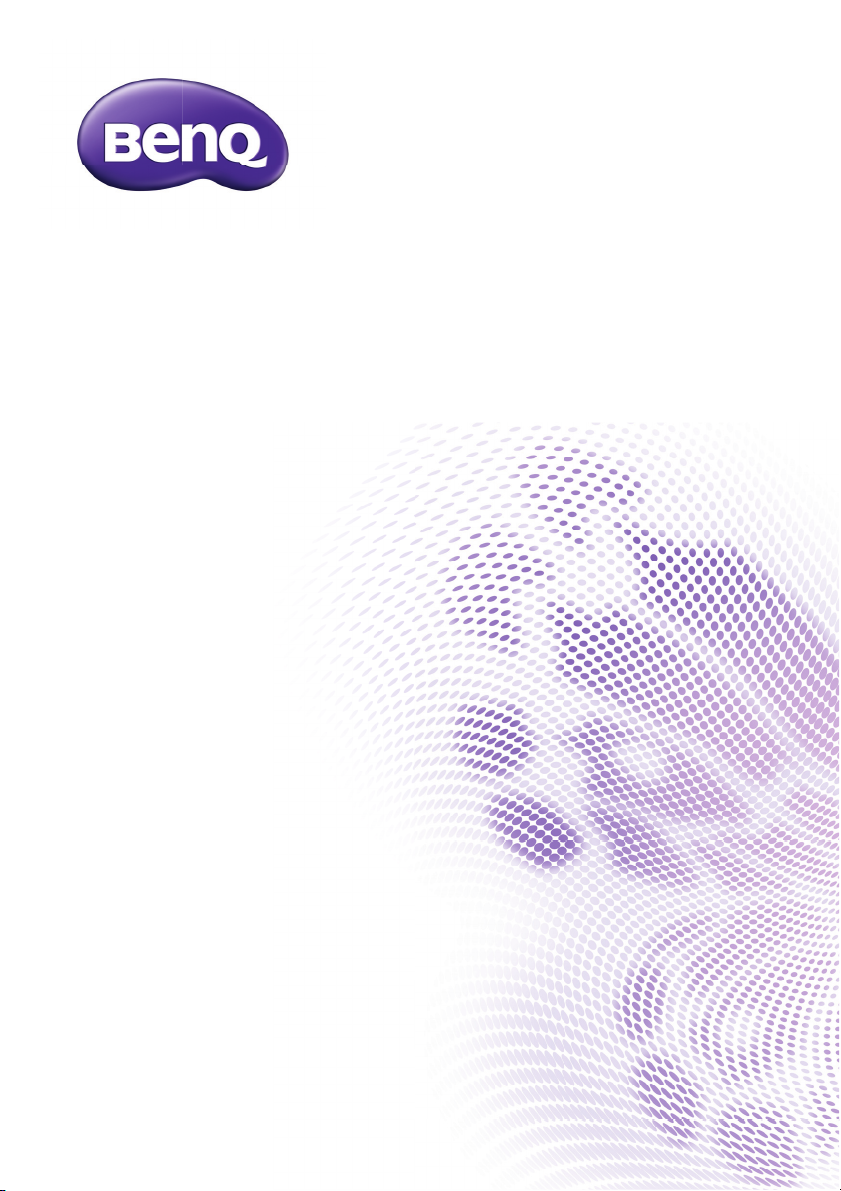
TH670/TH670s
g
Digital Projector
ebruikershandleidin
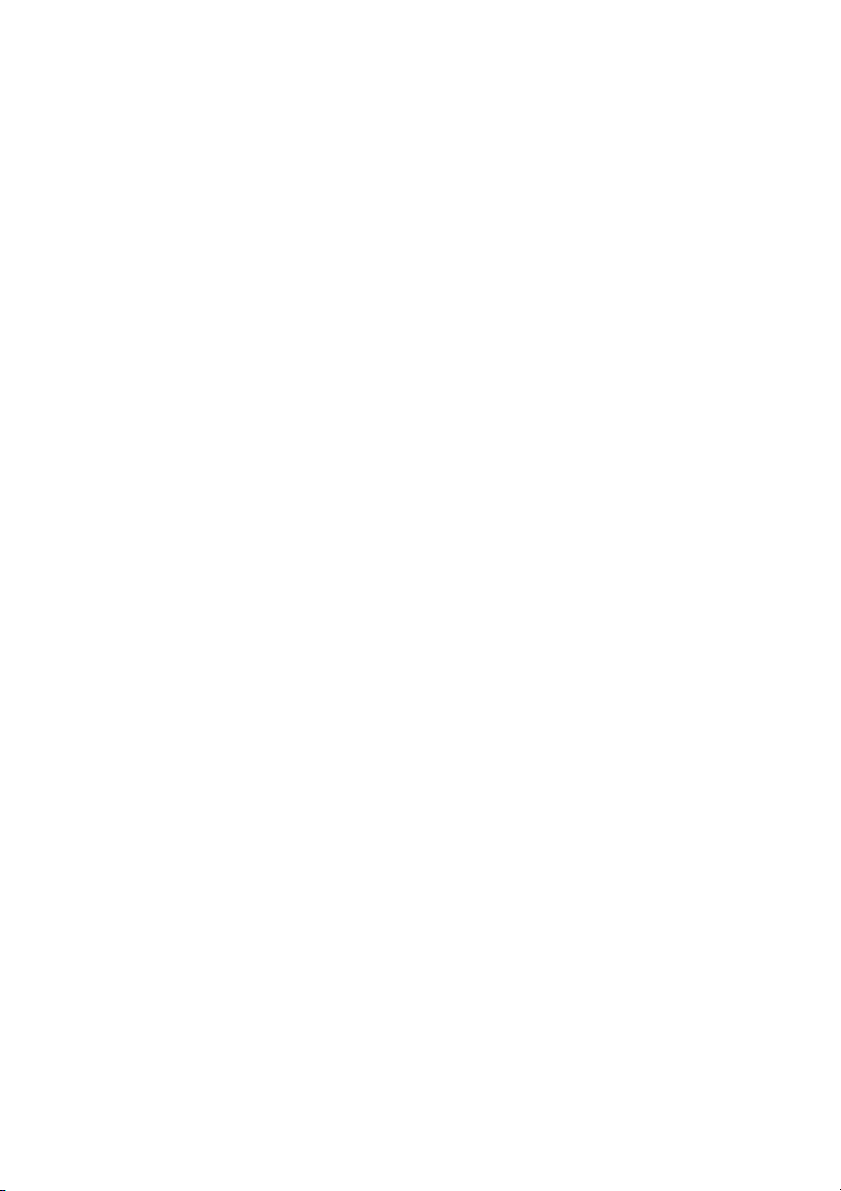
Inhoudsopgave
Belangrijke
veiligheidsinstructies ... 3
Inleiding ........................ 7
Kenmerken van de projector................. 7
Inhoud van de verpakking ....................... 8
Buitenkant van de projector ................10
Bedieningselementen en functies ........11
De projector
positioneren................ 16
Een locatie kiezen ...................................16
De gewenste beeldgrootte van de
projectie instellen ...................................17
Aansluitingen.............. 19
Een computer aansluiten.......................20
Videobronapparaten aansluiten ...........21
Bediening .................... 24
De projector opstarten.........................24
Het geprojecteerde beeld aanpassen.25
De menu's gebruiken .............................28
De projector beveiligen......................... 31
Schakelen tussen ingangssignalen ........33
De beeldverhouding selecteren...........34
Het beeld optimaliseren........................36
Geavanceerde regelingen voor
beeldkwaliteit...........................................39
Het beeld verbergen ..............................42
Gebruik op grote hoogte...................... 42
Het geluid aanpassen..............................43
Besturingstoetsen blokkeren ...............43
De menuweergave van de projector
aanpassen .................................................. 44
De lampspaarmodus selecteren .......... 44
De projector uitschakelen ....................45
Menubediening ........................................ 46
Onderhoud ................. 60
Onderhoud van de projector.............. 60
Informatie over de lamp ....................... 61
Problemen oplossen .. 68
Specificaties................ 69
Afmetingen............................................... 70
Installatie met plafondmontage ........... 70
Timingtabel .............................................. 71
Informatie over garantie
en auteursrechten...... 75
Inhoudsopgave2
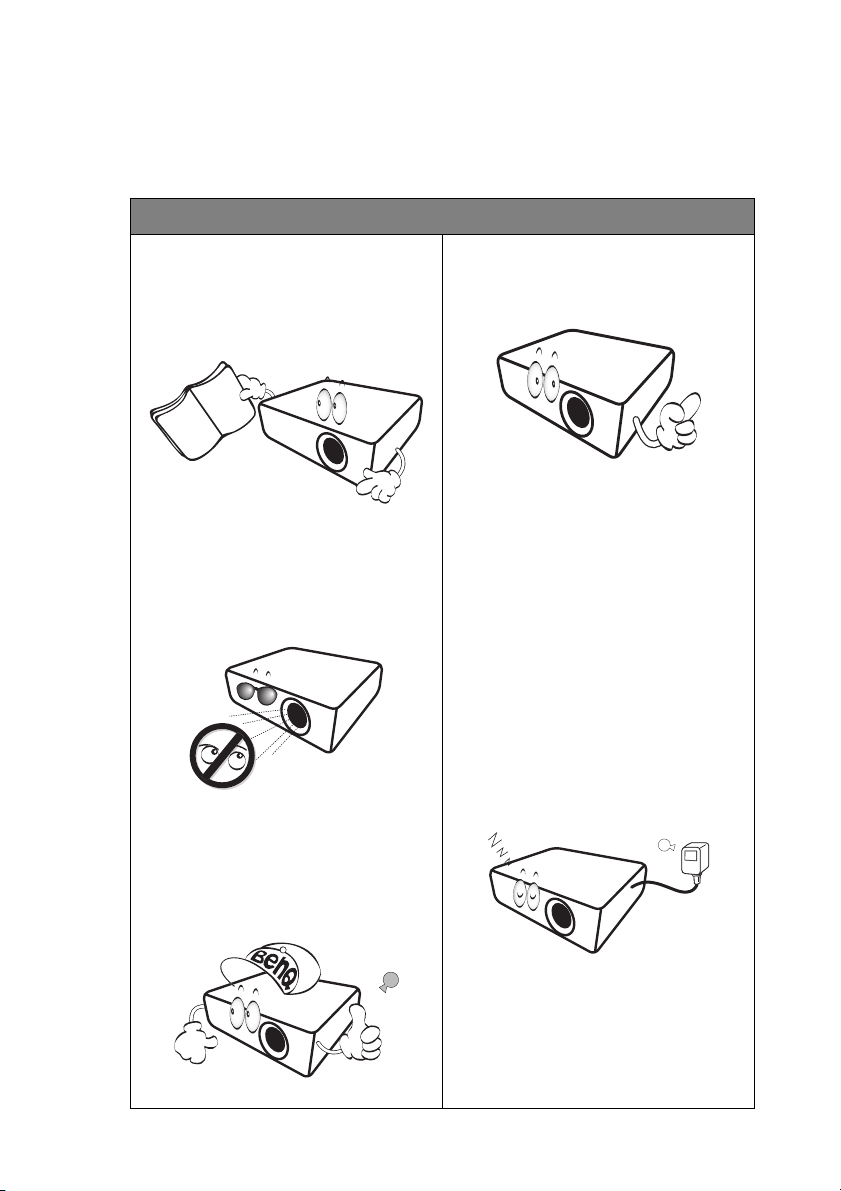
Belangrijke veiligheidsinstructies
Uw projector is ontwikkeld en getest volgens de nieuwste veiligheidsnormen voor ITapparatuur. Voor een veilig gebruik van dit product dient u echter de instructies in
deze handleiding en op het product nauwkeurig op te volgen.
Veiligheidsinstructies
1. Lees deze handleiding
aandachtig door voordat u de
projector gebruikt. Bewaar de
handleiding voor toekomstig
gebruik.
2. Kijk tijdens het gebruik niet
direct in de lens van de
projector. De sterke lichtstraal
kan uw ogen beschadigen.
4. Zorg er altijd voor dat de
lenssluiter is geopend of dat de
lensdop is verwijderd wanneer
de projectorlamp brandt.
5. In sommige landen is de lijnspanning
NIET stabiel. In sommige landen is
de netspanning ongelijkmatig.
Hoewel deze projector normaal
werkt bij een netspanning van
100 tot 240 V (wisselstroom), kan
het apparaat uitvallen wanneer zich
een stroomstoring of een
spanningspiek van ±10 V voordoet.
In gebieden waar dit risico
hoog is, is het raadzaam de
projector aan te sluiten op een
spanningsstabilisator,
piekbeveiliging of UPSsysteem (Uninterruptible
Power Supply).
3. Laat reparatie- of
onderhoudswerkzaamheden
over aan een bevoegd
technicus.
6. Plaats geen voorwerpen voor de
projectielens als de projector
wordt gebruikt. Deze voorwerpen
kunnen oververhitten of vervormen
of kunnen zelfs brand veroorzaken.
Belangrijke veiligheidsinstructies 3
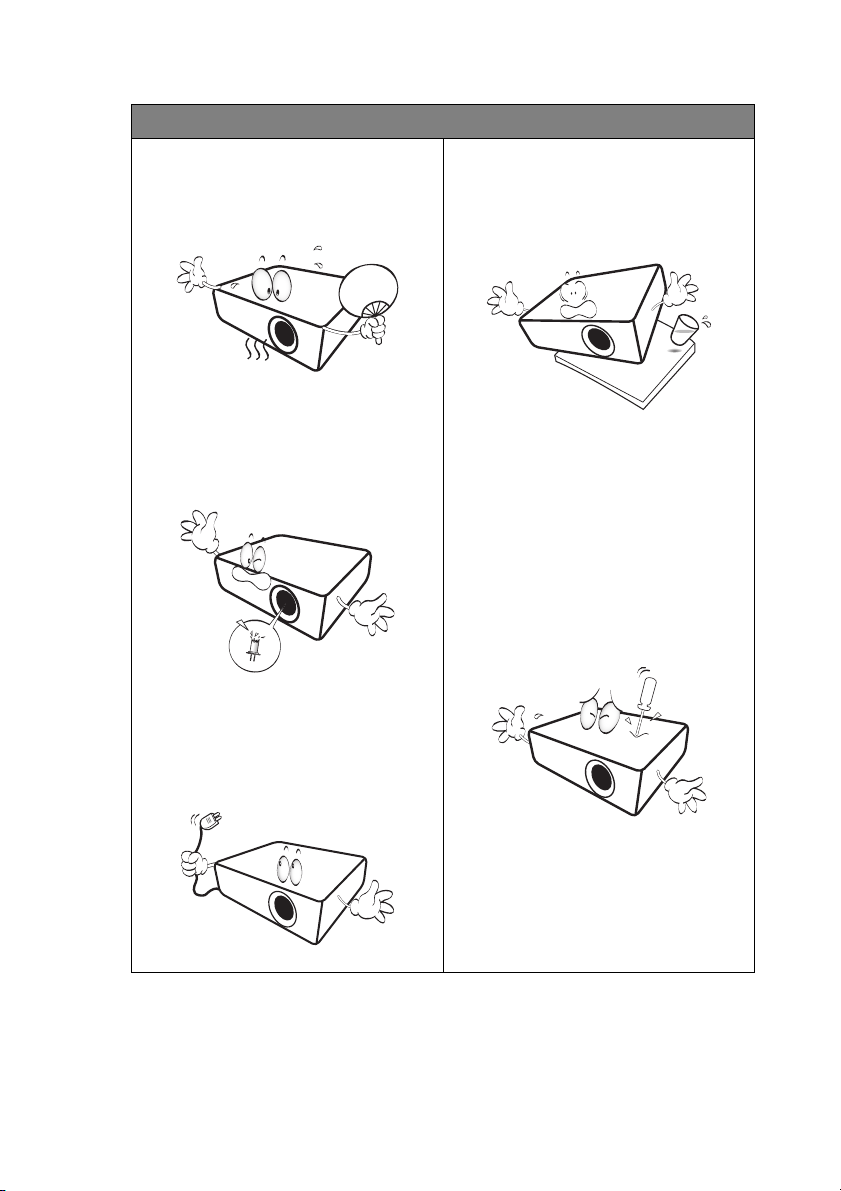
Veiligheidsinstructies (vervolg)
7. De lamp wordt erg heet tijdens
het gebruik. Laat de projector
ongeveer 45 minuten afkoelen
voordat u de lamp vervangt.
8. Gebruik de lamp niet langer dan
de voorgeschreven levensduur.
Als u de lamp toch langer
gebruikt, kan deze in zeldzame
gevallen breken.
10. Plaats dit product niet op een
onstabiel wagentje, een onstabiele
standaard of een wankele tafel.
Het product kan dan vallen en
ernstig worden beschadigd.
11. Probeer deze projector niet zelf
te demonteren. De onderdelen in
het apparaat staan onder hoge
spanning die levensgevaarlijk is als
u ze aanraakt.
U mag nooit andere afdekkingen
losmaken of verwijderen. Laat
reparaties uitsluitend over aan
gekwalificeerde professionele
reparateurs.
9. Zorg dat de stekker van de
projector uit het stopcontact is
verwijderd voordat u de lamp of
elektronische onderdelen
vervangt.
Belangrijke veiligheidsinstructies4
12. Wanneer u de projector gebruikt,
is het mogelijk dat u warme lucht
en een bepaalde geur opmerkt bij
het ventilatierooster. Dit is een
normaal verschijnsel en geen
defect.
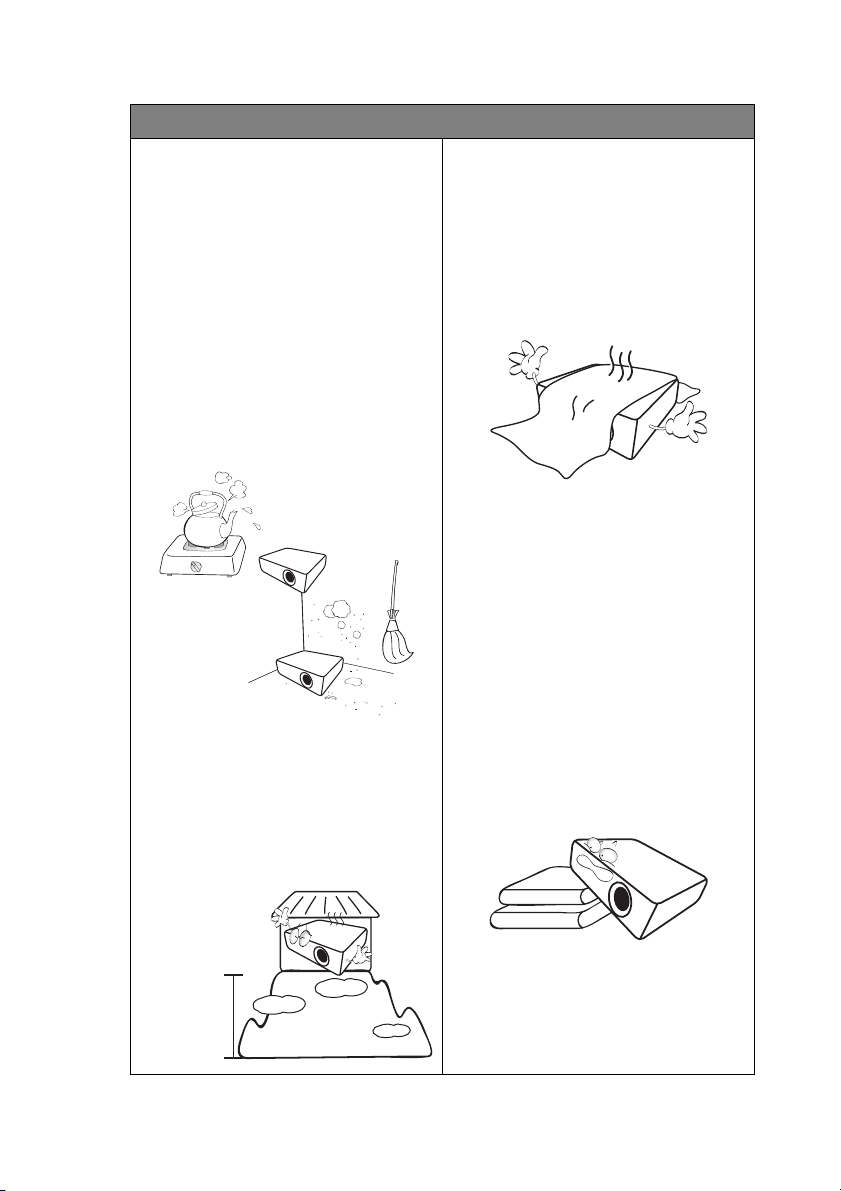
Veiligheidsinstructies (vervolg)
13. Plaats de projector niet in de
volgende omgevingen.
- Slecht geventileerde of ingesloten
ruimtes. Zorg dat de projector
minstens 50 cm van de muur staat
en zorg voor voldoende ruimte voor
de luchtstroom rondom de
projector.
- Plaatsen waar de temperatuur
extreem hoog kan oplopen, zoals in
een auto met gesloten ramen.
- Erg vochtige, stoffige of rokerige
plaatsen die optische componenten
mogelijk aantasten. Dit verkort de
levensduur van de projector en
verdonkert het beeld.
- Plaatsen in de buurt van een
brandalarm.
- Plaatsen met een
omgevingstemperatuur van meer
dan 40°C / 104°F.
- Plaatsen die hoger liggen dan 3000 m
(10000 voet).
14. Blokkeer de ventilatieopeningen
niet.
- Plaats deze projector niet op een
deken, beddengoed of op een ander
zacht oppervlak.
- Bedek deze projector niet met een
doek of met andere voorwerpen.
- Plaats geen ontvlambare stoffen in
de buurt van de projector.
Als de ventilatieopeningen ernstig
wordt gehinderd, kan er door
oververhitting in de projector brand
ontstaan.
15. Plaats de projector tijdens gebruik
altijd op een vlak, horizontaal
oppervlak.
- Maak geen gebruik van de projector
als deze gekanteld staat in een hoek
van meer dan 10 graden (links naar
rechts) of in een hoek van meer dan
15 graden (voor naar achter). Als u
de projector gebruikt wanneer deze
niet volledig horizontaal staat, werkt
deze mogelijk niet optimaal of kan
de lamp beschadigd raken.
3000 m.
(10000
voet)
0 m.
(0 voet)
Belangrijke veiligheidsinstructies 5
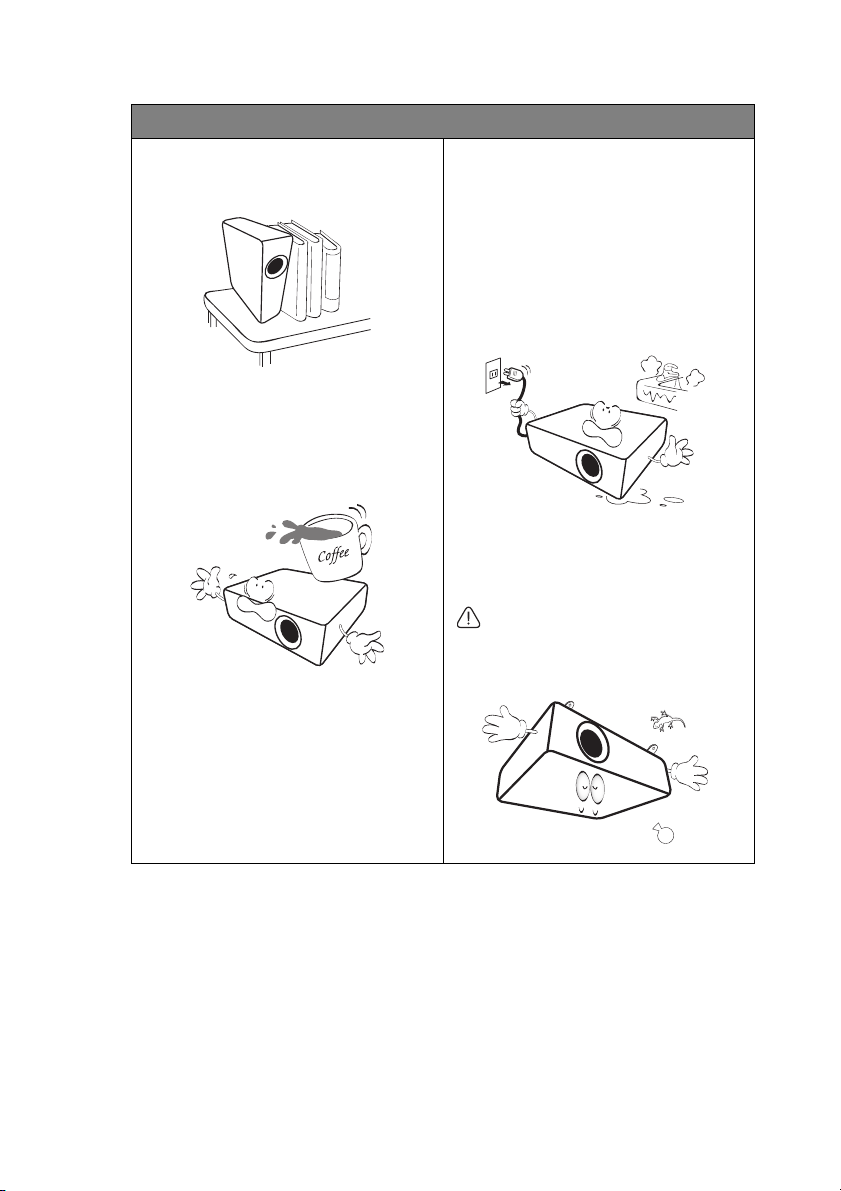
Veiligheidsinstructies (vervolg)
16. Plaats de projector niet verticaal. De
projector kan dan vallen en letsel
veroorzaken of beschadigd raken.
17. Ga niet op projector staan of leg er
geen voorwerpen op. Dit kan niet
alleen schade aan de projector
veroorzaken, maar kan ook leiden
tot ongevallen en mogelijk letsel.
18. Plaats geen vloeistoffen in de buurt
van of op de projector. Als er
vloeistof in de projector wordt
gemorst, werkt deze mogelijk niet
meer. Als de projector nat wordt,
moet u de stekker uit het
stopcontact trekken en de projector
laten controleren door een BenQonderhoudstechnicus.
19. Dit product kan beelden omgekeerd
weergeven, zodat plafondmontage
mogelijk is.
Gebruik alleen de
plafondmontageset van BenQ
en controleer of de projector
stevig vastzit.
Belangrijke veiligheidsinstructies6
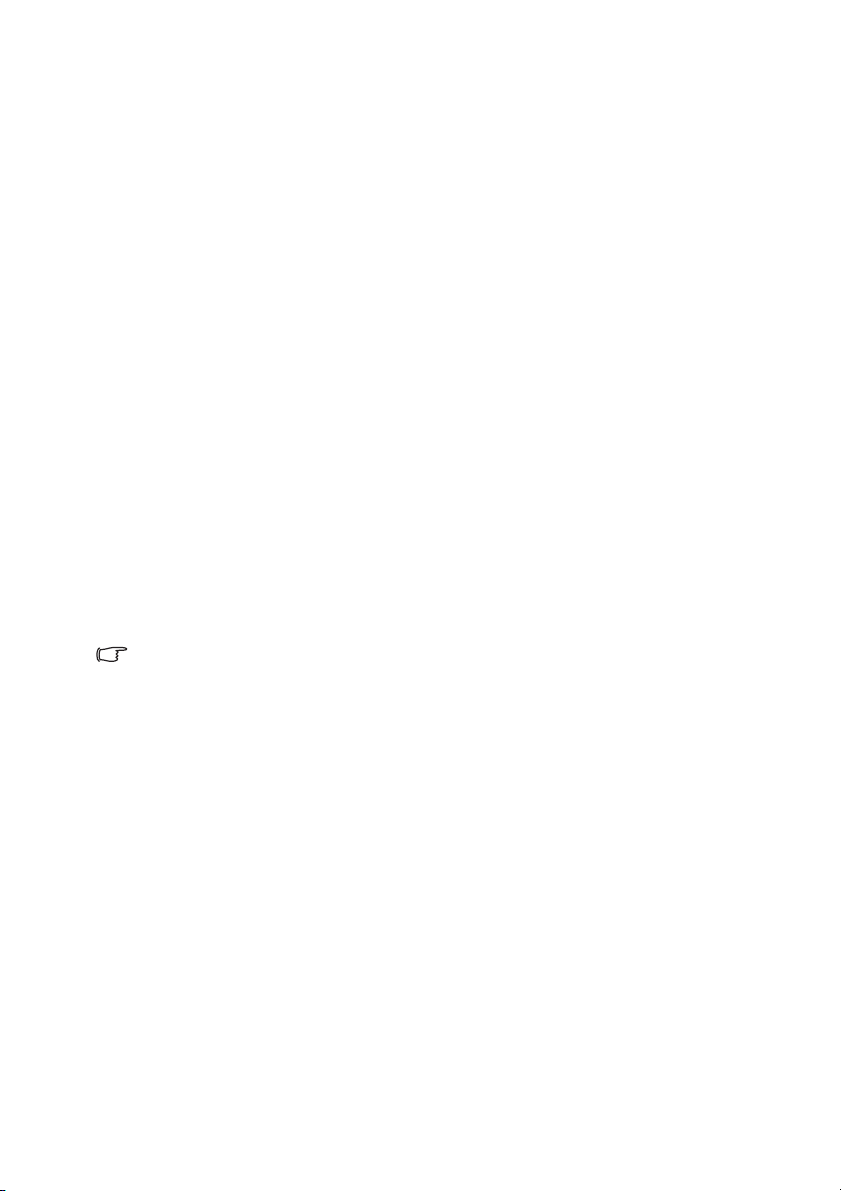
Inleiding
Kenmerken van de projector
Dit model is een van de beste projectoren die ter wereld verkrijgbaar zijn. U kunt van
de beste videokwaliteit genieten met verschillende apparaten zoals een pc, laptop, dvd
en vcr, en zelfs een documentcamera, om alle mogelijkheden tot leven te brengen.
De projector heeft de volgende kenmerken.
• Menutypes Basis en Geavanceerd voor uw selectie.
• USB A ondersteunt USB-opladen (kan geen USB-lezer ondersteunen)
• Wandkleurcorrectie waarmee het mogelijk is te projecteren op
oppervlakten met verschillende vooraf gedefinieerde kleuren
• Auto-bron versnelt het signaaldetectieproces
• Kleurbeheer maakt kleuraanpassingen naar wens mogelijk
• Snelkoelfunctie om de projector snel af te koelen
• Automatisch de beste beeldkwaliteit met één druk op een knop
• Compatibel met component HDTV (YP
• Minder dan 0,5 W stroomverbruik in stand-bymodus
• Het voetbal beeldmodus laat voetbalfans genieten van de best
mogelijke ervaring van het bekijken van voetbalwedstrijden in de
woonkamer met een gecontroleerde omgevingslicht of donkere kamer.
Het maakt de kleur van gras en huidskleur van voetballers true-toleven. (van toepassing op TH670s)
• De schijnbare helderheid van het geprojecteerde beeld zal verschillen afhankelijk
van de omgevingsbelichting en de contrast-/helderheidsinstellingen van het
geselecteerde ingangssignaal, en is in verhouding met de projectie-afstand.
• De helderheid van de lamp neemt na verloop van tijd af en kan verschillen
volgens de specificaties van de fabrikant. Dit is normaal en verwachte gedrag.
bPr)
Aansluitingen 7
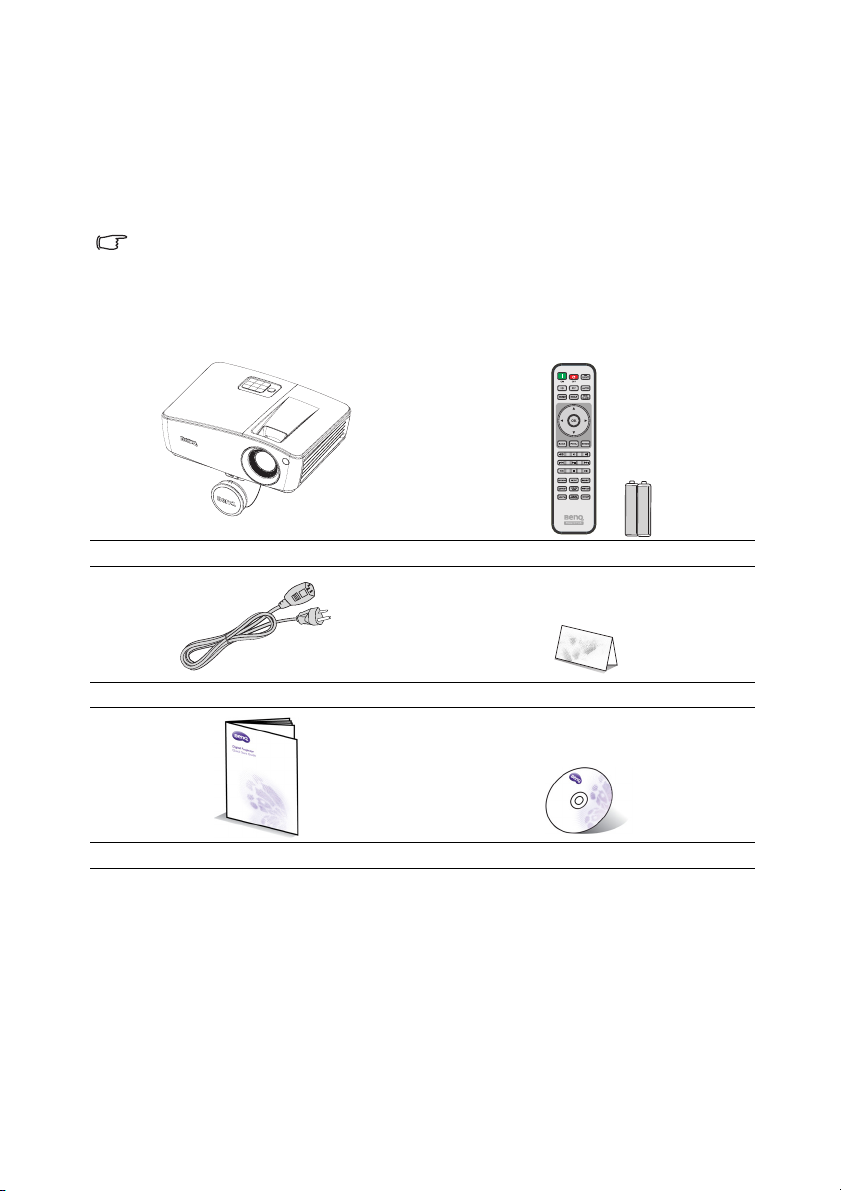
Inhoud van de verpakking
Pak alles voorzichtig uit en controleer of u alle onderstaande items hebt. Wanneer
één of meerdere van deze items ontbreken, dient u contact op te nemen met de
leverancier.
Standaardaccessoires
De meegeleverde accessoires zijn geschikt voor uw regio, maar verschillen mogelijk
van de afbeeldingen.
*De garantiekaart wordt slechts in bepaalde specifieke regio’s geleverd. Raadpleeg
uw verkoper voor gedetailleerde informatie.
Projector Afstandsbediening & batterijen
Voedingskabel Garantiekaart*
Snelgids CD met gebruikershandleiding
De projector positioneren8
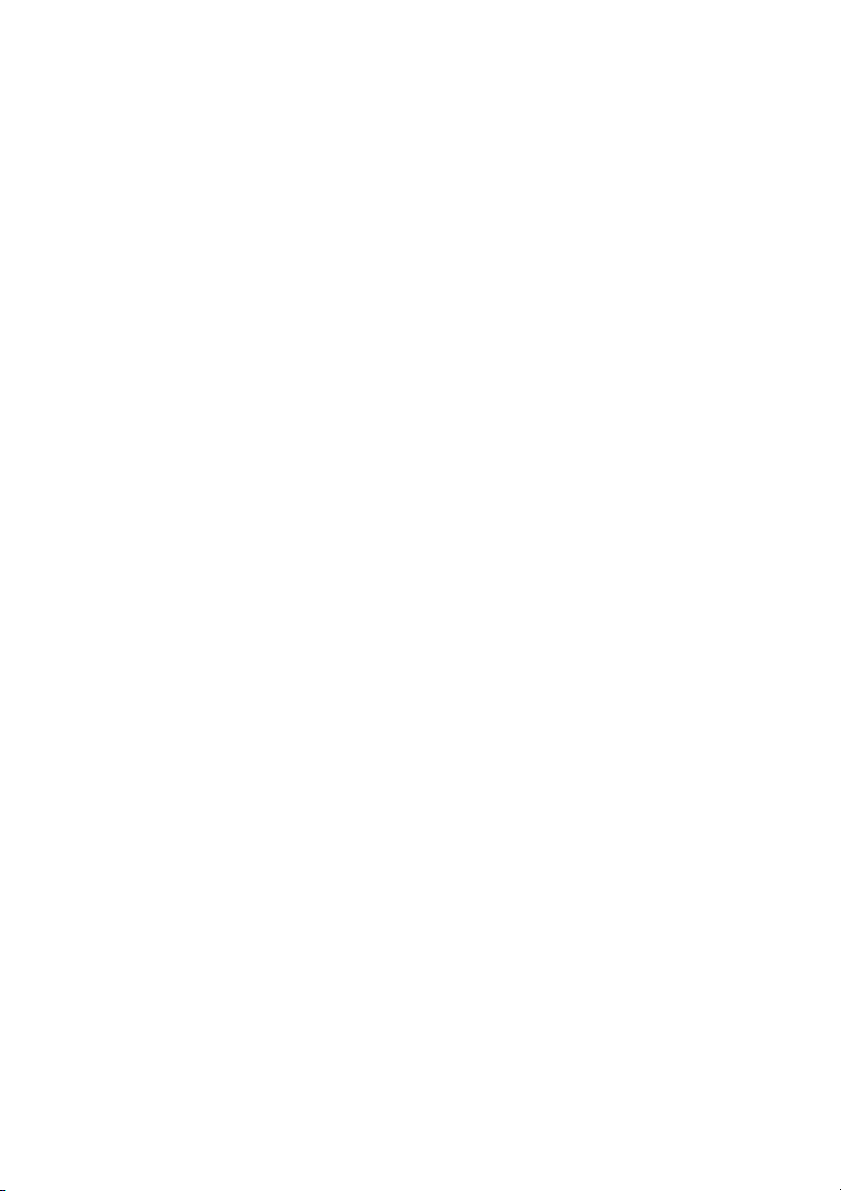
Optionele accessoires
1. Reservelampset
2. Plafondmontageset
3. draagtas
4. 3D-bril
Aansluitingen 9
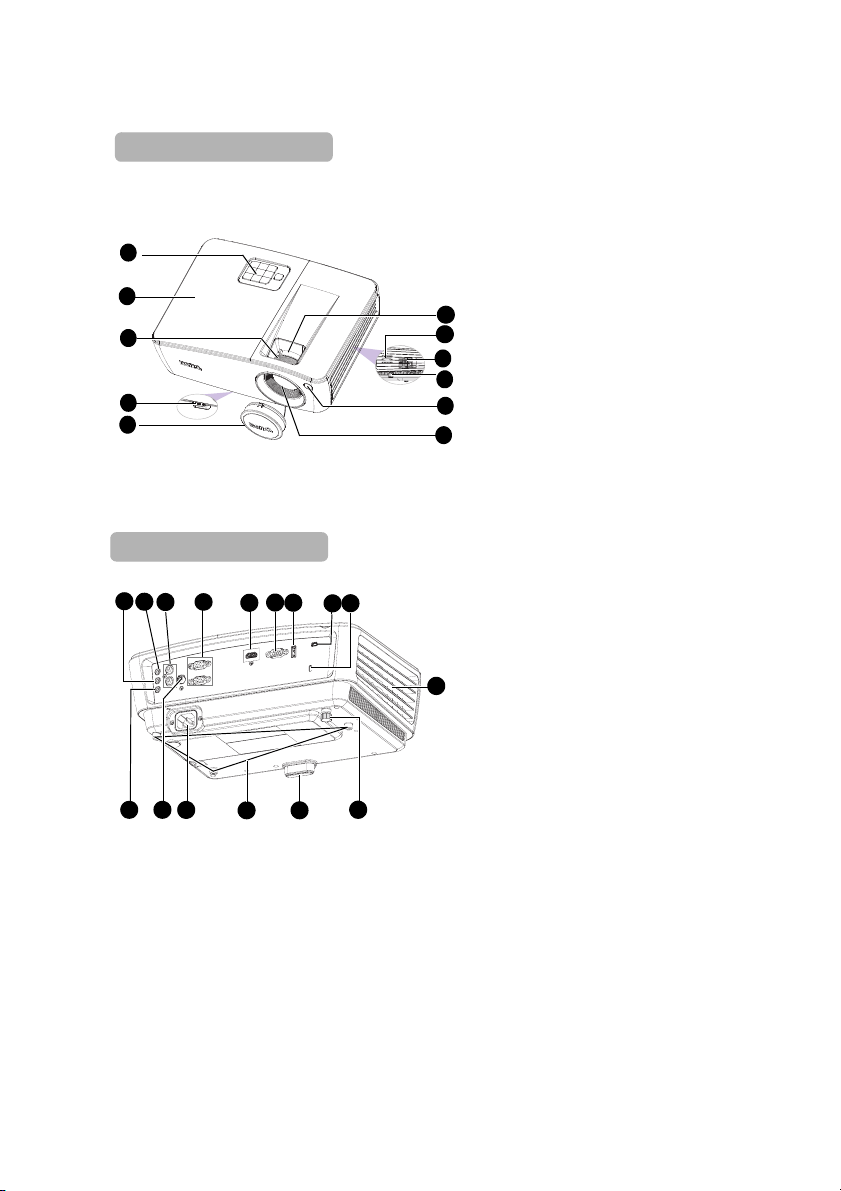
Buitenkant van de projector
1. Extern bedieningspaneel
Voorkant/bovenkant
2. Lampafdekking
3. Focusring
1
2
3
4
5
Achter/onderkant
12
13
14
15
16
27
26
25
24 23
17
18
20
19
22
4. Snelverstellerknop
5. Lensklep
6. Projectielens
7. IR-sensor vooraan voor
11
10
8. Beveiligingsbalk
9
9. Luchtgaten (ingang)
8
10. Luidspreker
7
11. Zoomring
6
12. Audio-uitgang
13. Audio-ingang
14. Audio-ingang (L/R)
15. RGB (PC)/Component video
16. HDMI-ingang
17. RS-232-besturingspoort
18. Aansluiting USB-type A/1,5A
19. mini-B USB-aansluiting
20. Sleuf voor Kensington
21. Luchtgaten (uitgang)
21
22. Afstelvoet achteraan
23. Afstelvoet met snelontgrendeling
24. Gaten voor plafondmontage
25. Ingang wisselstroomkabel
26. Video-ingang
27. Microfooningang
(Zie"Projector" op pagina 11
voor details.)
afstandsbediening
(YPbPr/ YCbCr) signaalingang
antidiefstalslot
De projector positioneren10

Bedieningselementen en functies
I
I
Projector
7. Keystone/pijltoetsen ( /
Omhoog, / Omlaag)
1
2
3
4
5
6
7
1. Focusring
Hiermee past u de scherpstelling van het
geprojecteerde beeld aan.
2. Zoomring
Hiermee past u de grootte van het beeld
aan.
3. TEMPeratuurindicatorlichtje
Licht rood op als de temperatuur van de
projector te hoog wordt. Zie
"Indicators" op pagina 67 voor details.
4. SOURCE
Geeft de bronselectiebalk weer. Zie
"Schakelen tussen ingangssignalen" op
pagina 33 voor details.
5. POWER/POWER
indicatorlampje
Hiermee zet u de projector stand-by of
schakelt u deze in. Zie "De projector
opstarten" op pagina 24 voor details.
Licht op of knippert als de projector
wordt gebruikt. Zie "Indicators" op
pagina 67 voor details.
6. BACK
Gaat terug naar vorige OSD-menu en
sluit OSD-menu van projector wanneer
het op bovenste niveau staat.
12
11
10
9
8
Toont pagina Keystone en past de
verticale trapeziumwaarden aan. Zie
"Keystone corrigeren" op pagina 26
voor details.
8. OK/MODE
Activeert het geselecteerde item van
het OSD-menu. Zie "De menu's
gebruiken" op pagina 28 voor details.
Selecteert een beschikbare
beeldinstellingsmodus. Zie "Een
beeldmodus selecteren" op pagina 36
voor details.
9. MENU
Schakelt het OSD-menu in of uit.
10. Volume /pijltoetsen ( / links,
/rechts)
Regelt het volume.
Indien het On-Screen Display (OSD)
menu is geactiveerd, worden de
toetsen #7 en #10 gebruikt als
richtingspijlen om de gewenste menuitems te selecteren en aanpassen aan
te brengen. Zie "De menu's gebruiken"
op pagina 28 voor details.
11. AUTO
Hiermee worden automatisch de beste
beeldtimings bepaald voor het
weergegeven beeld. Zie "Het beeld
automatisch aanpassen" op pagina 26
voor details.
12. LAMP-indicatorlichtje
Geeft de status van de lamp aan. Licht
op of knippert wanneer er een
probleem is met de lamp. Zie
"Indicators" op pagina 67 voor details.
Aansluitingen 11
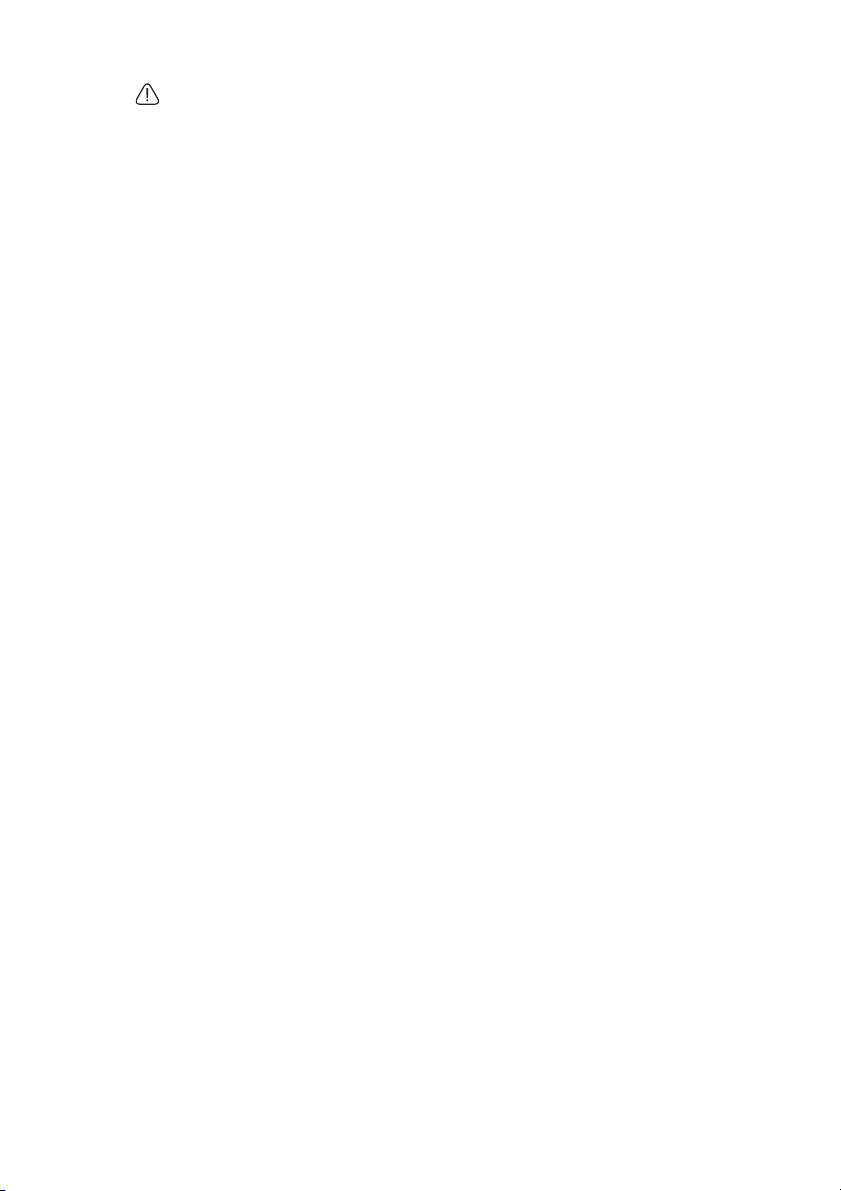
De projector monteren
Wij willen u het gebruik van uw BenQ-projector zo aangenaam mogelijk maken.
Daarom vestigen wij uw aandacht op deze veiligheidskwestie om mogelijk
lichamelijk letsel of materiële schade te voorkomen.
Als u de projector aan het plaofond of de muur wilt monteren, raden wij u sterk
aan een geschikte plafond- of wandmontageset voor de BenQ-projector te
gebruiken. Zorg ervoor dat deze set stevig en veilig is geïnstalleerd.
Als u een montageset gebruikt voor een projector die niet van het merk BenQ
is, bestaat een veiligheidsrisico dat de projector van het plafond of de muur valt
door een slechte bevestiging door het gebruik van de verkeerde diepte of van de
verkeerde lengte schroeven.
U kunt de plafond- of wandmontageset voor de BenQ-projector aanschaffen bij
de leverancier van uw BenQ-projector. BenQ raadt u aan ook een afzonderlijke
met Kensington-slot-compatibele beveiligingskabel aan te schaffen en deze stevig
te bevestigen op de sleuf van het Kensington-slot en de voet van de
montagebeugel. Deze zal een tweede beveiliging bieden voor het vasthouden van
de projector in het geval de bevestiging op de montagebeugel zou loskomen.
De projector positioneren12
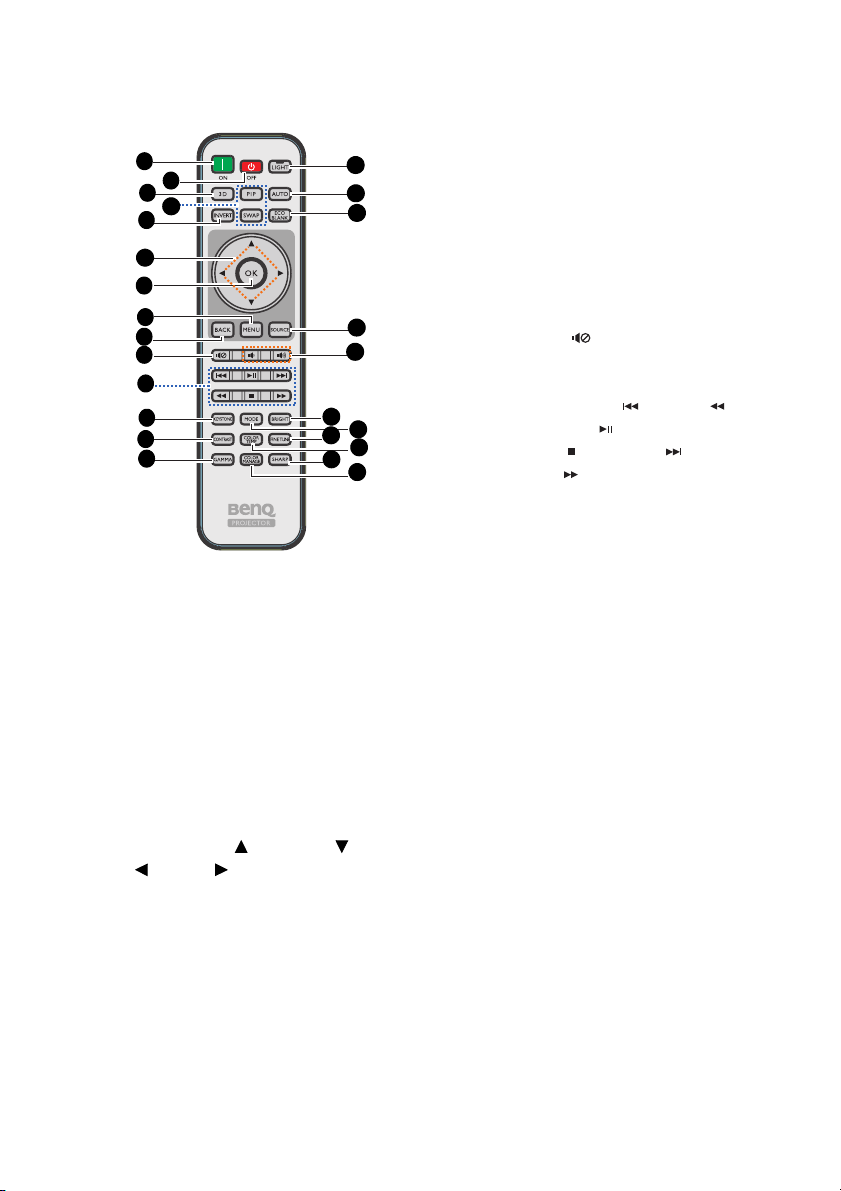
Afstandsbediening
1
2
3
4
5
6
7
8
9
10
11
12
13
14
1. ON
Schakelt de projector in.
2. OFF
Schakelt de projector uit.
3. 3D
Activeert het 3D-item van het OSDmenu.
4. PIP/SWAP
Niet ingeschakeld op deze projector.
5. INVERT
Draait beeld rechter-/linkeroog om
wanneer 3D-modus is geactiveerd.
6. Pijltoetsen ( Omhoog, Omlaag,
Links, Rechts)
Wanneer het OSD-menu is geactiveerd,
worden de toetsen gebruikt als
richtingspijlen voor het selecteren van
de gewenste menu-items en om
aanpassingen te doen.
15
16
17
18
19
20
21
22
23
24
25
7. OK
Activeert het geselecteerde item van
het OSD-menu.
8. MENU
Schakelt het OSD-menu in of uit.
9. BACK
Gaat terug naar vorige OSD-menu en
sluit OSD-menu van projector
wanneer het op bovenste niveau staat.
10. Geluid uit ( )
Schakelt de audio van de projector in
en uit.
11. Afspeelknoppen ( Vorige,
Terugspoelen, Afspelen/
pauzeren, Stoppen,
Volgende, Snel doorspoelen)
Niet ingeschakeld op deze projector.
12. KEYSTONE
Geeft pagina Keystone weer.
13. CONTRAST
Geeft de contrastinstellingenbalk
weer.
14. GAMMA
Selecteert een gammawaarde.
15. LIGHT
Schakelt
achtergrondverlichtingsfuncties van de
knoppen van de afstandsbediening in.
16. AUTO
Hiermee worden automatisch de
beste beeldtimings bepaald voor het
weergegeven beeld.
17. ECO BLANK
Druk op de knop ECO BLANK om
het beeld een bepaalde periode uit te
schakelen met een
lampenergiebesparing tot 70%. Druk
opnieuw om het beeld te herstellen.
Aansluitingen 13
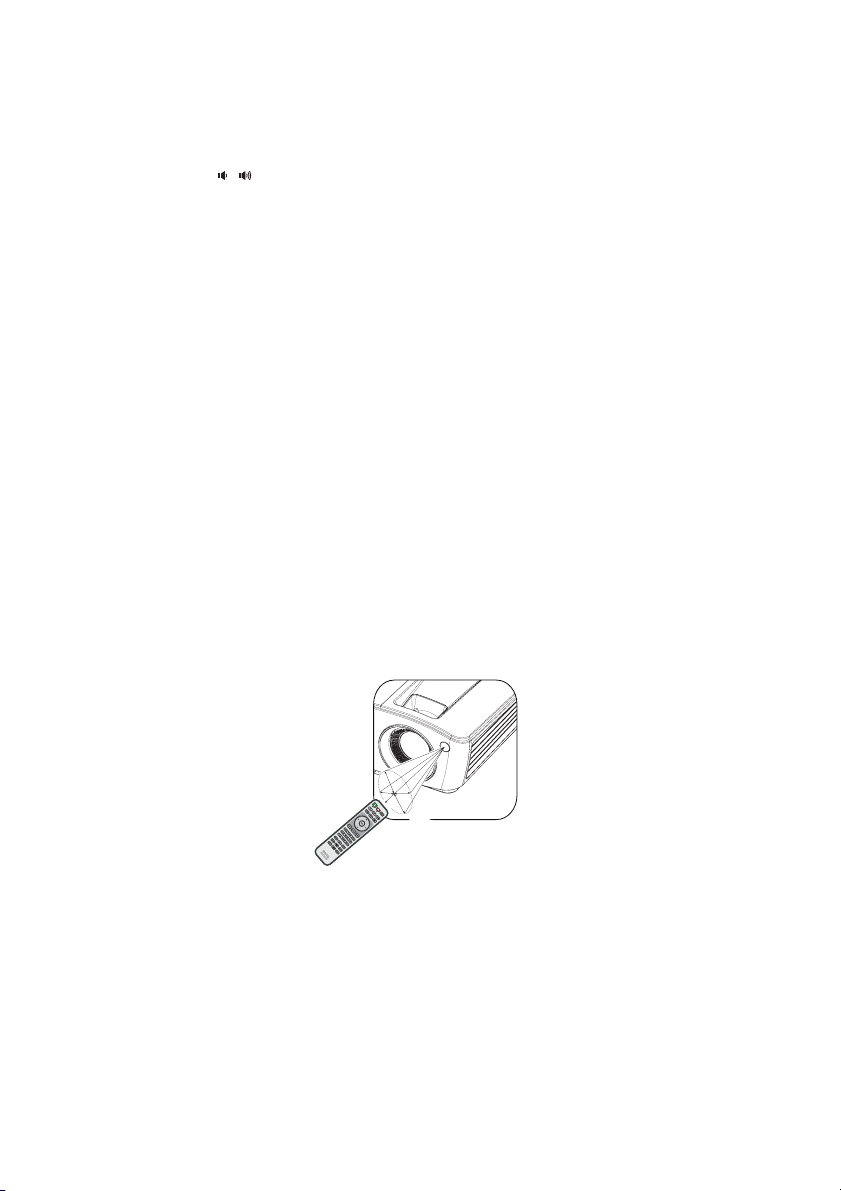
18. SOURCE
Geeft de bronselectiebalk weer.
19. Volume ( / )
Regelt het volume.
20. BRIGHT
Geeft de helderheidsinstellingenbalk
weer.
21. MODE
Selecteert een beschikbare
23. COLOR TEMP
Geeft de instellingenbalk
Kleurtemperatuur weer.
24. SHARP
Geeft de scherpte-instellingenbalk
weer.
25. COLOR MANAGE
Geeft de instellingenbalk Kleurbeheer
weer.
beeldinstellingsmodus.
22. FINE TUNE
Geeft de instellingenbalk Nauwkeurige
afstelling kleurtemperatuur weer.
De IR-sensor (infrarood) van de afstandsbediening bevindt zich op de voorkant van de
projector. Houd de afstandsbediening in een hoek van maximaal 30 graden ten
opzichte van de IR-sensor van de afstandsbediening op de projector voor een
correcte werking. De afstand in een rechte lijn tussen de afstandsbediening en de
sensor mag niet meer dan 8 meter (~26 voet) bedragen.
Zorg dat niets de infraroodstraal tussen de afstandsbediening en de IR-sensoren op de
projector blokkeert.
• De projector bedienen vanaf de voorzijde
O
n
g
e
v
e
e
r
3
0
º
De projector positioneren14
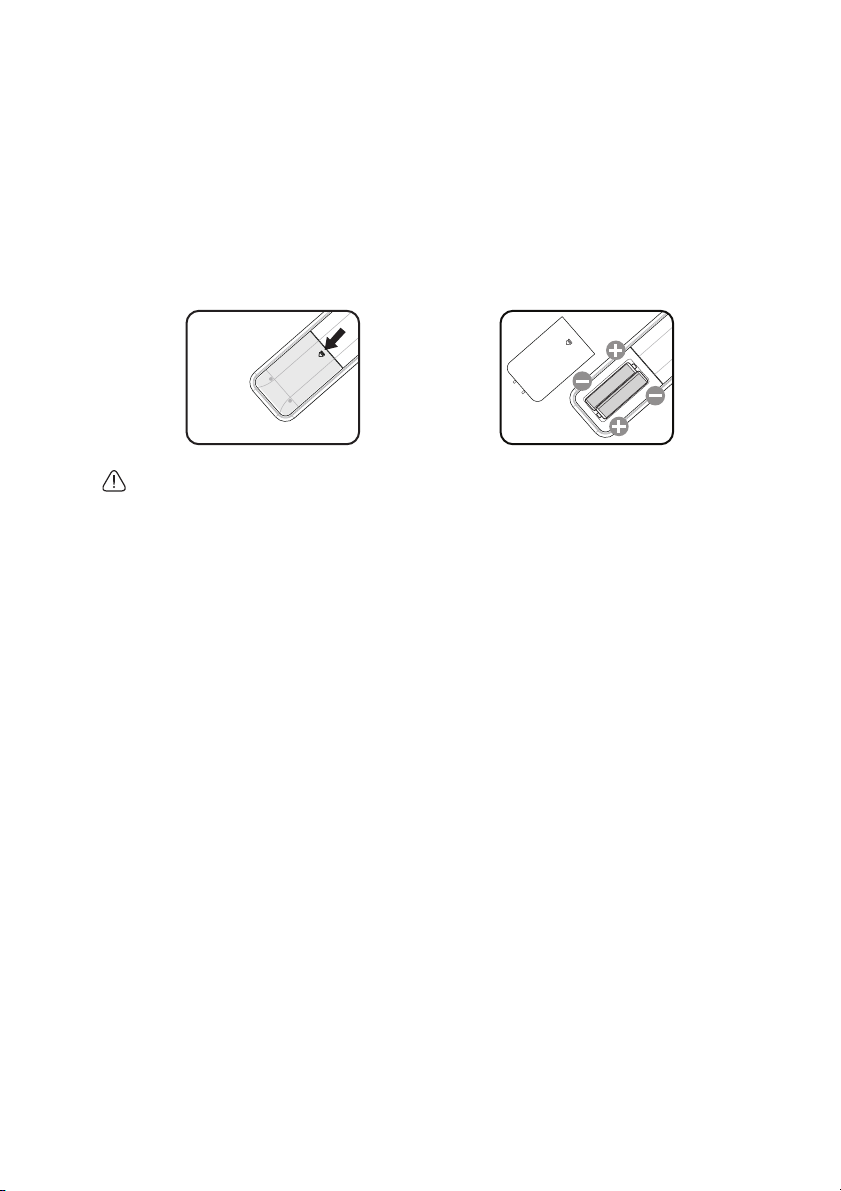
De batterij van de afstandsbediening vervangen
1. Om het batterijvak te openen, draait u de afstandsbediening om, drukt u op het
lipje op het deksel en schuift u het in de richting van de pijl, zoals in de
afbeelding. Het deksel schuift eraf.
2. Verwijder waar nodig de oude batterijen en plaats twee AAA-batterijen. Let
daarbij op de polariteit zoals aangegeven op de onderkant van het batterijvak.
Positief (+) past op positief en negatief (-) past op negatief.
3. Plaats het deksel terug door het uit te lijnen op de voet en dit opnieuw omlaag
te schuiven in zijn positie. Stop als het deksel op zijn plaats klikt.
• Vermijd hoge temperaturen en vochtigheid.
• De batterij kan beschadigd raken als u deze niet correct vervangt.
• Vervang batterijen alleen door hetzelfde type of een soortgelijk type batterijen,
zoals door de fabrikant aanbevolen.
• Gooi lege batterijen weg overeenkomstig de instructies van de fabrikant.
• Gooi een batterij nooit in vuur. De batterij kan in dat geval ontploffen.
• Verwijder de batterij als deze leeg is of als u de afstandsbediening langere tijd
niet gebruikt. Zo voorkomt u dat de afstandsbediening beschadigd raakt door
mogelijke lekkage van de batterij.
Aansluitingen 15

De projector positioneren
Een locatie kiezen
De geschikte locatie wordt bepaald door de indeling van de ruimte en uw
persoonlijke voorkeur. Houd rekening met de grootte en de positie van het scherm,
de nabijheid van een stopcontact en de afstand tussen de projector en de andere
apparatuur.
De projector kan op de volgende vier manieren worden geïnstalleerd:
1. Tafel voorkant
Selecteer deze instelling als u de projector op de vloer voor
het scherm installeert. Als u een snelle opstelling en
draagbaarheid wenst, is dit de meest gebruikte opstelling.
2. Plafond voor
Selecteer deze instelling als u de projector ondersteboven
aan het plafond en voor het scherm installeert.
Als u de projector aan het plafond wilt bevestigen, kunt u het
beste de plafondmontageset van BenQ bij uw leverancier
kopen.
Stel Plafond voor in het menu Projectorpositie* in nadat
de projector is ingeschakeld.
3. Tafel achterkant
Selecteer deze locatie als u de projector op de vloer en
achter het scherm installeert.
Voor deze opstelling is een speciaal scherm voor projectie
achteraan vereist.
Stel Ta f el a ch te rk an t in het menu Projectorpositie* in
nadat de projector is ingeschakeld.
4. Plafond achter
Selecteer deze locatie als u de projector ondersteboven aan
het plafond en achter het scherm installeert.
Voor deze opstelling zijn een speciaal scherm voor projectie
achter en de plafondmontageset van BenQ vereist.
Stel Plafond achter in het menu Projectorpositie* in
nadat de projector is ingeschakeld.
*Er zijn twee menutypes voor uw selectie. De ene is Basis, en de andere is
Geavanceerd. Vanuit de Basismenu kunt u Projectorpositie selecteren wanneer de
projector geen inputsignaal heeft. Vanuit de Geavanceerd menu kunt u
Projectorpositie selecteren in het menu Systeeminstll: Basis. Zie "De menu's
gebruiken" op pagina 28 voor details.
De projector positioneren16
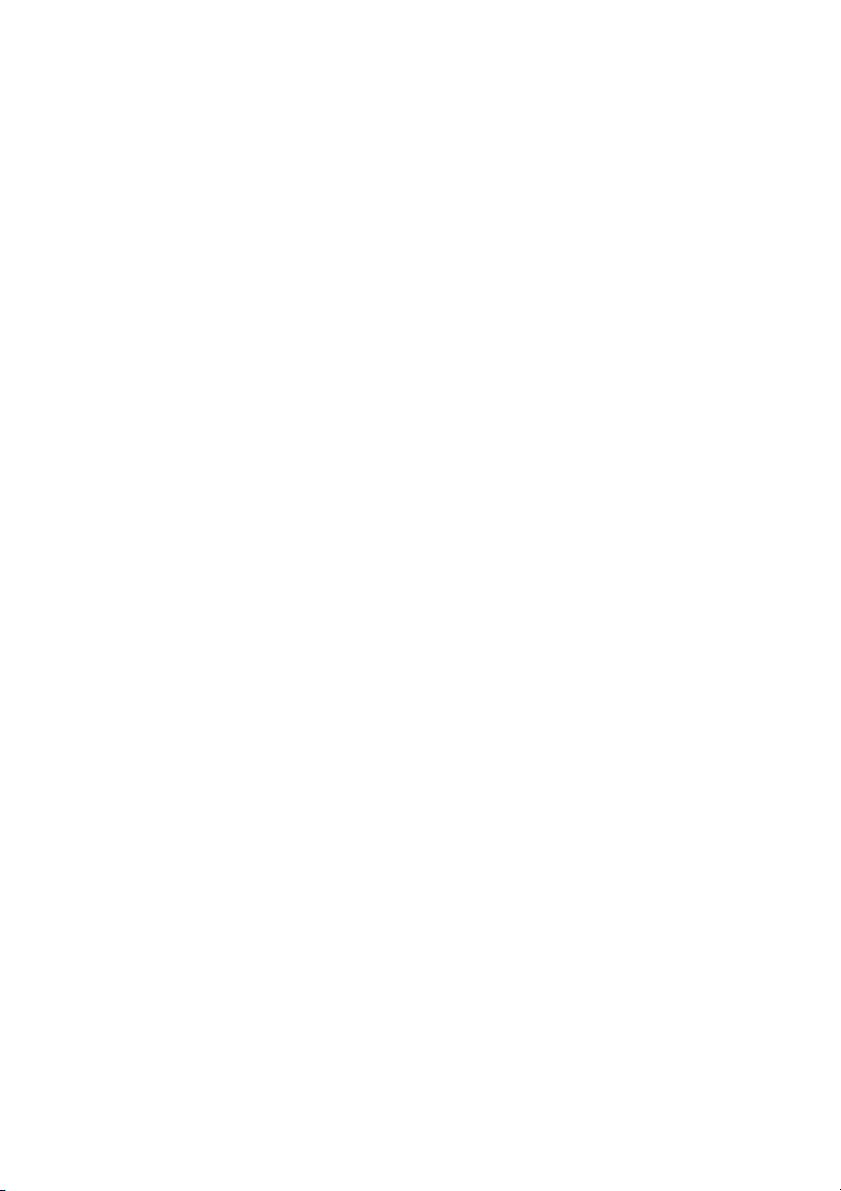
De gewenste beeldgrootte van de projectie instellen
De afstand van de lens van de projector tot het scherm, de zoominstelling (indien
beschikbaar) en het videoformaat zijn allemaal factoren die de grootte van het
geprojecteerde beeld bepalen.
Plaats de projector altijd op een stabiel, niet hellend oppervlak (bijvoorbeeld op een
tafel) en in een loodrechte positie (90°) ten opzichte van het midden van het scherm.
Zo voorkomt u beeldvervorming die wordt veroorzaakt door de projectiehoek (of
wanneer u op oppervlakken met hoeken projecteert).
De projector moet ondersteboven tegen het plafond worden geïnstalleerd, zodat het
beeld in een hoek licht omlaag wordt geprojecteerd.
Op het schema op pagina 18 ziet u dat dit type projectie de onderste rand van het
geprojecteerde beeld verticaal verschuift ten opzichte van het horizontale vlak van de
projector. Bij de plafondmontage is dat de bovenste rand van het geprojecteerde
beeld.
Als de projector verder van het scherm staat, wordt het geprojecteerde beeld groter.
Ook de verticale verschuiving verhoogt verhoudingsgewijs.
Wanneer u de positie van het scherm en de projector bepaalt, dient u rekening te
houden met de grootte van het geprojecteerde beeld en met de afmeting van de
verticale verschuiving. Deze zijn beide in verhouding met de projectie-afstand.
BenQ heeft een tabel voorzien met beeldschermformaten om u te helpen bij het
bepalen van de ideale locatie voor uw projector. U dient rekening te houden met de
loodrechte horizontale afstand tot het midden van het scherm (projectieafstand) en
met de verticale verschuivingshoogte van de projector ten opzichte van de
horizontale rand van het scherm (verschuiving).
Aansluitingen 17
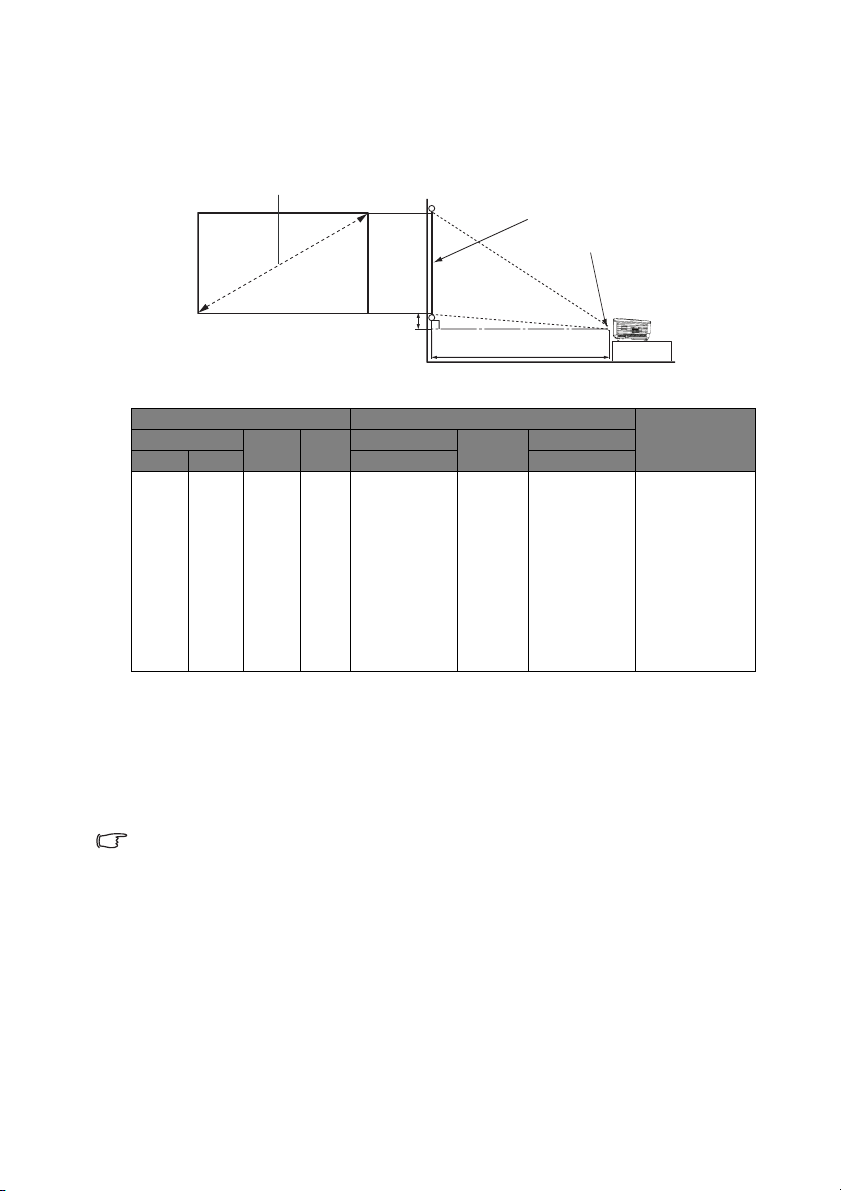
Projectie-afmetingen
Zie "Afmetingen" op pagina 70 voor de lensmiddenafmetingen van deze projector voordat
u de geschikte positie berekent.
16:9 schermdiagonaal
Scherm
H
B
Verticale afstand
Projectie-afstand
Schermgrootte Afstand vanaf scherm (mm) Verticale
Diagonaal B
Inch mm (max. zoom) (min. zoom)
30 762 664 374 994 1097 1200 60
40 1016 886 498 1325 1463 1600 80
60 1524 1328 747 1988 2194 2400 120
80 2032 1771 996 2651 2926 3200 159
100 2540 2214 1245 3313 3657 4000 199
120 3048 2657 1494 3976 4388 4800 239
150 3810 3321 1868 4970 5485 6000 299
200 5080 4428 2491 6627 7314 8000 399
250 6350 5535 3113 8283 9142 10000 498
300 7620 6642 3736 9940 10970 12000 598
(mm)H(mm)
Min lengte Gemidd
Midden van de lens
Max lengte
eld
verschuiving
(mm)
Als u bijvoorbeeld een scherm van 60 inch gebruikt, is de projectieafstand 2194 mm en
met een verticale verschuiving van 120 mm.
Als de gemeten projectie-afstand bijvoorbeeld 5,5 m (5500 mm) is, is 5485 mm in de
"Afstand vanaf scherm (mm)" de waarde die het dichtst aanleunt bij uw afstand.
kolom
Als in in deze rij kijkt, ziet u dat een 150" (ongeveer 3810 mm) scherm vereist is.
Alle afmetingen zijn benaderingen; deze kunnen afwijken van de eigenlijke maten.
BenQ beveelt bij een permanente plaatsing van de projector aan om de
projectiegrootte en -afstand eerst ter plaatse met de projector fysiek te testen,
zodat u rekening kunt houden met de optische eigenschappen van deze projector.
Hierdoor kunt u de precieze bevestigingspositie bepalen die het meest geschikt is
voor uw specifieke locatie.
De projector positioneren18
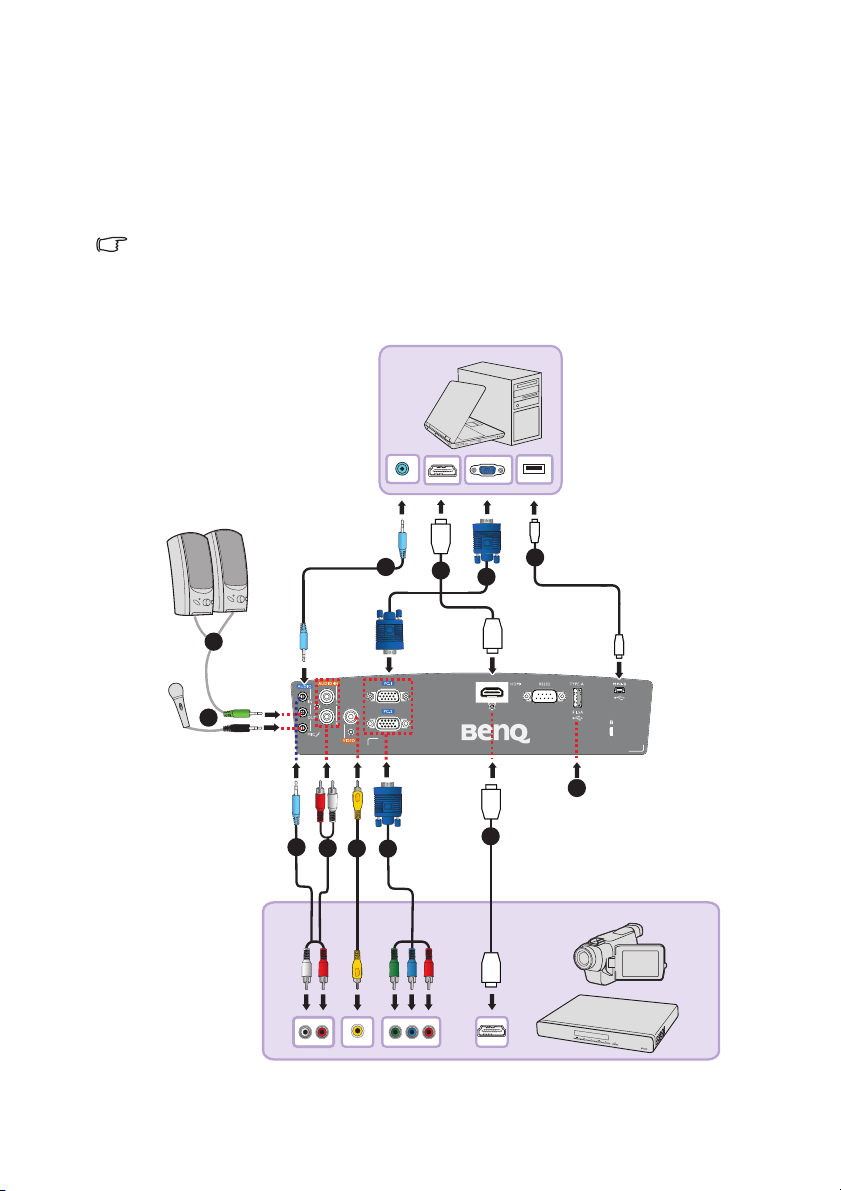
Aansluitingen
Als u een signaalbron aansluit op de projector, volg dan deze instructies:
1. Schakel alle apparatuur uit voordat u aansluitingen maakt.
2. Gebruik de juiste signaalkabels voor elke bron.
3. Zorg dat de kabels goed zijn geplaatst.
• Niet alle kabels die in de onderstaande aansluitingen zijn weergegeven, zijn bij
de projector geleverd (zie "Inhoud van de verpakking" op pagina 8). Deze kabels
zijn verkrijgbaar bij elektronicawinkels.
• Zie pagina's 20-23 voor details over de aansluitingsmethoden.
HDMI
1
3
1
2
1
9
8
7
USB
5
4
HDMI
HDMI
3
HDMI
USB
6
Aansluitingen 19
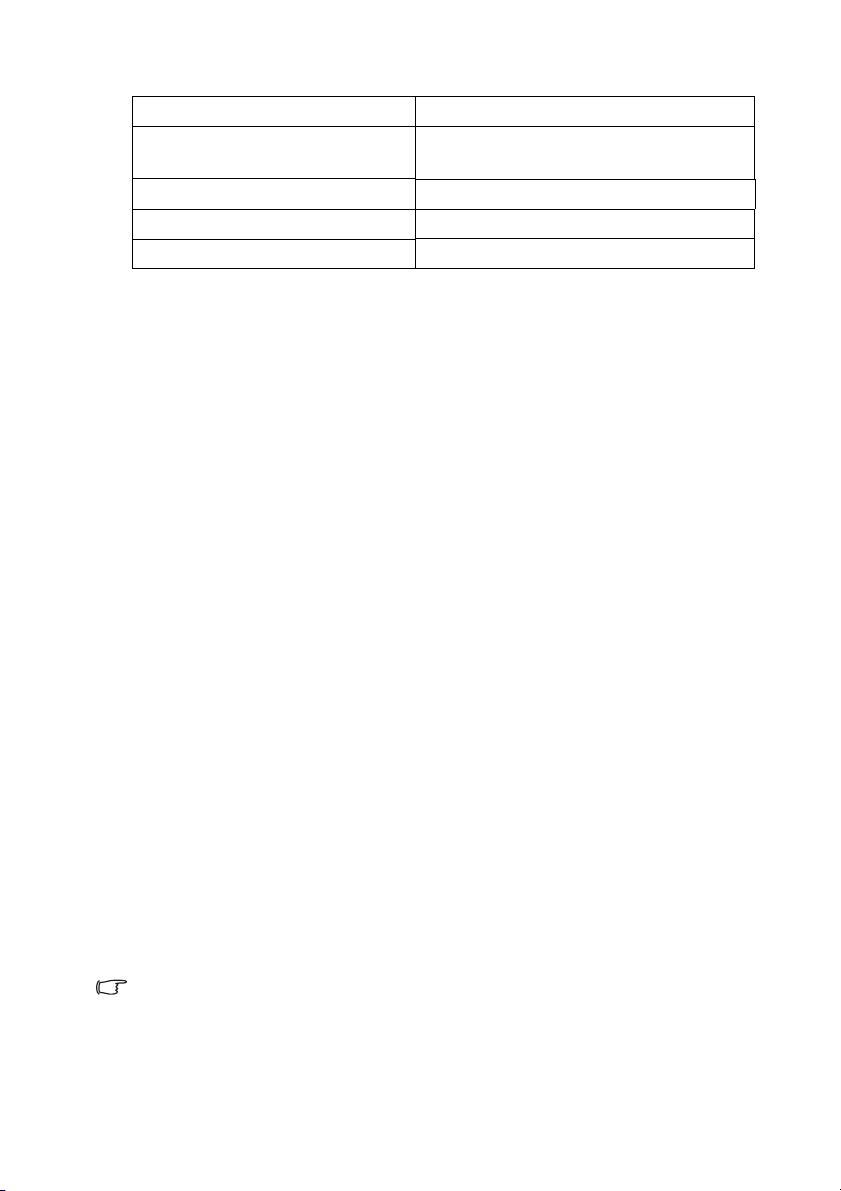
1. Audiokabel 6. USB-poort voor opladen
2. Microfoonkabel met 3,5 miniaansluiting
3. HDMI-kabel 8. Videokabel
4. VGA-kabel 9. Audio L/R-kabel
5. USB kabel (type mini-B naar A)
7. Component Video-naar-VGA (D-sub)
adapterkabel
Een computer aansluiten
De projector kan worden aangesloten op IBM®-compatibele en Macintosh®computers. Als u verbinding maakt met oudere Macintosh-computers, hebt u een
Mac-adapter nodig.
Om de projector aan te sluiten op een laptop of desktopcomputer
(met VGA):
1. Sluit het ene uiteinde van de meegeleverde VGA-kabel aan op de D-Sub-uitgang
van de computer.
2. Sluit het andere einde van de VGA-kabel aan op de aansluiting van de
signaalingang PC-1 of PC-2 op de projector.
3. Als u de projectorluidspreker(s) in uw presentaties wilt gebruiken, neemt u een
geschikte audiokabel en sluit u het ene uiteinde van de kabel aan op de audiouitgang van de computer en het andere uiteinde op de aansluiting AUDIO IN
van de projector. Wanneer u een audio-uitgangssignaal van een computer
verbindt, moet u de volumeregelingsbalk instellen om optimale geluidseffecten te
verkrijgen.
4. Als u dat wilt, kunt u een andere geschikte audiokabel gebruiken en het ene
uiteinde van de kabel aansluiten op de aansluiting AUDIO OUT van de
projector en het andere uiteinde op uw externe luidsprekers (niet bijgeleverd).
Zodra de kabel is aangesloten, kan de audio worden beheerd via de OSDmenu's van de projector. Zie "Geluidinst." op pagina 48 voor details.
De ingebouwde luidspreker worden gedempt wanneer de AUDIO OUT-
stekker wordt aangesloten.
Om de projector aan te sluiten op een laptop of desktopcomputer
(met HDMI):
1. Neem een HDMI-kabel en sluit het ene uiteinde aan op de HDMI-aansluiting van
de computer.
2. Sluit het andere uiteinde van de kabel van de HDMI-uitgang aan op de
projector.
Bij notebooks worden de externe videopoorten vaak niet ingeschakeld wanneer een
projector is aangesloten. Met de toetsencombinatie FN + F3 of FN + CRT/LCD kunt
u de externe weergave doorgaans in- of uitschakelen. Zoek op de notebook de
functietoets CRT/LCD of de functietoets met een monitorsymbool op de notebook.
Druk tegelijk op FN en een van deze toetsen. Raadpleeg de handleiding bij uw
notebook voor meer informatie over mogelijke toetsencombinaties.
De projector positioneren20
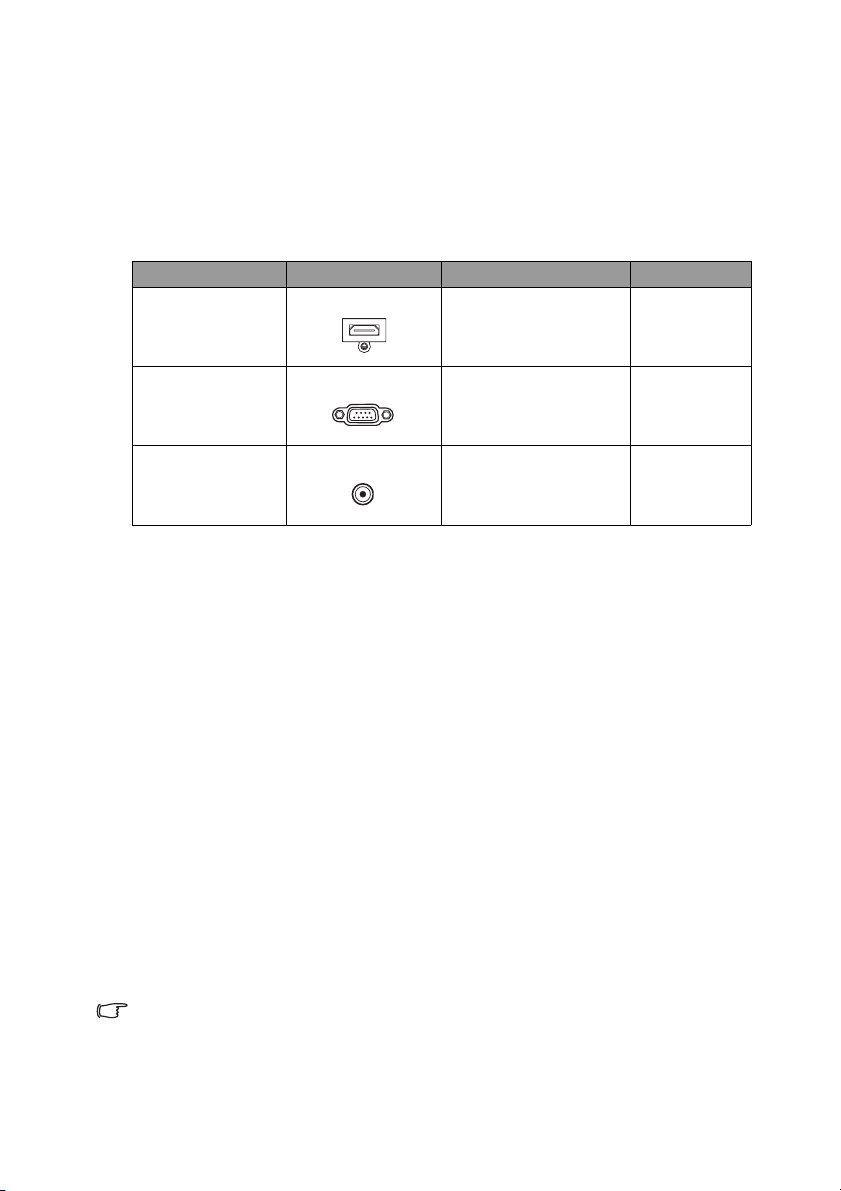
Videobronapparaten aansluiten
U hoeft de projector alleen aan te sluiten op een videobronapparaat met een van de
bovenstaande aansluitmethoden. Elk apparaat biedt echter een ander niveau van
videokwaliteit. De methode die u kiest zal zeer waarschijnlijk afhangen van de
beschikbaarheid van geschikte aansluitingen op de projector en het
videobronapparaat zoals hieronder beschreven:
Terminalnaam Uiterlijk terminal Referentie Beeldkwaliteit
HDMI
HDMI
PC-1/PC-2
Componentvideo
VIDEO "Een samengesteld
Video
Een HDMI-bronapparaat aansluiten
De projector biedt een HDMI-ingang waarop u een HDMI-bronapparaat kunt
aansluiten, zoals een dvd-speler, een dvd-tuner, een scherm of een laptop.
HDMI (High-Definition Multimedia Interface) ondersteunt niet-gecomprimeerde
videogegevensoverdracht tussen compatibele apparaten zoals dvd-tuners, dvd-spelers
en schermen via één kabel. Dit biedt een zuivere digitale weergave en luisterervaring.
Controleer uw videobronapparaat om vast te stellen of er ongebruikte HDMIuitgangen beschikbaar zijn:
• Indien dat het geval is, kunt u doorgaan met deze procedure.
• Anders dient u een andere uitgang te selecteren waarop u het apparaat
kunt aansluiten.
"Een HDMI-
bronapparaat aansluiten"
op pagina 21
"Een Component videobronapparaat aansluiten"
op pagina 22
bronapparaat aansluiten"
op pagina 23
Best
Beter
Goed
De projector aansluiten op een HDMI-bronapparaat:
1. Neem een HDMI-kabel en sluit het ene uiteinde aan op de HDMI-uitgang van
het HDMI-bronapparaat.
2. Sluit het andere uiteinde van de kabel aan op de HDMI-signaalingang op de
projector. Zodra de kabel is aangesloten, kan de audio worden beheerd via de
OSD-menu's van de projector. Zie "Geluidinst." op pagina 48 voor details.
• Als het geselecteerde videobeeld niet wordt weergegeven nadat u de projector
hebt ingeschakeld en de juiste videobron hebt geselecteerd, controleert u of het
videobronapparaat is ingeschakeld en goed werkt. Controleer ook of de
signaalkabels op de juiste manier zijn aangesloten.
Aansluitingen 21
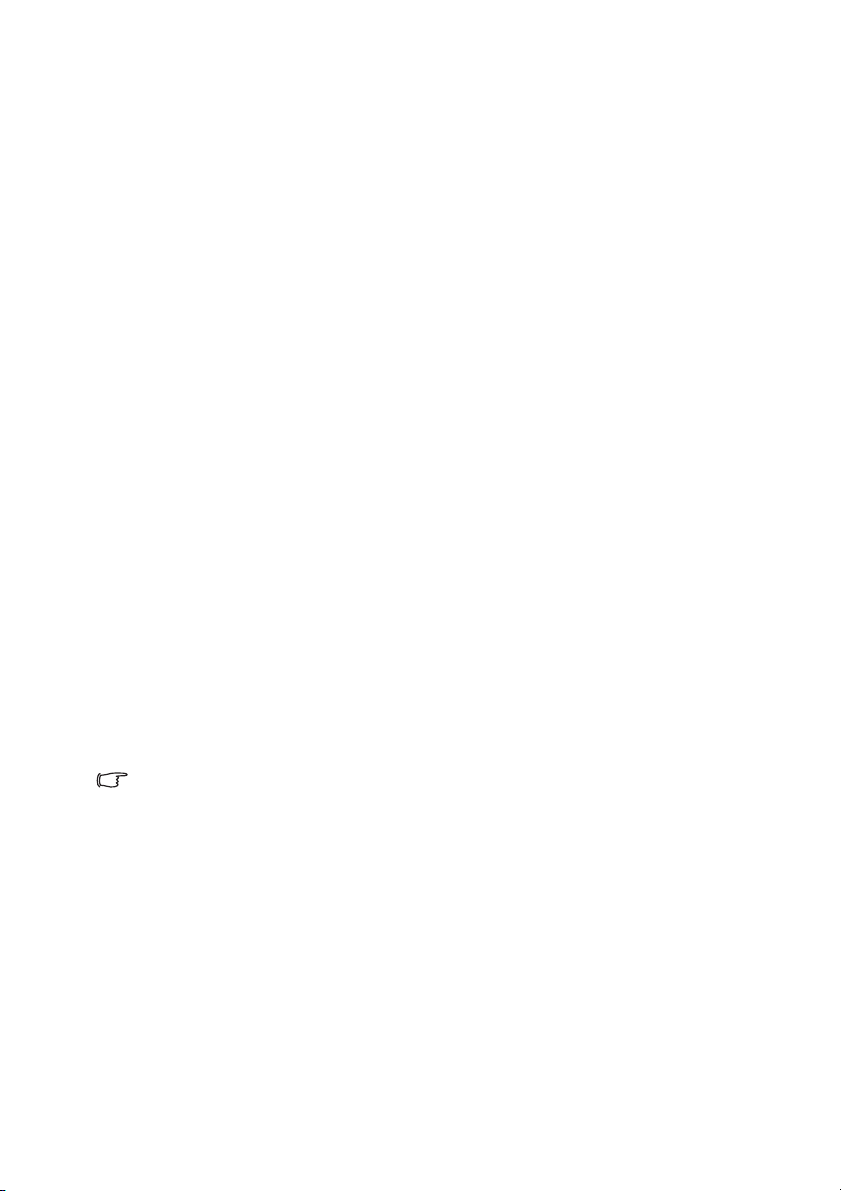
• In het onwaarschijnlijke geval dat u de projector aansluit op een dvd-speler via
de HDMI-ingang van de projector en het geprojecteerde beeld de verkeerde
kleuren toont, moet u de kleurruimte wijzigen naar YUV.
Een Component video-bronapparaat aansluiten
Bestudeer uw videobronapparaat om vast te stellen of er ongebruikte Component
video-uitgangen beschikbaar zijn:
• Indien dat het geval is, kunt u doorgaan met deze procedure.
• Anders dient u een andere uitgang te selecteren waarop u het apparaat
kunt aansluiten.
De projector aansluiten op een Component video-bronapparaat
aansluiten:
1. Neem een Component Video naar VGA (D-Sub)-adapterkabel en verbindt het
einde met 3 RCA-koppelingen met de Component Video-uitgangen van het
videobronapparaat. Zorg ervoor dat de kleuren van de kabels kloppen met de
aansluitingen; groen bij groen, blauw bij blauw, rood bij rood.
2. Sliut het andere uiteinde van de Component Video aan op de VGA-adapterkabel
(D-Sub) (met een D-Sub type-verbinding) op de aansluiting PC-1 of PC-2 op de
projector.
3. Als u de projectorluidspreker(s) in uw presentaties wilt gebruiken, neemt u een
geschikte audiokabel en sluit u het ene uiteinde van de kabel aan op de audiouitgang van het apparaat het andere uiteinde op de AUDIO (L/R)-stekker van
de projector.
4. Als u dat wilt, kunt u een andere geschikte audiokabel gebruiken en het ene
uiteinde van de kabel aansluiten op de aansluiting AUDIO OUT van de
projector en het andere uiteinde op uw externe luidsprekers (niet bijgeleverd).
Zodra de kabel is aangesloten, kan de audio worden beheerd via de OSDmenu's van de projector. Zie "Geluidinst." op pagina 48 voor details.
De ingebouwde luidspreker worden gedempt wanneer de AUDIO OUT-
stekker wordt aangesloten.
Als het geselecteerde videobeeld niet wordt weergegeven nadat u de projector hebt
ingeschakeld en de juiste videobron hebt geselecteerd, controleert u of het
videobronapparaat is ingeschakeld en goed werkt. Controleer ook of de
signaalkabels op de juiste manier zijn aangesloten.
De projector positioneren22
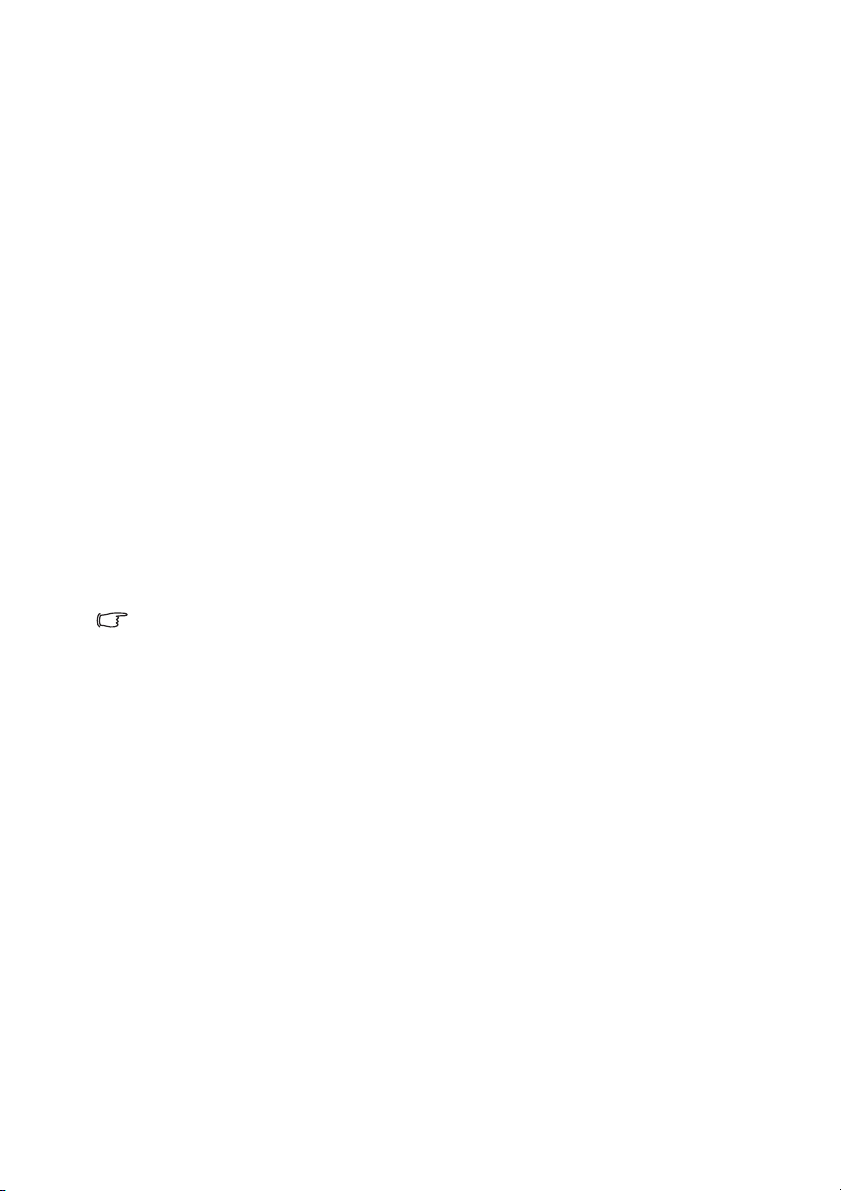
Een samengesteld bronapparaat aansluiten
Inspecteer uw videobronapparaat om te kijken of er een ongebruikte samengestelde
outputstekker beschikbaar is:
• Indien dat het geval is, kunt u doorgaan met deze procedure.
• Anders dient u een andere uitgang te selecteren waarop u het apparaat
kunt aansluiten.
De projector op een videobronapparaat aansluiten:
1. Sluit het ene uiteinde van de videokabel aan op de video-outputstekker van het
videoapparaat.
2. Sluit het andere uiteinde van de videokabel aan op de VIDEO-stekker op de
projector.
3. Als u de projectorluidspreker(s) in uw presentaties wilt gebruiken, neemt u een
geschikte audiokabel en sluit u het ene uiteinde van de kabel aan op de audiouitgang van het apparaat het andere uiteinde op de AUDIO (L/R)-stekker van
de projector.
4. Als u dat wilt, kunt u een andere geschikte audiokabel gebruiken en het ene
uiteinde van de kabel aansluiten op de aansluiting AUDIO OUT van de
projector en het andere uiteinde op uw externe luidsprekers (niet bijgeleverd).
Zodra de kabel is aangesloten, kan de audio worden beheerd via de OSDmenu's van de projector. Zie "Geluidinst." op pagina 48 voor details.
De ingebouwde luidspreker worden gedempt wanneer de AUDIO OUT-
stekker wordt aangesloten.
Als het geselecteerde videobeeld niet wordt weergegeven nadat u de projector hebt
ingeschakeld en de juiste videobron hebt geselecteerd, controleert u of het
videobronapparaat is ingeschakeld en goed werkt. Controleer ook of de
signaalkabels op de juiste manier zijn aangesloten.
Aansluitingen 23
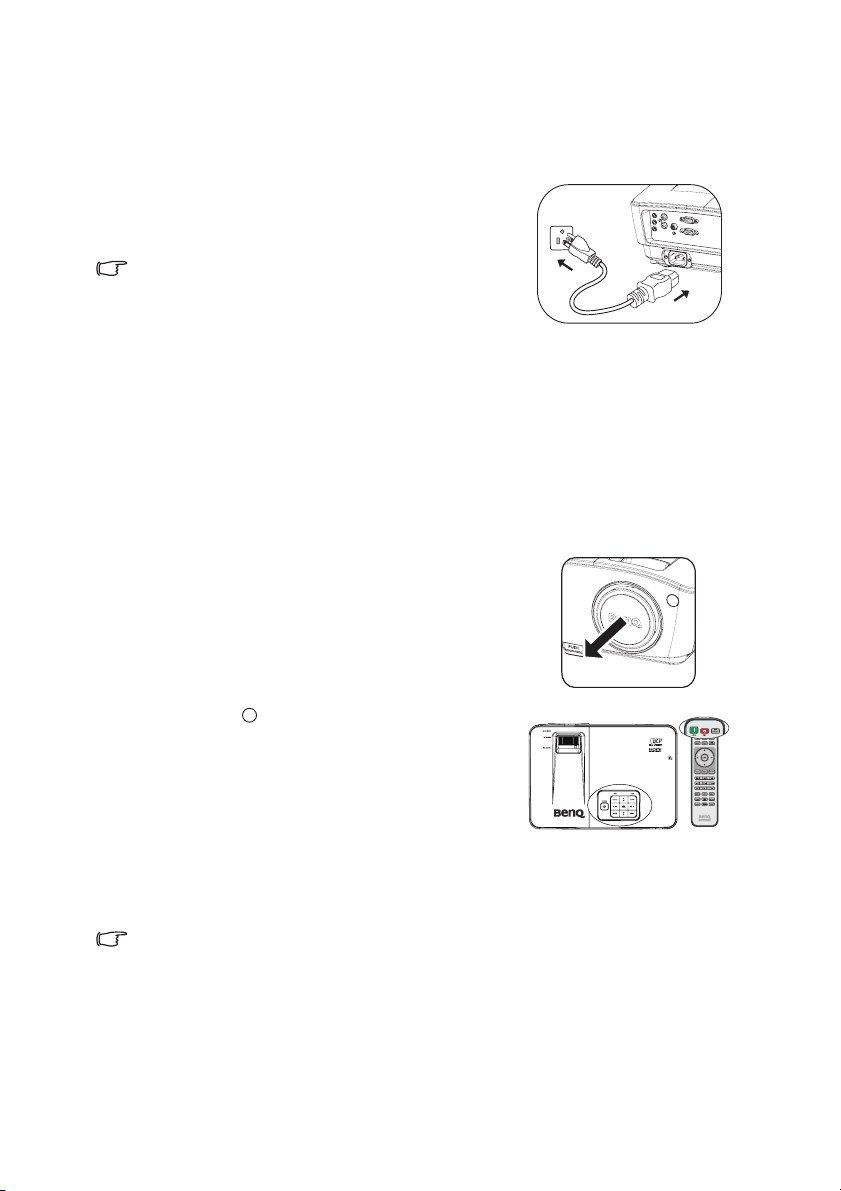
Bediening
I
I
De projector opstarten
1. Sluit de voedingskabel aan op de projector en
een stopcontact. Controleer of de
voedingsindicator op de projector oranje
brandt zodra de stroom is ingeschakeld.
• Gebruik de originele accessoires (bijv.
voedingskabel) alleen met het apparaat om
mogelijke gevaren, zoals elektrische schok en
brand, te voorkomen.
• Als de fucntie Direct inschakelen (in de Geavanceerd menu > Systeeminstll:
Basis)* is geactiveerd, wordt de projector automatisch ingeschakeld nadat het
stroomsnoer is aangesloten en de stroom is aangebracht. Zie "Direct
inschakelen" op pagina 56 voor details.
• *Er zijn twee menutypes voor uw selectie. De ene is Basis en de andere is
Geavanceerd. Vanuit de Basismenu kunt u Menutype selecteren wanneer de
projector geen inputsignaal heeft. Vanuit de Geavanceerd menu kunt u
Menutype selecteren in het menu Systeeminstll: Basis > Menu-instellingen. Zie
"De menu's gebruiken" op pagina 28 voor details.
2. Controleer of de lenskap geopend is. Als
deze gesloten blijft, wordt de dop mogelijk
vervormd door de hitte van de lamp.
3. Druk op POWER op de projector of
op ON op de afstandsbediening om de
projector te starten. De
voedingsindicator knippert en blijft groen
als de projector wordt ingeschakeld.
Het opstarten duurt ongeveer 10-20
seconden. In de latere fase van het
opstarten wordt het opstartlogo geprojecteerd.
Draai zo nodig aan de scherpstelring om de helderheid van het beeld aan te
passen.
Als de projector nog warm is van de vorige sessie, blijft de ventilator ongeveer
90 seconden draaien voordat de lamp wordt ingeschakeld.
4. Als de projector voor de eerste keer wordt geactiveerd, volgt u de instructies
op het scherm voor het afronden van de configuratie.
5. Als u een wachtwoord wordt gevraagd, drukt u op de pijlknoppen om een
wachtwoord van zes cijfers in te voeren. Zie "De wachtwoordfunctie gebruiken"
op pagina 31 voor details.
6. Schakel alle aangesloten apparatuur in.
Bediening
24
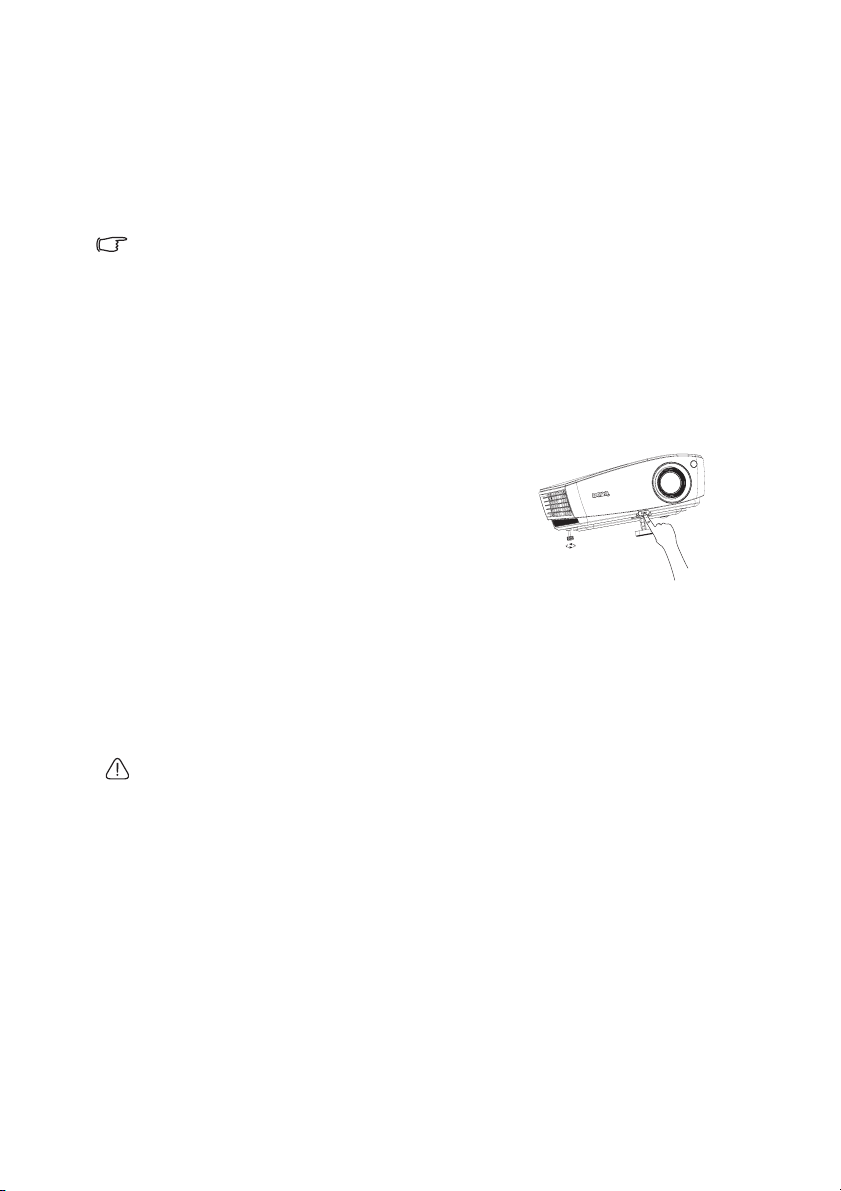
7. De projector start het zoeken naar ingangssignalen. Het momenteel gescande
ingangssignaal verschijnt op het scherm. Als de projector geen geldig signaal
waarneemt, blijft het bericht ‘Geen signaal’ op het scherm staan tot er een
ingangssignaal wordt gevonden.
U kunt ook op de knop SOURCE op de projector of afstandsbediening
drukken om het gewenste ingangssignaal te selecteren. Zie "Schakelen tussen
ingangssignalen" op pagina 33 voor details.
• Als gedurende 3 minuten geen signaal is gedetecteerd, gaat de projector
automatisch in de modus ECO BLANK.
Het geprojecteerde beeld aanpassen
De projectiehoek aanpassen
De projector heeft 1 verstelvoetje met een snelontgrendeling en 1 verstelvoetje
achteraan. Met deze verstelvoetjes kunt u de hoogte van het beeld en de
projectiehoek wijzigen. De projectorhoogte aanpassen:
1. Druk op de snelontgrendelingsknop en til
de voorkant van de projector op. Zodra
het beeld op de gewenste positie staat,
laat u de snelontgrendelingsknop los om
de voet op zijn positie te vergrendelen.
2. Schroef de afstelvoet achteraan om de
2
horizontale hoek fijn af te stemmen.
U schuift het verstelvoetje in door de projector
omhoog te houden terwijl u op de snelontgrendelingsknop drukt. Laat de projector
vervolgens langzaam zakken. Schroef het achterste verstelvoetje in tegenovergestelde
richting.
Wanneer de projector niet op een horizontaal oppervlak is geplaatst of het scherm en
de projector niet loodrecht op elkaar staan, wordt het geprojecteerde beeld
trapeziumvormig. Raadpleeg "Keystone corrigeren" op pagina 26 voor details om deze
situatie te corrigeren.
• Kijk niet in de lens wanneer de lamp is ingeschakeld. Het felle licht kan uw ogen
beschadigen.
1
• Let op wanneer u op de afstelknop drukt, want deze bevindt zich dicht bij de
uitlaat van warme lucht.
Bediening 25
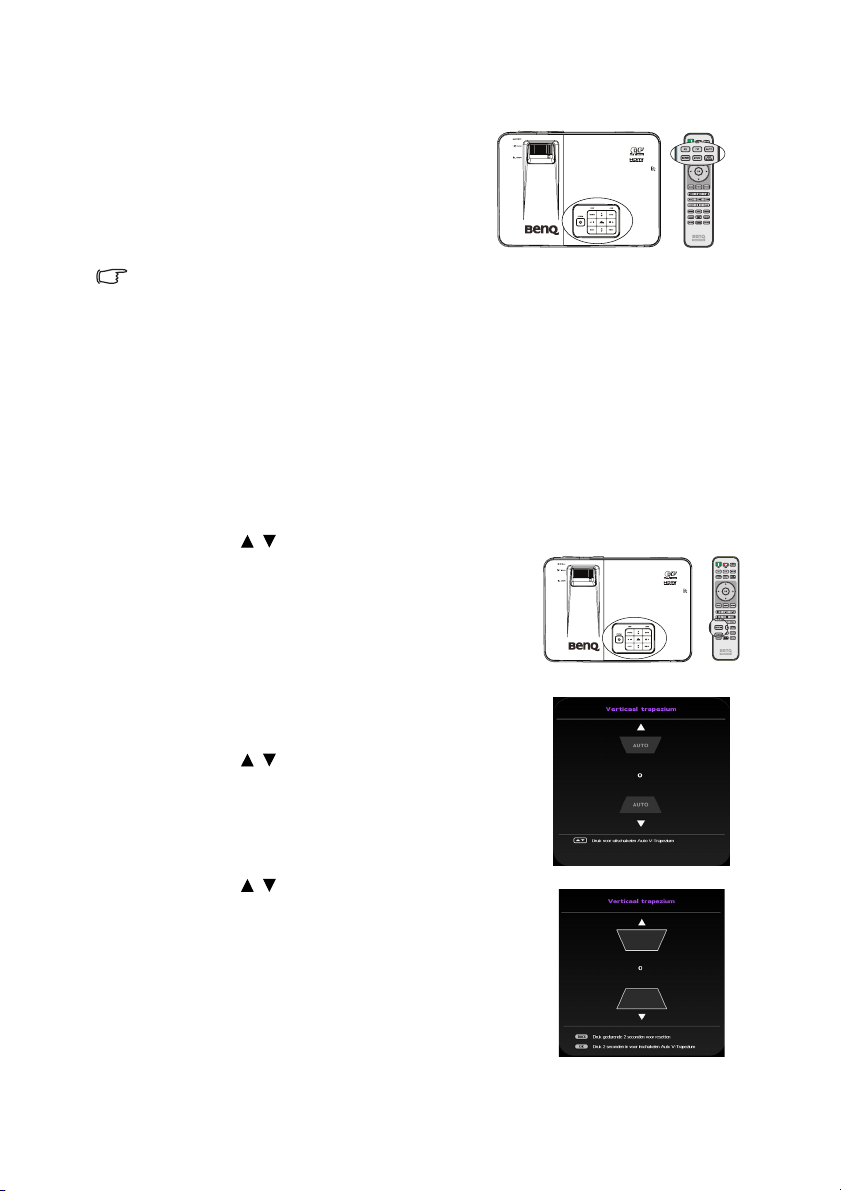
Het beeld automatisch aanpassen
In sommige gevallen is het nodig om de
beeldkwaliteit te optimaliseren. Druk
hiervoor op AUTO op de projector of de
afstandsbediening. Binnen 5 seconden past
de ingebouwde Functie Intelligente
automatische aanpassing de waarden van
Frequentie en Klok aan om de beste
beeldkwaliteit te bieden.
• Tijdens het gebruik van de functie
AUTO wordt "Automatisch" weergegeven.
• Deze functie is alleen beschikbaar als het pc-signaal (analoog RGB) is
geselecteerd.
Keystone corrigeren
Keystone verwijst naar de situatie waarbij het geprojecteerde beeld aanzienlijk breder is
aan de bovenkant of onderkant. Dit doet zich voor als de projector niet loodrecht ten
opzichte van het scherm staat.
Om dit te corrigeren, kunt u een van de volgende stappen volgen.
• Automatische afstelling V-Trapezium
1. Druk op / of KEYSTONE op de
afstandsbediening voor het weergeven van de
pagina Keystone.
2. Druk 2 seconden op OK voor het inschakelen
van Automatisch V-Trapezium.
• Handmatige afstelling V-Trapezium
1. Druk op / of KEYSTONE op de
afstandsbediening voor het weergeven van de
pagina Keystone.
2. Druk op / om het V-Trapezium handmatig
af te stellen.
Bediening
26

Het beeldformaat en de helderheid fijn afstellen
1. Wijzig de grootte van het geprojecteerde
beeld met behulp van de
zoomschuifregelaar.
2. Stel vervolgens het beeld scherp met de
focusring.
Bediening 27
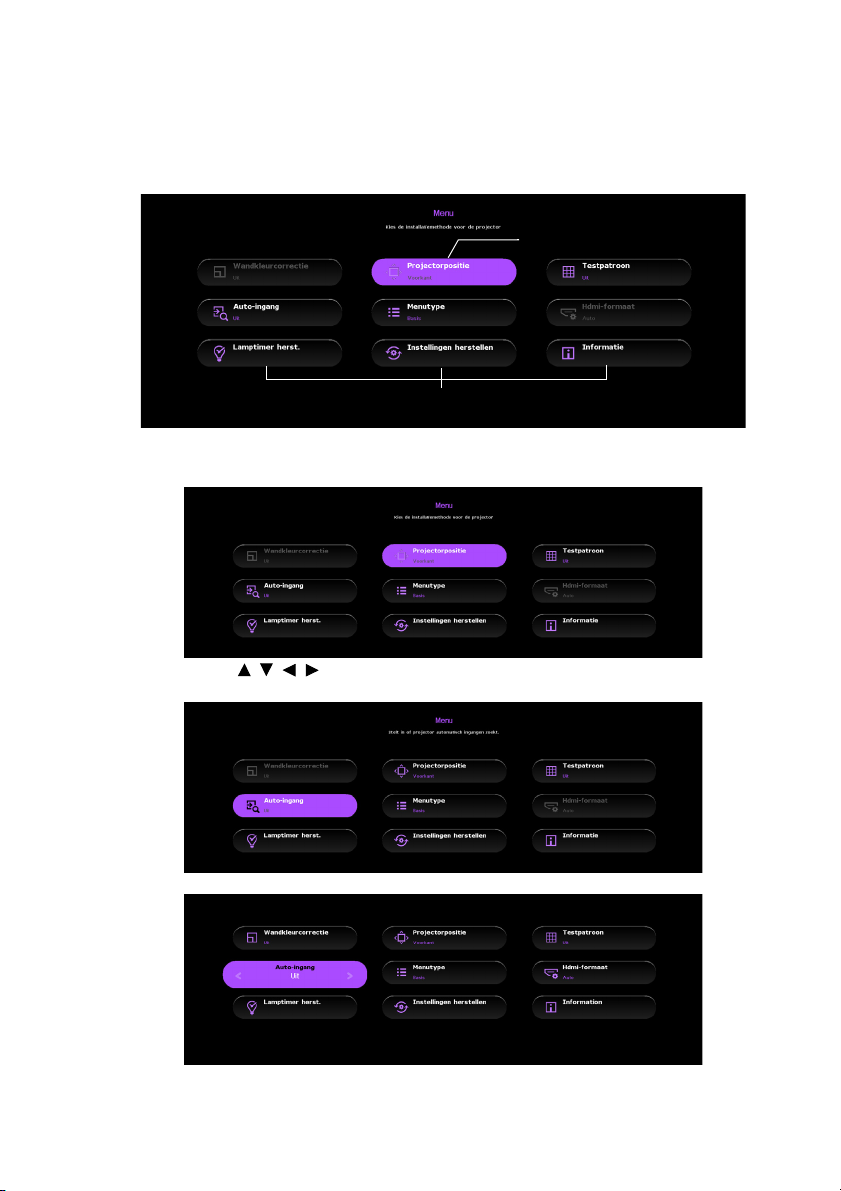
De menu's gebruiken
De projector beschikt over schermmenu's (OSD) waarin u verschillende aanpassingen
en instellingen kunt opgeven. Er zijn twee menutypes voor uw selectie. De ene is
Basis, en de andere is Geavanceerd.
Hieronder staat een overzicht van de Basismenu -- zonder inputsignaal.
Markeren
Menu-item
Het volgende voorbeeld beschrijft hoe u het OSD-menu instelt in de Basismenu.
1. Druk op MENU om het OSD-menu in te schakelen.
2. Gebruik / / / voor het selecteren van het gewenste item en druk op OK
om de selectie te bevestigen.
3. Volg de instructies op het scherm voor het selecteren van uw instellingen.
4. Druk op MENU om af te sluiten en de instellingen op te slaan.
Bediening
28

Hieronder staat het overzicht van de Basismenu -- met inputsignaal.
Markeren
Menu-item
Het volgende voorbeeld beschrijft hoe u het OSD-menu instelt in de Basismenu.
1. Druk op MENU om het OSD-menu in te schakelen.
2. Gebruik / voor het selecteren van het gewenste item en volg de instructies
op het scherm voor het selecteren van uw instellingen.
3. Druk op MENU om af te sluiten en de instellingen op te slaan.
Bediening 29

Hieronder ziet u een overzicht van het Geavanceerd menu.
Pictogram
hoofdmenu
Hoofdmenu
Markeren
(geselecteerd)
Submenu
Huidig
ingangssignaal
Het volgende voorbeeld beschrijft hoe u het OSD-menu instelt.
Status
Druk op MENU
om naar de vorige
pagina te gaan of af
te sluiten.
1. Druk op MENU om het OSD-menu
in te schakelen.
2. Gebruik / om het menu
Systeeminstll: Basis te selecteren.
3. Druk op om
Achtergrondkleur te
selecteren en druk op /
om een achtergrondkleur te
selecteren.
4. Druk op MENU om af te
sluiten en de instellingen op
te slaan.
30
Bediening

De projector beveiligen
Met een beveiligingskabelvergrendeling
De projector moet op een veilige plaats worden geïnstalleerd om diefstal te
voorkomen. Koop anders een slot, zoals een Kensington-slot, om de projector te
beveiligen. Op de achterkant van de projector kunt u een sleuf voor het Kensingtonslot vinden. Zie item 20 op pagina 10 voor details.
Een Kensington-slot met beveiligingskabel is doorgaans een combinatie van code(s) en
slot. Raadpleeg de documentatie van het slot voor meer informatie over het gebruik.
De wachtwoordfunctie gebruiken
Met het oog op beveiliging en het voorkomen van ongeoorloofd gebruik, is de
projector voorzien van een optie voor het instellen van een wachtwoordbeveiliging. U
kunt het wachtwoord instellen via het OSD-menu.
WAARSCHUWING: Indien u de voeding-aan-vergrendelingsfunctie activeert en het
wachtwoord vergeet, zal dit ongemakken veroorzaken. Druk de handleiding zo
nodig af en noteer er uw wachtwoord in. Bewaar de handleiding op een veilige
plaats, zodat u het wachtwoord altijd terug kunt vinden.
Een wachtwoord instellen
Wanneer u een wachtwoord hebt ingesteld, kan de projector alleen worden
gebruikt als het wachtwoord bij elke start van de projector wordt ingevoerd.
1. Open het OSD-menu en zorg ervoor dat de Menutype op Geavanceerd
staat. Zie "De menu's gebruiken" op pagina 28 voor details.
2. Ga naar het menu Systeeminstll: Geavanceerd > Wachtwoord >
Wachtwoord wijzigen en druk op OK op de projector of de
afstandsbediening.
3. Voer het nieuwe of huidige wachtwoord in.
Zoals hier rechts afgebeeld, staan de vier
pijlknoppen ( , , , ) respectievelijk
voor vier cijfers (1, 2, 3, 4). Druk afhankelijk
van het wachtwoord dat u wilt instellen op de
pijlknoppen om zes cijfers in te voeren voor
het wachtwoord.
4. Bevestig het nieuwe wachtwoord door dit
opnieuw in te voeren. Als het wachtwoord is
ingesteld, keert het OSD-menu terug naar de
pagina Wachtwoord.
BELANGRIJK: de ingevoerde cijfers worden weergegeven als sterretjes op het
scherm. Schrijf het door u gekozen wachtwoord voor of net nadat u het
wachtwoord hebt ingevoerd in deze handleiding, zodat u het bij de hand hebt als u
het mocht vergeten.
Wachtwoord: __ __ __ __ __ __
Bewaar deze handleiding op een veilige plaats.
5. Druk op om Inschakelblokkering te selecteren en selecteer Aan door op
/ te drukken.
6. Om het OSD-menu te verlaten, drukt u op MENU op de projector of de
afstandsbediening.
Bediening 31

Als u het wachtwoord bent vergeten
Als de wachtwoordfunctie is geactiveerd, wordt u
gevraagd het wachtwoord van zes cijfers in te
voeren als u de projector inschakelt. Als u het
verkeerde wachtwoord invoert, verschijnt het
foutbericht van het wachtwoord dat hier rechts
wordt weergegeven. Dit blijft drie seconden op het
scherm staan. Hierna volgt het bericht 'Huidig
Wachtwoord Invoeren'. U kunt een nieuwe poging doen door een ander
wachtwoord van zes cijfers in te voeren. Als u het wachtwoord niet in deze
handleiding hebt genoteerd, en u het echt niet meer kunt herinneren, kunt u de
procedure voor het ophalen van het wachtwoord starten. Zie "De procedure voor
het oproepen van het wachtwoord starten" op pagina 32 voor details.
Wanneer u 5 keer achtereenvolgens een verkeerd wachtwoord invoert, wordt de
projector na korte tijd automatisch uitgeschakeld.
De procedure voor het oproepen van het wachtwoord starten
1. Druk op AUTO op de projector of op
de afstandsbediening en houd de knop
3 seconden ingedrukt. De projector zal
vervolgens een gecodeerd nummer
weergeven op het scherm.
2. Schrijf het nummer op en schakel de
projector uit.
3. Raadpleeg het servicecentrum van BenQ om het nummer te decoderen. U kunt
worden gevraagd een bewijs van aankoop voor te leggen om te controleren of u
een bevoegde gebruiker van de projector bent.
Het wachtwoord wijzigen
1. Open het OSD-menu en zorg ervoor dat de Menutype op Geavanceerd
staat. Zie "De menu's gebruiken" op pagina 28 voor details.
2. Ga naar het menu Systeeminstll: Geavanceerd > Wachtwoord >
Wachtwoord wijzigen en druk op OK op de projector of de
afstandsbediening.
3. Het bericht 'Huidig Wachtwoord
Invoeren' verschijnt.
4. Voer het oude wachtwoord in.
• Als het wachtwoord juist is, verschijnt het
bericht 'Nieuw Wachtwoord Invoeren'.
• Als het wachtwoord niet juist is, verschijnt
het foutbericht voor het wachtwoord drie
seconden op het scherm. Daarna
verschijnt het bericht 'Huidig
Wachtwoord Invoeren' voor uw nieuwe
poging. U kunt drukken op BACK op de
projector of de afstandsbediening om de
wijziging te annuleren of een ander wachtwoord te proberen.
5. Voer een nieuw wachtwoord in.
Bediening
32

BELANGRIJK: de ingevoerde cijfers worden weergegeven als sterretjes op het
scherm. Schrijf het door u gekozen wachtwoord voor of net nadat u het
wachtwoord hebt ingevoerd in deze handleiding, zodat u het bij de hand hebt als u
het mocht vergeten.
Wachtwoord: __ __ __ __ __ __
Bewaar deze handleiding op een veilige plaats.
6. Bevestig het nieuwe wachtwoord door dit opnieuw in te voeren.
7. U hebt een nieuw wachtwoord aan de projector toegewezen. Voer het nieuwe
wachtwoord in als u de projector weer start.
8. Om het OSD-menu te verlaten, drukt u op MENU op de projector of de
afstandsbediening.
De wachtwoordfunctie uitschakelen
Om wachtwoordbeveiliging uit te schakelen, gaat u terug naar het menu
Systeeminstll: Geavanceerd > Wachtwoord > Inschakelblokkering en druk
op OK op de projector of de afstandsbediening. Het bericht 'WACHTWOORD
INVOEREN' verschijnt. Voer het huidige wachtwoord in.
• Als het wachtwoord correct is, keert het OSD-menu terug naar de
Inschakelblokkering met de markering van Uit.
• Als het wachtwoord niet juist is, verschijnt het foutbericht voor het
wachtwoord drie seconden op het scherm. Daarna verschijnt het bericht
'WACHTWOORD INVOEREN' voor uw nieuwe poging. U kunt drukken op
BACK op de projector of de afstandsbediening om de wijziging te
annuleren of een ander wachtwoord te proberen.
Hoewel de wachtwoordfunctie is uitgeschakeld, dient u het oude wachtwoord bij de
hand te houden voor het geval u de wachtwoordfunctie ooit weer opnieuw moet
activeren door het oude wachtwoord in te voeren.
Schakelen tussen ingangssignalen
De projector kan tegelijkertijd op verschillende apparaten worden aangesloten. De
beelden van deze apparaten kunnen echter niet tegelijkertijd op volledig scherm
worden weergegeven. Wanneer u opstart, zoekt de projector automatisch de
beschikbare signalen.
Zorg dat de functie Auto-ingang* op Aan staat (dit is de standaardinstelling van
deze projector) als u wilt dat de projector de signalen automatisch zoekt.
*U kunt de functie Auto-ingang instellen in de Basismenu wanneer de projector
geen inputsignaal heeft, of in het menu Geavanceerd menu > Systeeminstll: Basis.
U kunt ook handmatig door de beschikbare ingangssignalen cirkelen.
1. Druk op SOURCE op de projector of
afstandsbediening. Er verschijnt een
bronselectiebalk.
Bediening 33

2. Druk op / totdat uw gewenste signaal is
geselecteerd en druk op OK op de projector of
de afstandsbediening.
Zodra het signaal is gevonden, wordt de
informatie over de geselecteerde bron enkele
seconden weergegeven op het scherm. Als er
meerdere apparaten op de projector zijn
aangesloten, herhaal dan stappen 1-2 om een
ander signaal te zoeken.
• De helderheid van het geprojecteerde beeld
verandert overeenkomstig wanneer u schakelt
tussen de verschillende ingangssignalen. "pc"-gegevenspresentaties (grafisch) die
meestal stilstaande beelden gebruiken, zijn doorgaans helderder dan "Video"presentaties die vooral bewegende beelden gebruiken (films).
• De beschikbare opties voor Beeldmodus zijn afhankelijk van het type
ingangssignaal. Zie "Een beeldmodus selecteren" op pagina 36 voor details.
• De eigen resolutie heeft een beeldverhouding van 16:9. Voor de beste
beeldresultaten moet u een ingangssignaal dat bij deze resolutie uitvoert, kiezen
en gebruiken. Andere resoluties worden door de projector aangepast,
afhankelijk van de instelling ‘beeldverhouding’. Dit kan enige beeldvervorming of
verlies van beeldhelderheid veroorzaken. Zie "De beeldverhouding selecteren"
op pagina 34 voor details.
De beeldverhouding selecteren
De 'beeldverhouding' is de verhouding tussen de breedte en de hoogte van het beeld.
Door de opkomst van digitale signaalverwerking kunnen digitale weergaveapparaten
zoals deze projector, het beeld dynamisch uitrekken en de beelduitvoer schalen naar
een andere verhouding dan die van het beeldingangssignaal.
De beeldverhouding van de projectie veranderen (ongeacht de beeldverhouding van
de bron):
1. Open het OSD-menu en zorg ervoor dat de Menutype op Geavanceerd
staat. Zie "De menu's gebruiken" op pagina 28 voor details.
2. Ga naar het menu Wee rg ave > Beeldverhouding.
3. Druk op / om een beeldverhouding te selecteren die past bij het formaat
van het videosignaal en de vereisten van het scherm.
34
Bediening

Info over de beeldverhouding
In de onderstaande afbeeldingen zijn de zwarte gedeelten inactieve gebieden en de
witte actieve gebieden. OSD-menu’s kunnen in deze ongebruikte zwarte gebieden
worden weergegeven.
1. Auto: schaalt een beeld verhoudingsgewijs volgens
de oorspronkelijke resolutie van de projector in
horizontale of verticale breedte. Deze instelling is
geschikt voor een binnenkomend beeld dat noch
4:3 noch 16:9 is en waarbij u een zo groot mogelijk
deel van het scherm wilt gebruiken zonder dat u
de beeldverhouding verandert.
2. 4:3: past het beeld zo aan, dat het in het midden
van het scherm wordt weergegeven met een
beeldverhouding van 4:3. Deze instelling is vooral
geschikt voor 4:3-beelden, zoals
computerschermen, tv's met standaarddefinitie en
dvd-films met een 4:3-beeldverhouding, omdat de beelden in dit geval worden
weergegeven zonder dat de beeldverhouding wordt gewijzigd.
3. 16:9: Past het beeld zo aan, dat het in het
midden van het scherm wordt weergegeven met
een beeldverhouding van 16:9. Dit is vooral
geschikt voor beelden die al een
beeldverhouding van 16:9 hebben, zoals HDTV,
omdat ze worden weergegeven zonder dat de beeldverhouding wordt gewijzigd.
4. Breed: rekt het beeld horizontaal op een nietlineaire manier uit, dat wil zeggen dat de randen
van het beeld meer worden uitgerekt dan het
midden van het beeld om vervorming van het
centrale deel van het beeld te voorkomen. Dit is
geschikt voor situaties waarin u de breedte van een beeld met een beeldverhouding
van 4:3 wilt uitrekken naar de breedte van een scherm met een beeldverhouding van
16:9. Hierdoor wordt de hoogte niet gewijzigd. Sommige films voor breed scherm
zijn geproduceerd met de breedte samengeperst naar de breedte van een
beeldverhouding van 4:3, en worden het beste bekeken wanneer ze terug zijn gerekt
naar de originele breedte met gebruik van deze instelling.
5. Letterbox (LB): past een beeld zo aan dat het
past bij de eigen resolutie van de projector in de
horizontale breedte, en past de hoogte van het
beeld aan 3/4 van de projectiebreedte aan. Dit kan
zorgen voor een beeld met een grotere hoogte dan
kan worden weergegeven, dus een deel van het
beeld gaat verloren (niet weergegeven) aan de
boven- en onderranden van de projectie. Dit is
geschikt voor de weergave van films die worden
weergegeven in letterboxformaat (met zwarte
balken aan de boven- en onderkant).
4:3-beeld
16:9-beeld
4:3-beeld
16:9-beeld
4:3-beeld
16:9-beeld
Beeld in
letterboxformaa
Bediening 35

Het beeld optimaliseren
Een beeldmodus selecteren
De projector beschikt over verschillende
vooraf gedefinieerde beeldmodi zodat u de
modus kunt kiezen die het beste past bij uw
gebruiksomgeving en het beeldtype van het
ingangssignaal.
Volg een van de volgende stappen om een
gebruiksmodus te kiezen die voldoet aan uw
behoeften:
• Druk herhaaldelijk op MODEop de afstandsbediening of projector tot de
gewenste modus is geselecteerd.
• Ga naar het menu Beeldmodus (wat in de Basismenu staat wanneer de
projector een inputsignaal heeft, of in het menu Geavanceerd menu > Beeld)
en druk op / voor het selecteren van een gewenste modus.
De beeldmodi worden hieronder weergegeven.
1. Helder modus: Maximaliseert de helderheid van het geprojecteerde beeld.
Deze modus is geschikt voor omgevingen waar een uiterst hoge helderheid is
vereist, zoals het gebruik van de projector in een goed verlichte kamer.
1. Vivid modus (standaard): Is ontworpen voor presentaties. In deze modus wordt
de helderheid benadrukt.
Voe tb al modus (van toepassing op TH670s): Het voetbal beeldmodus laat
voetbalfans genieten van de best mogelijke ervaring van het bekijken van
voetbalwedstrijden in de woonkamer met een gecontroleerde omgevingslicht of
donkere kamer. Het maakt de kleur van gras en huidskleur van voetballers trueto-leven.
2. Bioscoop modus: Is geschikt voor het afspelen van kleurrijke films, videoclips
van digitale camera's of DV's via de pc-ingang wanneer de projector in een
donkere omgeving wordt gebruikt.
3. Game modus: Is geschikt voor spelletjes spelen.
Voe tb al (Helder) modus (van toepassing op TH670s): Te vergelijken met
voetbal, is voetbal (lichte), speciaal ontworpen voor het bekijken van
voetbalwedstrijden in veel helderder omgevingen zoals een woonkamer met fullverlichting aan of dagen tijd in de achtertuin.
4. Gebruikersmodus 1/Gebruiker 2 modus: Roept de aangepaste instellingen
op, gebaseerd op de momenteel beschikbare beeldmodi. Zie "De modus
Gebruikersmodus 1/Gebruiker 2 instellen" op pagina 36 voor details.
De modus Gebruikersmodus 1/Gebruiker 2 instellen
Er zijn twee door de gebruiker definieerbare modi als de momenteel beschikbare
beeldmodi niet geschikt zijn voor uw behoeften. U kunt een van de beeldmodi als
beginpunt gebruiken (behalve Gebruikersmodus 1/Gebruiker 2) en de instellingen
aanpassen.
1. Open het OSD-menu en ga naar de functie Beeldmodus.
2. Druk op / om Gebruikersmodus 1 of Gebruiker 2 te selecteren.
36
Bediening
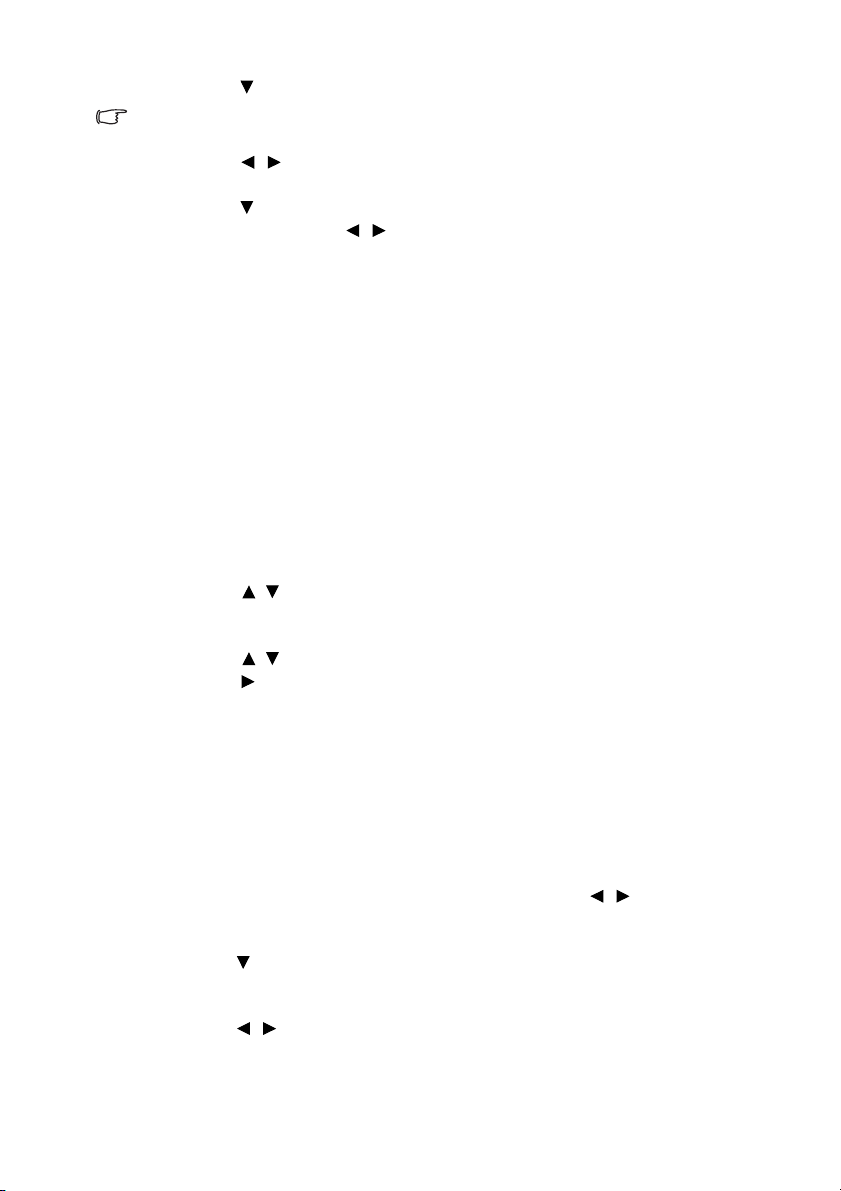
3. Druk op om Gebruikermod.beheer te selecteren.
Deze functie is alleen beschikbaar als de modus Gebruikersmodus 1 of Gebruiker 2
is geselecteerd in het submenu-item Beeldmodus.
4. Druk op / om een beeldmodus te kiezen die uw eisen het dichtst
benadert.
5. Druk op om een submenu-item te selecteren dat kan worden veranderd en
pas de waarde aan met / . Zie "De beeldkwaliteit nauwkeurig afstellen"
hieronder voor details.
6. De instelling wordt bij selectie opgeslagen.
Gebruikersmodi een andere naam geven
U kunt Gebruiker 1 en Gebruiker 2 wijzigen naar een naam als gemakkelijk
geïdentificeerd of begrepen door de gebruikers van deze projector. De nieuwe
naam mag tot 12 tekens bevatten, inclusief Engelse letters (A-Z, a-z), cijfers (0-9)
en spatie (_).
Gebruikersmodi een andere naam geven:
1. Zorg dat Menutype is ingesteld op Geavanceerd. Zie "De menu's gebruiken"
op pagina 28 voor details.
2. Ga naar het menu Beeld > Beeldmodus > Gebruikersmodus 1 of
Gebruiker 2.
3. Ga naar de Gebruikermod.beheer > Gebr.mod.naam wz en druk op OK
op de projector of de afstandsbediening.
4. Druk op / voor het selecteren van het item dat u een andere naam wilt
geven, en druk op OK op de projector of de afstandsbediening. De eerste letter
wordt gemarkeerd met een wit vakje.
5. Druk op / om het eerste teken te selecteren.
6. Druk op om verder te gaan totdat de nieuwe naam is ingesteld, en druk op
OK op de projector of de afstandsbediening om te bevestigen.
7. Herhaal stappen 4-6 als u de andere namen wilt wijzigen.
Huidige beeldmodus resetten
Alle afstellingen die u hebt gedaan in het menu Geavanceerd menu > Beeld (behalve de
Beeldmodus), kunnen worden teruggezet naar de vooringestelde fabriekswaarden met
een druk op de toets bij de selectie van
De beeldmodus resetten naar de vooringestelde fabriekswaarden:
1. In het menu
selecteren van de beeldmodus (inclusief
die u wilt resetten.
2. Druk op voor het selecteren van
OK op de projector of de afstandsbediening. Het bevestigingsbericht wordt
weergegeven.
3. Druk op / voor het selecteren van
de afstandsbediening. De beeldmodus keert terug naar de vooringestelde
fabrieksinstellingen.
4. Herhaal stappen 1-3 als u andere beeldmodi wilt resetten.
Beeld selecteert u Beeldmodus en druk op / voor het
Reset.
Gebruikersmodus 1 of Gebruiker 2)
Actuele beeldmod. resetten en druk op
Reset en druk op OK op de projector of
Bediening 37
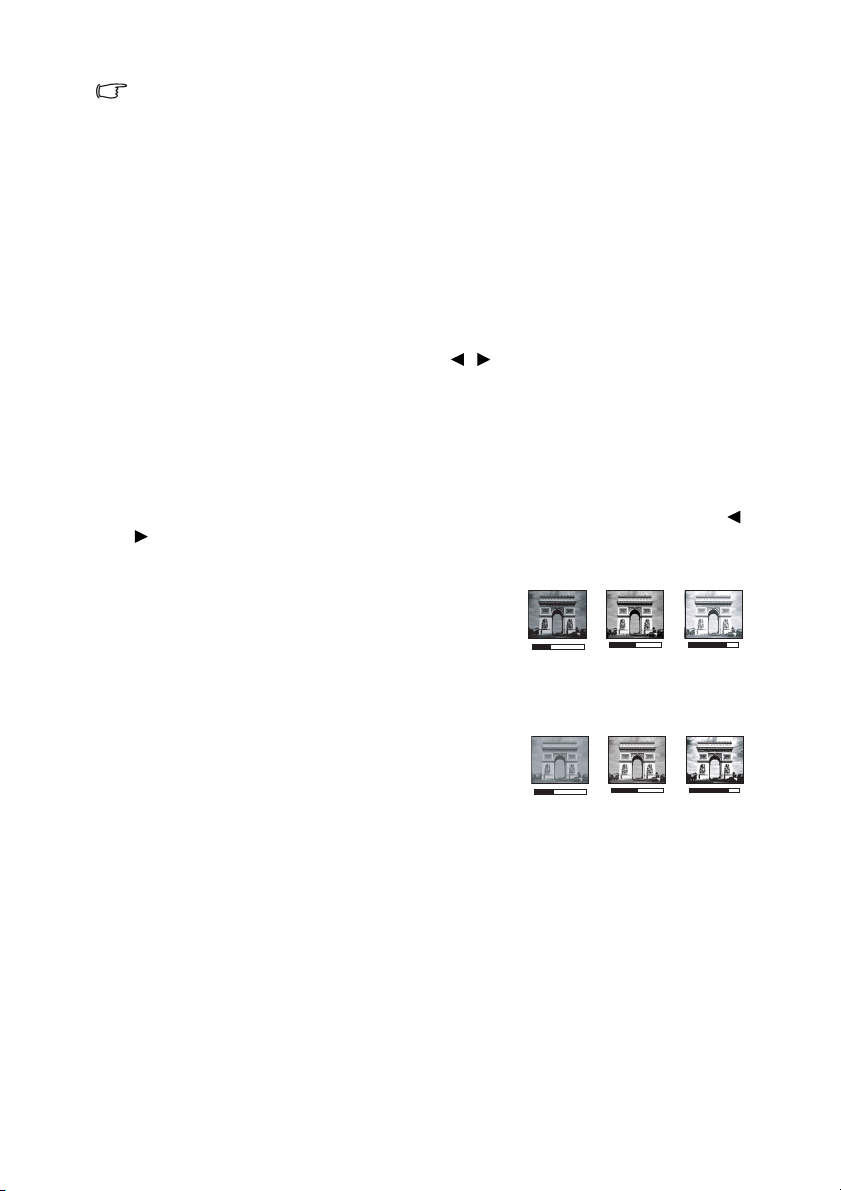
Laat u hier niet verwarren door de functie Actuele beeldmod. resetten met de
Instellingen herstellen (wat in de Basismenu staat wanneer de projector geen
inputsignaal heeft, of in het menu Geavanceerd menu > Systeeminstll:
Geavanceerd). De functie Instellingen herstellen zet de meeste instellingen over het
hele systeem terug naar de vooringestelde fabriekswaarden. Zie "Instellingen
herstellen" op pagina 58 voor details.
Wandkleurcorrectie gebruiken
Mocht u willen projecteren op een gekleurd oppervlak, zoals een geverfde muur die
niet wit is, dan kan de functie Wandkleurcorrectie helpen de kleur van het
geprojecteerde beeld te corrigeren zodat eventueel kleurverschil tussen het
oorspronkelijke en het geprojecteerde beeld zoveel mogelijk wordt beperkt.
Gebruik deze functie door naar het menu Geavanceerd menu > Weerg ave >
Wandkleurcorrectie te gaan en druk op / om de kleur te kiezen die het
dichtst de kleur van het projectieoppervlak benadert. U kunt uit verschillende vooraf
gekalibreerde kleuren kiezen: Lichtgeel, Roze, Lichtgroen en Blauw.
De beeldkwaliteit nauwkeurig afstellen
Afhankelijk van het gedetecteerde signaaltype, zijn er enkele door de gebruiker te
definiëren functies beschikbaar wanneer de modus Gebruikersmodus 1 of
Gebruiker 2 is geselecteerd. Op basis van uw behoeften kunt u aanpassingen maken
aan deze functies door ze te markeren en op de projector of afstandsbediening op /
te drukken.
Aanpassen van de Helderheid
Hoe hoger de waarde, hoe helderder de afbeelding.
Hoe lager de instelling, hoe donkerder het beeld.
Stel deze knop zo in, dat de zwarte gedeelten van
het beeld gewoon zwart worden weergegeven en
+30
dat er nog details zichtbaar zijn in de donkere
gedeelten.
Aanpassen van het Contrast
Hoe hoger de waarde, hoe groter het contrast.
Gebruik deze optie om het maximale witniveau in
te stellen nadat u eerder de instelling Helderheid
hebt aangepast overeenkomstig de geselecteerde
-30
ingang en de kijkomgeving.
Aanpassen van de Kleur
Lagere instelling levert minder verzadigde kleuren op. Wanneer de instelling te hoog
is, worden de kleuren op het beeld te fel, waardoor het beeld onrealistisch wordt.
Aanpassen van de Tint
Hoe hoger de waarde, hoe roder het beeld. Hoe lager de waarde, hoe groener het
beeld.
Aanpassen van de Scherpte
Hoe hoger de waarde, hoe scherper het beeld. Hoe lager de waarde, hoe zachter het
beeld.
+50
0
+70
+30
38
Bediening

U kunt ook Helderheid, Contrast of Scherpte instellen
met de toets BRIGHT, CONTRAST of SHARP op de
afstandsbediening.
Geavanceerde regelingen voor beeldkwaliteit
Et zijn meer geavanceerde functies in het menu Geavanceerd menu > Beeld >
Geavanceerd… om naar uw wens af te stellen. Om de instellingen op te slaan, drukt u
gewoon op MENU om het OSD-menu te verlaten.
Zwartniveau instellen
Selecteer Zwartniveau en druk op / op de projector of de afstandsbediening voor
het selecteren van 0 IRE of 7,5 IRE.
Het grijsschaal-videosignaal wordt gemeten in IRE-eenheden. In sommige gebieden die de
NTSC TV-norm gebruiken, wordt de grijsschaal gemeten van 7,5 IRE (zwart) tot 100 IRE
(wit); maar in andere gebieden waar PAL-apparatuur of Japanse NTSC-normen worden
gebruikt, wordt de grijsschaal gemeten van 0 IRE (zwart) tot 100 IRE (wit). Wij raden u aan
om de inputbron te controleren om te kijken of het met 0 IRE of 7,5 IRE is, en dan
dienovereenkomstig te selecteren.
Een gammaselectie maken
Selecteer Gammaselectie in het menu Geavanceerd menu > Beeld >
Geavanceerd… en selecteer de modi door te drukken op / op de projector of de
afstandsbediening.
Kies een gewenste gammamodus uit 1,6/1,8/2,0/2,2/2,4/2,5/2,6/2,8/BenQ.
Gammacorrectie maakt afstelling mogelijk aan de lichtintensiteit (helderheid) van een beeld
om het zo beter bij de bron te passen.
Aanpassen van de Brilliant Color
Selecteer Brilliant Color in het menu Geavanceerd menu > Beeld >
Geavanceerd… en selecteer de modi door te drukken op / op de projector of de
afstandsbediening.
Deze functie maakt gebruik van een nieuw kleurverwerkingsalgoritme en
systeemniveauverbeteringen voor een hogere helderheid terwijl de kleuren
natuurgetrouwer en levendiger in beeld komen. Het verhoogt de helderheid van de
middentonen met meer dan 50%. Middentonen komen veel voor in video's en
natuuropnamen, zodat de projector de beelden realistisch en in ware kleuren weergeeft.
Als u beelden van deze kwaliteit wilt, kies dan Aan. Als u dat niet wilt, kies dan Uit.
Een Kleurtemperatuurselecteren.
Selecteer Kleurtemperatuur in het menu Geavanceerd menu > Beeld >
Geavanceerd… en stel de waarden af door te drukken op / op de projector of
de afstandsbediening.
Er zijn diverse instellingen voor kleurtemperatuur beschikbaar.
1. Standaardtemp.: met de originele kleurtemperatuur van de lamp en hogere
helderheid.
Deze instelling is geschikt voor omgevingen waar een hoge helderheid is vereist,
zoals het projecteren van beelden in een goed verlichte kamer.
2. Warm: geeft een roodachtig witte tint aan de beelden.
3. Normaal: De witte kleur behoudt de normale schakering.
4. Koel: geeft een blauwachtig witte tint aan de beelden.
*Meer informatie over de kleurtemperatuur:
Bediening 39
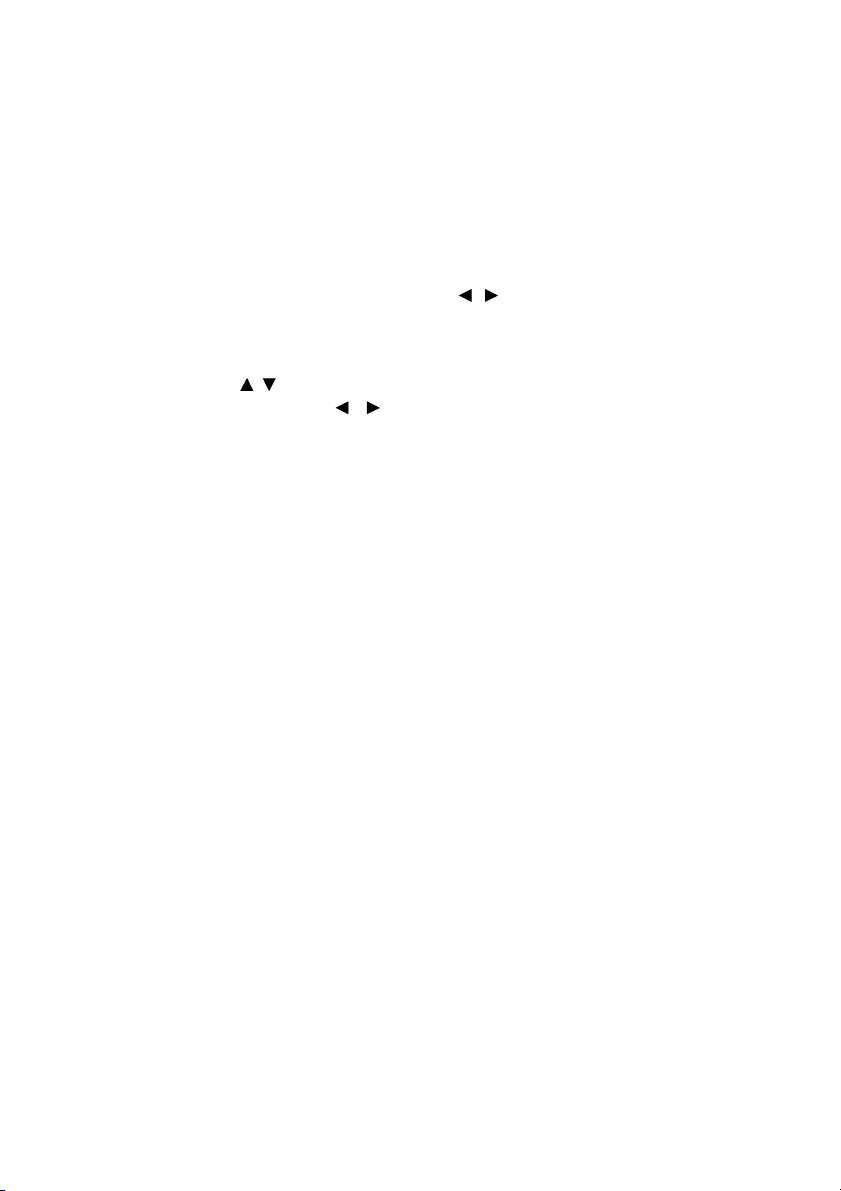
Er bestaan vele kleurschakeringen die om verschillende redenen als “wit” worden
beschouwd. Het begrip "kleurtemperatuur" is een van de meest gebruikte methoden
om de kleur wit uit te drukken. Een witte kleur met een lage kleurtemperatuur
vertoont een rode schijn. Een witte kleur met een hoge kleurtemperatuur vertoont
eerder een blauwe schijn.
Een kleurtemperatuur naar wens instellen
Selecteer Kleurtemperatuur fijn afstellen in het menu Geavanceerd menu >
Beeld > Geavanceerd… en druk op OK op de projector of de afstandsbediening.
1. Selecteer Kleurtemperatuur en selecteer Koel, Normaal,
Standaardtemp. of War m door op / te drukken op projector of
afstandsbediening.
2. Ga naar Geavanceerd… > Kleurtemperatuur fijn afstellen en druk op
OK op de projector of de afstandsbediening.
3. Druk op / om het item te selecteren dat u wilt veranderen en pas de
waarden aan door op / te drukken.
• Rood effect/Groen effect/Blauw effect: Past de contrastniveaus aan van
rood, groen en blauw.
• Rode hoek/Groene hoek/Blauwe hoek: Past de helderheidsniveaus aan van
rood, groen en blauw.
4. Druk op MENU op de projector of op de afstandsbediening om het menu te
sluiten en de instellingen op te slaan.
Kleurbeheer
In de meeste installatieomstandigheden is kleurbeheer niet nodig, bijvoorbeeld in een
klaslokaal, vergaderruimte of woonkamer waar het licht aan blijft, of als door de
vensters daglicht naar binnen komt.
Alleen in permanente installaties met kunstmatige lichtniveaus, zoals directiekamers,
congreszalen of thuisbioscopen, moet kleurbeheer worden overwogen. Met
kleurbeheer kunt u de kleuren fijn afstellen zodat u, als u dat wenst, de kleuren nog
waarheidsgetrouwer kunt weergeven.
Correct kleurbeheer kan alleen worden verkregen onder gecontroleerde en
reproduceerbare weergaveomstandigheden. U hebt een colorimeter (kleurlichtmeter)
en een reeks geschikte bronbeelden nodig om de kleurreproductie te meten. Deze
hulpmiddelen worden niet bij de projector geleverd, maar de verkoper van uw
projector of zelfs een ervaren professionele installateur zou u de nodige hulp moeten
kunnen bieden.
Kleurbeheer biedt zes reeksen (RGBCMY) kleuren die kunnen worden aangepast.
Als u elke kleur selecteert kunt u onafhankelijk het bereik en verzadiging naar wens
aanpassen.
Als u een testschijft hebt aangeschaft met verschillende kleurtestpatronen, kunt u
deze gebruiken om de kleurpresentatie op monitors, tv's, projectors, enz. te
controleren. U kunt elk beeld van de schijf op het scherm projecteren en vervolgens
het menu Kleurbeheer gebruiken om wijzigingen aan te brengen.
De instellingen aanpassen:
1. Ga naar het menu Geavanceerd menu > Beeld >Geavanceerd… en
selecteer Kleurbeheer.
40
Bediening

2. Druk op OK op de projector of de afstandsbediening en de pagina
Kleurbeheer wordt weergegeven.
3. Selecteer Primaire kleur en druk op / om een kleur te kiezen. U hebt de
keuze tussen Rood, Geel, Groen, Cyaan, Blauw en Magenta.
4. Druk op om Tint te selecteren en
druk op / om het bereik te
selecteren. Een grotere bereik zal kleuren
bevatten met meer proporties van de
ROOD
Geel
GROEN
twee aangrenzende kleuren. Raadpleeg de
afbeelding rechts voor de onderlinge
relatie tussen de kleuren.
Magenta
Cyaan
Als u bijvoorbeeld Rood kiest en het
bereik instelt op 0, wordt alleen puur
rood in het geprojecteerde beeld
BLAUW
geselecteerd. Het verhogen van het bereik
neemt ook rood op dat dicht bij geel en
dicht bij magenta ligt.
5. Druk op om Effect te selecteren en pas de waarden naar wens aan door te
drukken op / . Het contrastniveau van de geselecteerde primaire kleur
wordt beïnvloedt. Het effect van elke aanpassing is onmiddellijk zichtbaar in het
beeld.
6. Druk op om Verzadiging te selecteren en pas de waarden naar wens aan
door te drukken op / . Het effect van elke aanpassing is onmiddellijk
zichtbaar in het beeld.
Als u bijvoorbeeld Rood kiest en het bereik instelt op 0, wordt alleen de
verzadiging van puur rood beïnvloed.
•Verzadiging is de hoeveelheid van die kleur in een videobeeld. Lagere instellingen
produceren minder verzadigde kleuren; een instelling van "0" verwijdert alle kleur uit het
beeld. Als de verzadiging te hoog is, zal die kleur overweldigend en onrealistisch zijn.
7. Herhaal stappen 3 tot 6 voor andere kleuraanpassingen.
8. Zorg dat u alle gewenste aanpassingen maakt.
9. Druk op MENU op de projector of op de afstandsbediening om het menu te
sluiten en de instellingen op te slaan.
Ruisonderdrukking
Onderdrukt elektrische beeldruis als veroorzaakt door verschillende mediaspelers.
Hoe hoger de instelling, des te minder ruis.
Selecteer Ruisonderdrukking in het menu Geavanceerd menu > Beeld >
Geavanceerd… en druk op / om de waarde aan et passen van 0 tot 31.
Een filmmodus selecteren
Selecteer Filmmodus in het menu Geavanceerd menu > Beeld > Geavanceerd…
en selecteer door te drukken op / op de projector of de afstandsbediening.
Aan is de standaard en aanbevolen keuze voor deze projector. Als Uit is geselecteerd, is
de functie Filmmodus niet beschikbaar.
Bediening 41
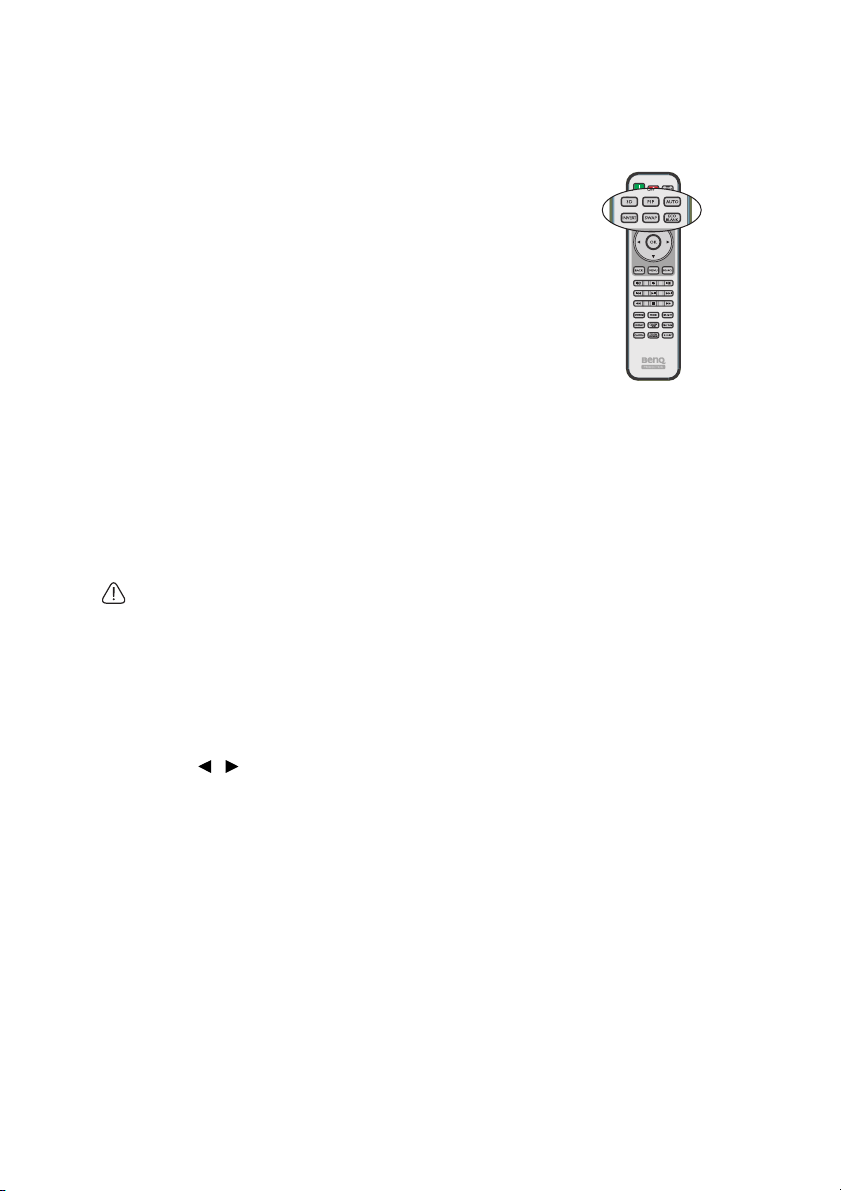
Deze functie is alleen beschikbaar wanneer Video of S-Video met NTSC-systeem is
geselecteerd.
Het beeld verbergen
Druk op de knop ECO BLANK op de
afstandsbediening om het beeld een bepaalde periode uit
te schakelen met een lampenergiebesparing tot 70%.
Druk op een willekeurige toets op projector of
afstandsbediening om het beeld te herstellen.
Het woord "Eco leeg" verschijnt op het scherm terwijl het
beeld verborgen is. Wanneer deze functie wordt geactiveerd
terwijl een audio-ingang is aangesloten, blijft de audio
hoorbaar.
‘Eco leeg: Bespaar maximaal 70% lampenergie.
Het is tijd om uw steentje bij te dragen voor het
milieu.’
Er wordt automatisch geschakeld naar de modus Eco leeg nadat de projector langer dan
drie mintuen is ingeschakeld zonder weergavebron. Hierdoor wordt onnodig
energieverbruik voorkomen en wordt de levensduur van de projectorlamp verlengd.
Gebruik op grote hoogte
We raden u aan Hoogtemodus te gebruiken wanneer uw omgeving tussen 1500
meter tot 3000 meter boven zeeniveau ligt, met een omgevingstemperatuur tussen 0
en 35°C.
Gebruik Hoogtemodus niet als uw hoogte tussen 0 en 1500 meter is, met een
omgevingstemperatuur tussen 0 en 35°C. De projector zal dan te veel afkoelen als u
de modus inschakelt in dergelijke omstandigheden.
De Hoogtemodus activeren:
1. Open het OSD-menu en zorg ervoor dat de Menutype op Geavanceerd
staat.
2. Ga naar het menu Systeeminstll: Geavanceerd > Hoogtemodus en druk
op / voor het selecteren van Aan. Er wordt een bevestigingsbericht
weergegeven.
3. Selecteer Ja en druk op OK op de projector of de afstandsbediening.
Het gebruik onder "Hoogtemodus" kan een hoger bedrijfsgeluid van meer decibels
veroorzaken vanwege de hogere ventilatorsnelheid die nodig is om de algemene
koeling en prestaties van het systeem te verbeteren.
Als u deze projector in andere extreme omstandigheden dan de bovenstaande
gebruikt, wordt het apparaat mogelijk automatisch uitgeschakeld om te voorkomen
dat de projector oververhit geraakt. Selecteer in dergelijke gevallen Hoogtemodus
om deze symptomen te verhelpen. Dit betekent echter niet dat de projector in alle
ruwe of extreme omstandigheden kan worden gebruikt.
Bediening
42

Het geluid aanpassen
De geluidsaanpassingen zoals hieronder weergegeven, hebben invloed op de
luidspreker(s) van de projector. Controleer of u een juiste aansluiting hebt gemaakt
met de audio-ingang van de projector. Zie "Aansluitingen" op pagina 19 voor uitleg
over het aansluiten op de audio-ingang.
Het geluid dempen
Om het volume te regelen, drukt u op op de
afstandsbediening, of:
1. Open het OSD-menu en ga naar het menu
Geluidinst. (wat in het menu Basismenu of
Geavanceerd menu > Geluidinst. staat).
2. Selecteer Geluid uit en selecteer Aan.
Het volume regelen
Om het volume te regelen, drukt u op / op de
afstandsbediening, of:
1. Herhaal de bovenstaande stappen 1.
2. selecteer Vol um e en selecteer een gewenst geluidsvolume.
De Beltoon aan/uit uitschakelen
Om de beltoon uit te schakelen:
1. Ga naar het menu Geavanceerd menu > Geluidinst..
2. Selecteer Beltoon aan/uit en selecteer Uit.
De enige manier voor het wijzigen van Beltoon aan/uit, is hier Aan of Uit instellen.
Het geluid dempen of het geluidsniveau veranderen heeft geen effect op Beltoon
aan/uit.
Het volume van de microfoon regelen
Het volume regelen:
1. Ga naar het menu Geavanceerd menu > Geluidinst..
2. selecteer Microfoonvolume en selecteer een gewenst geluidsvolume.
Het geluid van de microfoon werkt nog, ook al is Geluid uit geactiveerd.
Besturingstoetsen blokkeren
Als de besturingstoetsen op de afstandsbediening en de projector geblokkeerd zijn, kunnen
de instellingen van de projector niet per ongeluk worden veranderd (bijvoorbeeld door
kinderen). Wanneer Toetsenvergrendeling op Aan staat, zullen geen
bedieningsknoppen op de afstandsbediening en de projector functioneren, behalve
POWER en .
De toetsen vergrendelen:
1. Open het OSD-menu en ga naar het menu Geavanceerd menu >
Systeeminstll: Geavanceerd > Toetsenvergrendeling.
2. Druk op / om Aan te selecteren. Een waarschuwingsbericht wordt
weergegeven. Selecteer Ja en druk op OK op de projector of de
afstandsbediening. De bedieningstoetsen worden vergrendeld.
Voor het ontgrendelen van de toetsen, houdt u 3 seconden ingedrukt op de
projector of de afstandsbediening.
Bediening 43

De menuweergave van de projector aanpassen
U kunt de OSD-menu's instellen volgens uw voorkeur. De volgende instellingen
hebben geen invloed op de projectie-instellingen, de bediening of de prestaties van de
projectie.
• Ta a l in het menu Geavanceerd menu > Systeeminstll: Basis stelt de OSD-
menu's in op een voor u bekende taal. Druk op OK op de projector of de
afstandsbediening om de taalpagina weer te geven. Gebruik / / / en OK
op de projector of de afstandsbediening om uw taal te selecteren.
• Menutype in het menu Basismenu of Geavanceerd menu > Systeeminstll:
Basis > Menu-instellingen wordt het menutype ingesteld. Gebruik / om
een gewenst type te selecteren.
• Menupositie in het menu Geavanceerd menu > Systeeminstll: Basis >
Menu-instellingen stelt de OSD-positie in op vijf locaties. Gebruik / om de
positie van uw voorkeur te kiezen.
• Weergaveduur menu in het menu Geavanceerd menu > Systeeminstll:
Basis > Menu-instellingen stelt de tijd in hoelang het OSD-menu geactiveerd
blijft na de laatste ingedrukte toets. U kunt een tijdsduur tussen 5 en 20 seconden
kiezen, in stappen van 5 seconden. Gebruik / om een geschikt tijdsframe te
kiezen.
• Leeg herinnering in het menu Geavanceerd menu > Systeeminstll: Basis
> Menu-instellingen bepaalt of herinneringsberichten op het scherm worden
weergegeven. Met / selecteert u de gewenste instelling.
• Opstartscherm in het menu Geavanceerd menu > Systeeminstll: Basis
stelt het logoscherm van uw voorkeur in dat wordt weergegeven tijdens het
opstarten van de projector. Met / selecteert u een venster.
De lampspaarmodus selecteren
1. Open het OSD-menu en ga naar het menu Geavanceerd menu > Beeld >
Lampvermogen.
2. Druk op / om Normaal/Economisch/SmartEco te selecteren. De
helderheid van de lamp verschilt afhankelijk van de lampmodus. Raadpleeg de
beschrijvingen in de onderstaande tabel.
Lampvermogen Beschrijving
Normaal Biedt volledige lamphelderheid
Economisch
SmartEco
Als de modus Economisch of SmartEco is geselecteerd, wordt de lichtuitvoer
verminderd en worden de geprojecteerde beelden donkerder.
Bediening
44
Verlaag de helderheid om de levensduur van de lamp te
verlengen en het geluid van de ventilator te verminderen
Pas het lampvermogen automatisch aan afhankelijk van het
helderheidsniveau van de inhoud
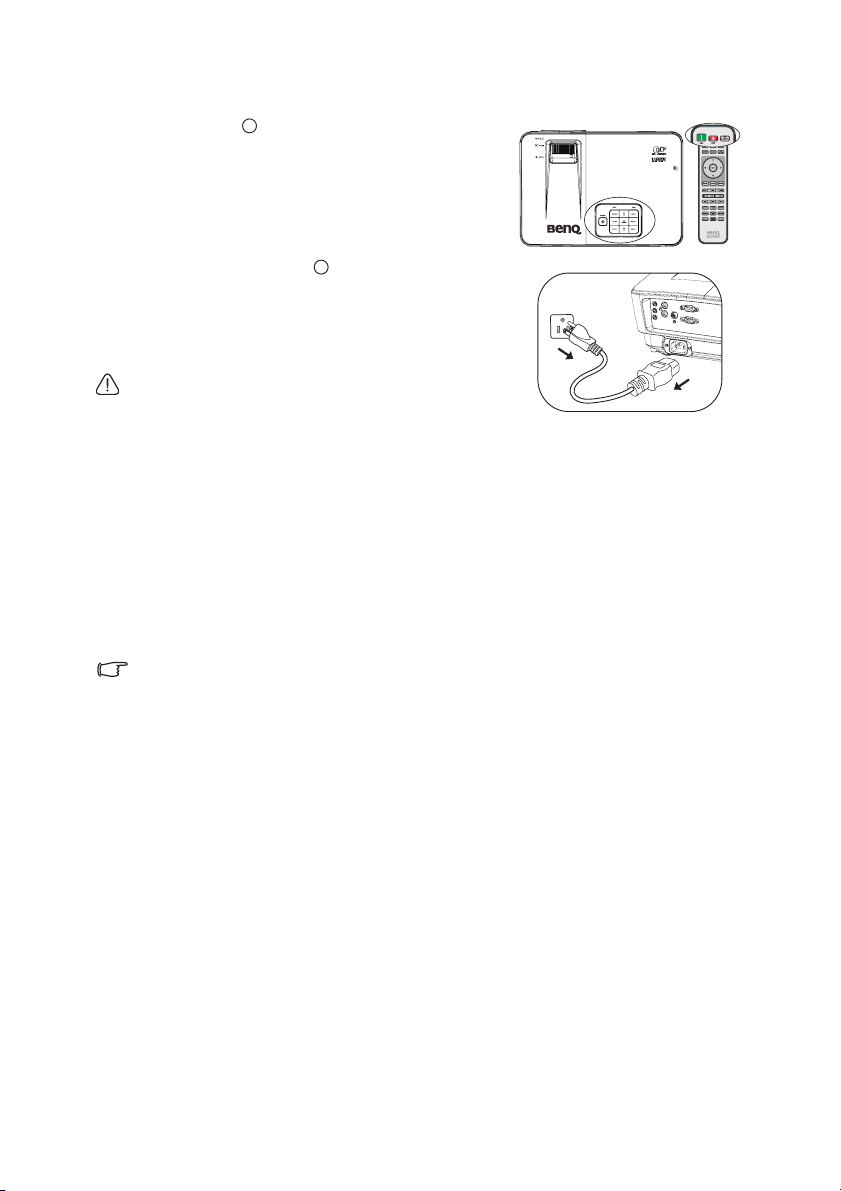
De projector uitschakelen
I
I
I
I
1. Druk op POWER op de projector. Er
wordt een bevestiging weergegeven.
Wanneer u niet binnen enkele seconden
reageert, verdwijnt het bericht. Als u de
afstandsbediening gebruikt, drukt u op OFF
om de projector uit te schakelen.
2. Druk nogmaals op POWER op de
projector. De POWER indicator knippert
oranje, de projectorlamp wordt
uitgeschakeld en de ventilatoren blijven
draaien zodat de projector kan afkoelen.
• Om de lamp te beschermen, zal de projector
niet op opdrachten reageren tijdens het
afkoelen.
• Voor het verkorten van de koeltijd kunt u tevens de functie Snelle afkoeling
activeren in het menu Geavanceerd menu > Systeeminstll: Geavanceerd. Zie
"Snelle afkoeling" op pagina 58 voor details. Wees ervan bewust dat het
inschakelen van de functie Snelle afkoeling van invloed is op de levensduur van de
lamp.
3. Zodra het afkoelen voltooid is, brandt de voedingsindicator oranje en
stoppen de ventilatoren.
4. Trek de stroomkabel uit het stopcontact als de projector geruime tijd niet zal
worden gebruikt.
• Als de projector niet correct is uitgeschakeld en u de projector probeert
opnieuw op te starten, zullen de ventilators nog enkele minuten blijven draaien
om af te koelen om de lamp te beschermen. Druk nogmaals op POWER op de
projector of op ON op de afstandsbediening om de projector te starten nadat de
ventilatoren zijn gestopt en het STROOM-indicatielampje oranje brandt.
• De feitelijke levensduur van de lamp kan variëren door verschillende
omgevingsomstandigheden en het gebruik.
• Als de projector niet goed is afgesloten, wordt de lamp beschadigd en heeft dit
een effect op de levensduur van de lamp en de helderheid.
Bediening 45
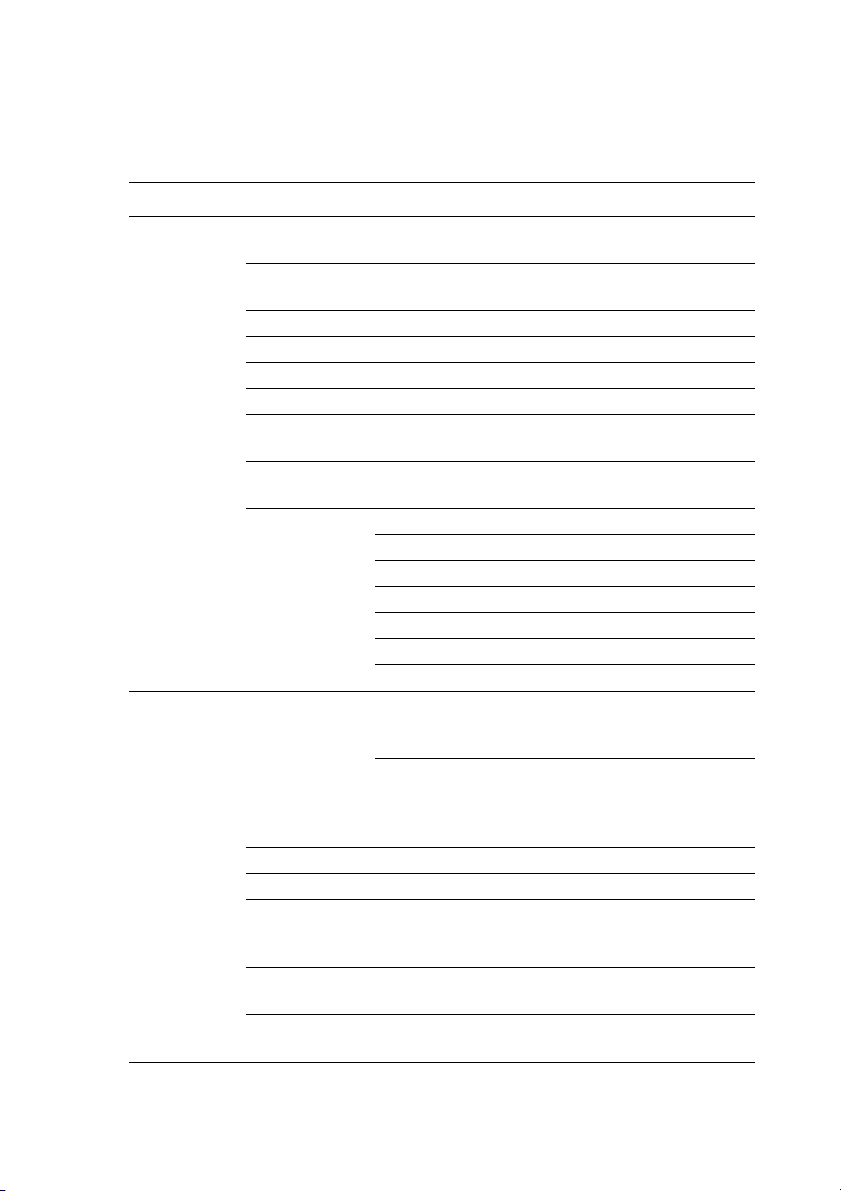
Menubediening
Menusysteem
De OSD-menu's kunnen verschillen, afhankelijk van het geselecteerde signaaltype.
Basismenu Submenu Opties
Zonder
signaal
Met signaal
Wandkleurcor
rectie
Projectorposit
ie
Testpatroon Uit/Aan
Auto-ingang Aan/Uit
Menutype Basis/Geavanceerd
Hdmi-formaat Auto/Pc-signaal/Videosignaal
Lamptimer
herstellen
Instellingen
herstellen
Informatie
Beeldmodus
Vol um e
Geluid uit Uit/Aan
3D-modus
3D sync
omkeren
Instell.
Uit/Lichtgeel/Roze/Lichtgroen/
Blauw
Voorkant/Plafond voor/
Achterkant/Plafond achter
Reset/Annuleren
Reset/Annuleren
Ingang
Beeldmodus
Resolutie
Kleursysteem
Gebruiksduur lamp
3D-formaat
Firmware-versie
Helder/Vivid/Bioscoop/Game/
Gebruikersmodus 1/Gebruiker
2 (TH670)
Helder/Vo et ba l/Bioscoop/
Voetbal (Helder)/
Gebruikersmodus 1/Gebruiker
2 (TH670s)
Auto/3D uit/Frame opeenv./
Frame Packing/Boven-onder/
Naast elkaar
/Omkeren
Uit
Raadpleeg de menu's Zonder
signaal hierboven.
46
Bediening
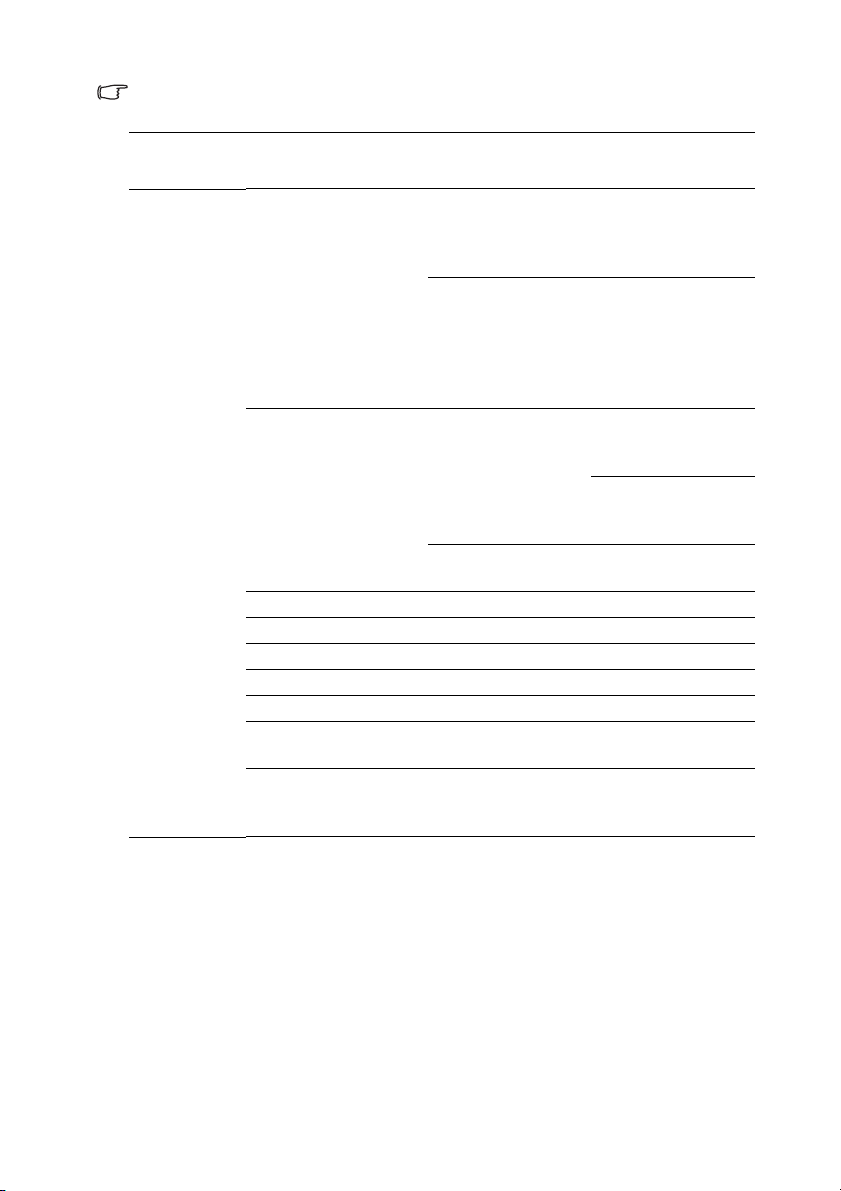
Ondersteunde functies in elk menu Geavanceerd variëren met verschillende
inputbronnen. De niet-ondersteunde functies zijn grijs gemaakt.
Geavanceerd
menu
Beeld
Submenu Opties
Beeldmodus
Gebruikermod.
beheer
Helderheid
Contrast
Kleur
Tint
Scherpte
Kleurtemperatuur
Lampvermogen
Inst. laden vanaf
Gebr.mod.
naam wz
Helder/Vivid/
Bioscoop/Game/
Gebruikersmodus 1/
Gebruiker 2 (TH670)
Helder/Vo et ba l/
Bioscoop/Voetbal
(Helder)/
Gebruikersmodus 1/
Gebruiker 2
(TH670s)
Helder/Vivid/
Bioscoop/Game
(TH670)
Helder/Vo et ba l/
Bioscoop/Voetbal
(Helder) (TH670s)
Warm/Normaal/Koel/
Standaardtemp.
Normaal/
Economisch/
SmartEco
Bediening 47
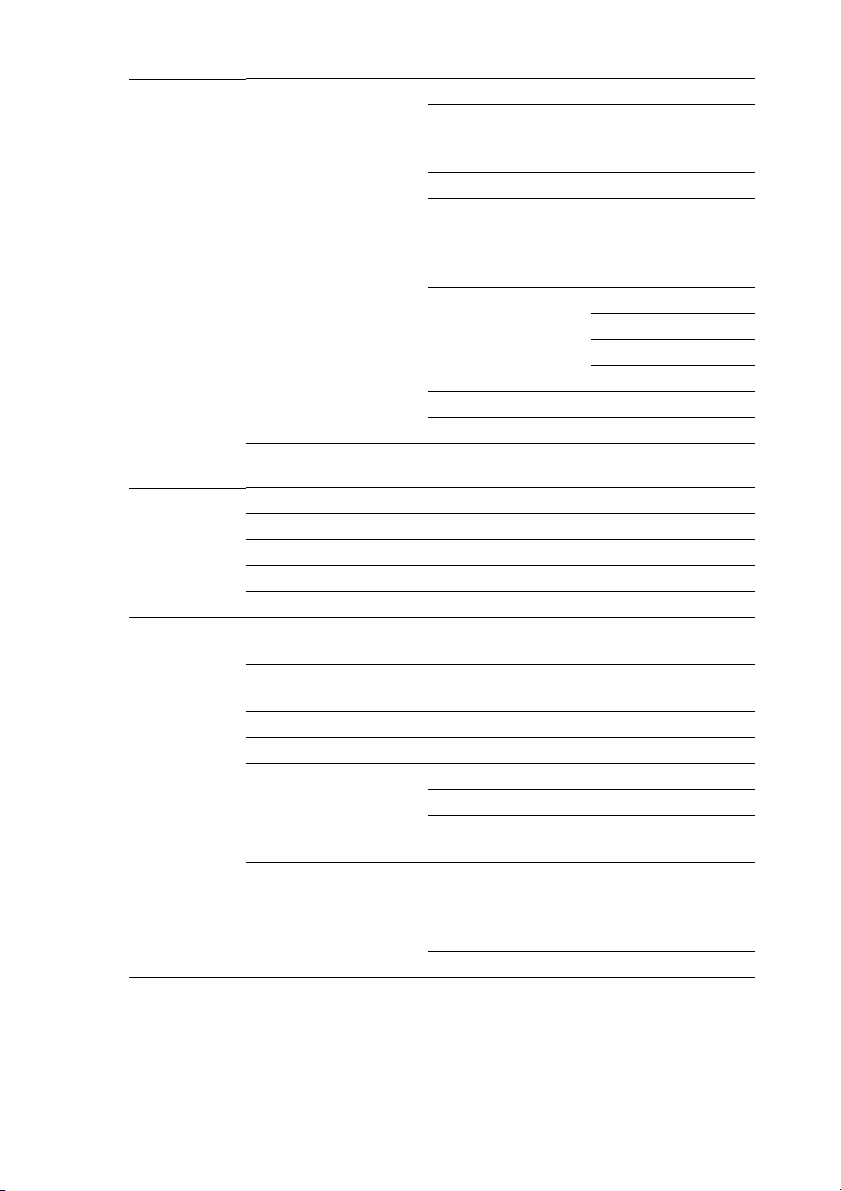
Beeld
Geluidinst.
Weergave
Zwartniveau 0 IRE/7,5 IRE
1,6/ 1,8/ 2,0/ 2,1/ 2,2/
Gammaselectie
2,3/ 2,4/ 2,6/ 2,8/
BenQ
Brilliant Color Aan/Uit
Rood effect/Groen
Geavanceerd…
Kleurtemperatuur
fijn afstellen
effect/Blauw effect/
Rode hoek/Groene
hoek/Blauwe hoek
Primaire kleur
Kleurbeheer
Tint
Effect
Ver za di gi ng
Ruisonderdrukking
Filmmodus
Actuele beeldmod.
resetten
Aan/Uit
Reset/Annuleren
Geluid uit Uit/Aan
Vol um e
Microfoonvolume
Beltoon aan/uit Aan/Uit
Audio-inst. herst. Reset/Annuleren
Beeldverhouding
Wandkleurcorrectie
Auto /4:3 /16:9/
Breed/Letterbox
Uit/Lichtgeel/Roze/
Lichtgroen/Blauw
Beeldpositie
Overscanaanpassing
Pc & YPbPrcomponent
afstemmen
Horizontale afmeting
Fase
Auto (Alleen voor
RGBHD PC-timing)
Auto/3D uit/Frame
opeenv./Frame
Packing/Boven-onder/
3D
3D-modus
Naast elkaar
3D sync omkeren Uit
/Omkeren
48
Bediening
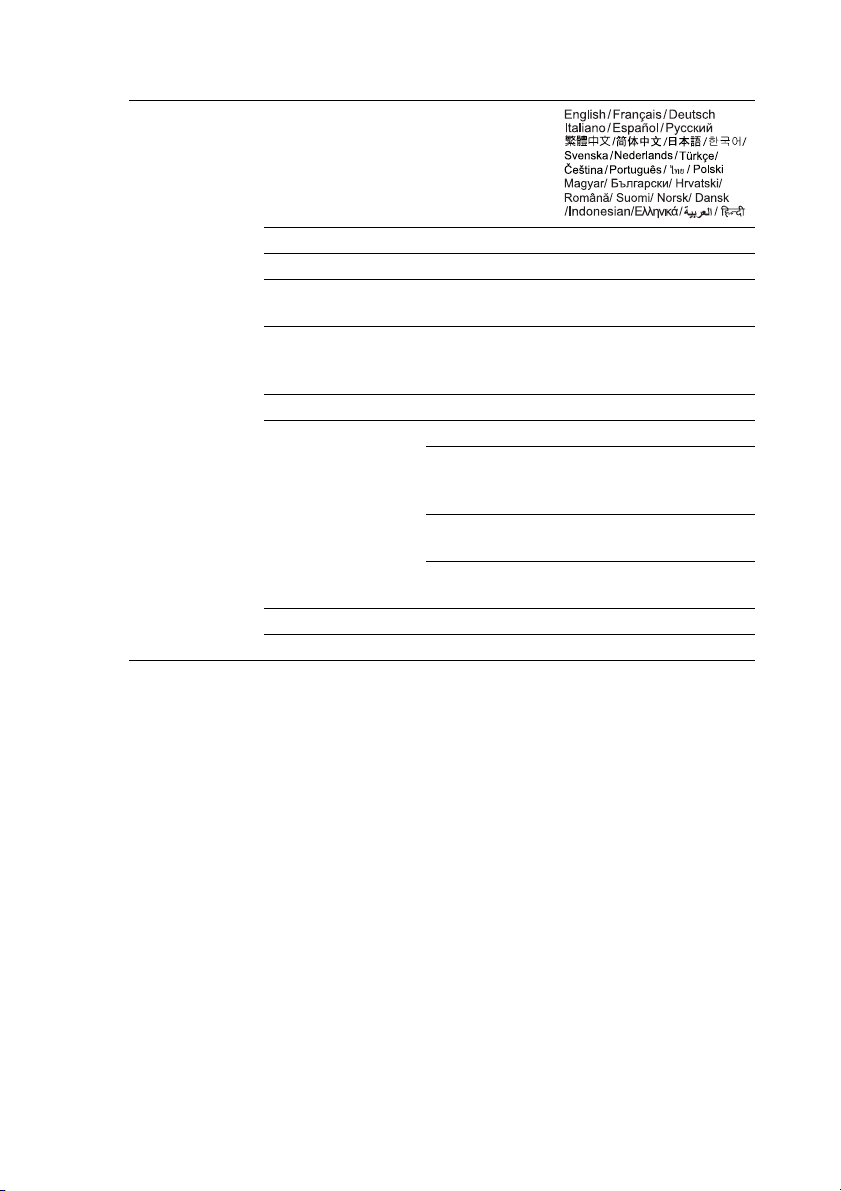
Systeeminstll:
Basis
Ta a l
Achtergrondkleur Zwart/Blauw/Paars
Opstartscherm BenQ/Zwart/Blauw
Projectorpositie
Automatisch
uitschakelen
Direct inschakelen Uit/Aan
Menutype Basis/Geavanceerd
Menupositie
Menu-instellingen
Wijzig bronn.
Auto-ingang Uit/Aan
Weergaveduur
menu
Leeg
herinnering
Voorkant/Plafond voor/
Achterkant/Plafond achter
Uit/5 min./10 min./
15 min./20 min./
25 min./30 min.
Midden/Links bovenaan/
Rechts bovenaan/
Rechtsonder/Linksonder
Altijd aan/5 sec./10 sec./
15 sec./20 sec.
Uit/Aan
Bediening 49

Lamptimer
Lampinstellingen
Hdmi-formaat
Baud-ratio
Testpatroon Uit/Aan
Systeeminstll:
Geavanceerd
Informatie
De menuopties zijn beschikbaar wanneer de projector minstens één geldig signaal
detecteert. Wanneer er geen apparatuur op de projector is aangesloten of als er geen
signaal wordt gedetecteerd, zijn slechts beperkte menuopties beschikbaar.
Ondertitels
Snelle afkoeling Uit/Aan
Hoogtemodus Aan/Uit Ja/Nee
Wachtwoord
To e t s e n vergrendeling
Instellingen
herstellen
Ingang
Beeldmodus
Resolutie
Kleursysteem
Gebruiksduur lamp
3D-formaat
Firmware-versie
herstellen
Lamptimer
Ondertitels
aan
Ondertitelversie
Wachtwoord
wijzigen
Inschakelblokkering
Uit/Aan Ja/Nee
Ja/Nee
Gebruiksduur lamp
Equivalent lampuren
Auto/Pc-signaal/
Videosignaal
2400/4800/9600/14400/
19200/38400/57600/
115200
Aan/Uit
CC1/CC2/CC3/CC4
Aan/Uit
Reset/Annuleren
50
Bediening
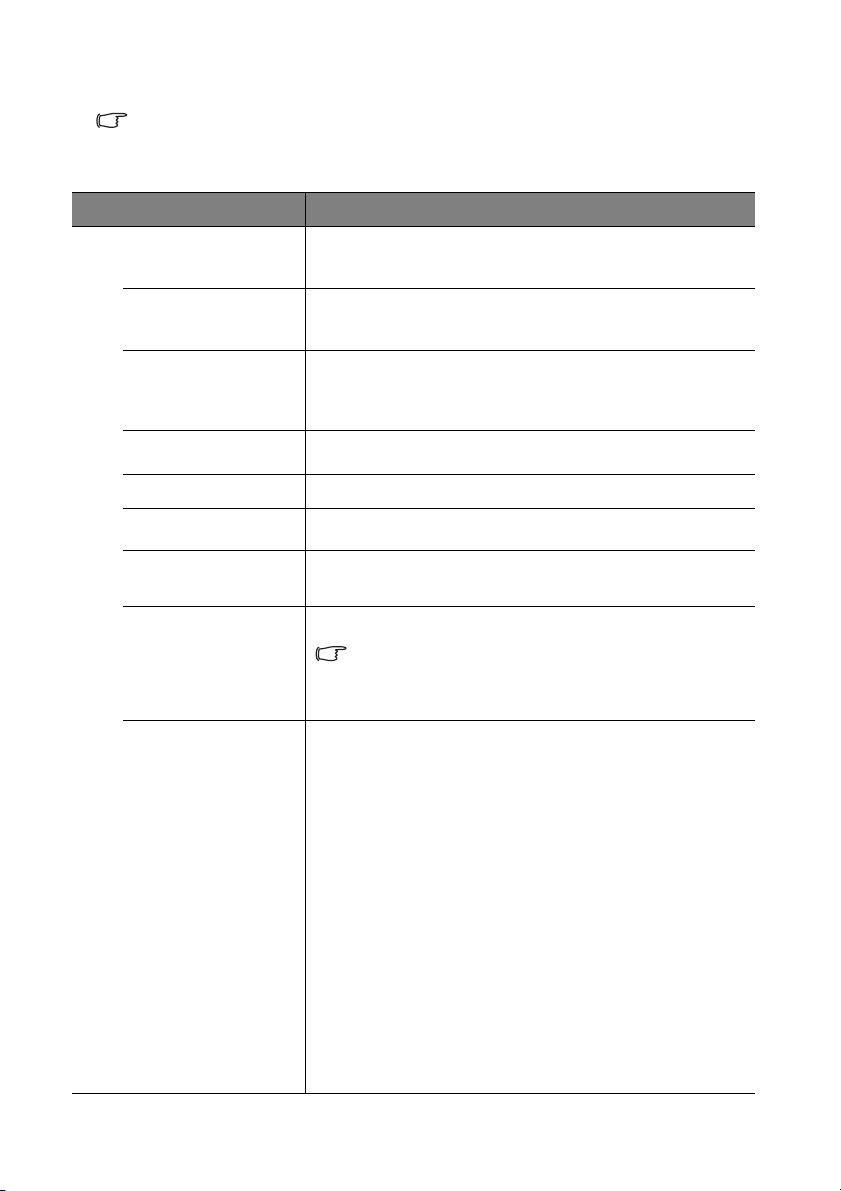
Beschrijving van elk menu
• De standaardwaarden die in deze handleiding zijn weergegeven, vooral op de
pagina's 51-59, zijn uitsluitend informatief bedoeld. Ze kunnen verschillen tussen
de projectors vanwege de voortdurende verbetering van de producten.
FUNCTIE BESCHRIJVING
Wan d kleurcorrecti e
Projectorpositie
Testpatroon
Auto-ingang
Menutype
Hdmi-formaat
Basismenu (Zonder signaal)
Lamptimer
herstellen
Instellingen
herstellen
Informatie
Corrigeert de kleur van het geprojecteerde beeld als het
projectieoppervlak niet wit is. Zie "Wandkleurcorrectie
gebruiken" op pagina 38 voor details.
U kunt de projector aan het plafond of achter een scherm
installeren, of met een of meerdere spiegels. Zie "Een
locatie kiezen" op pagina 16 voor details.
Kies Aan om de functie in te schakelen en de projector een
rastertestpatroon te laten weergeven. Het helpt u met het
aanpassen van de beeldgrootte en de focus zodat het
geprojecteerde beeld niet vervormd is.
Zie "Schakelen tussen ingangssignalen" op pagina 33 voor
details.
Selecteert een menutype Basis of Geavanceerd.
Selecteer automatisch of handmatig een geschikt HDMIformaat.
Zie "De lamptimer opnieuw instellen op nul" op pagina 66
voor details.
Zet alle instellingen terug naar de fabrieksinstellingen.
De volgende instellingen blijven behouden:
Gebr.mod.naam wz, Taal, Projectorpositie, Wijzig
bronn., Testpatroon, Hoogtemodus, Wachtwoord
en Toetsenvergrendeling.
Ingang
Toont de huidige signaalbron.
Beeldmodus
Toont de geselecteerde modus in het menu Beeld.
Resolutie
Toont de native resolutie van het ingangssignaal.
Kleursysteem
Toont het formaat van het ingangssysteem: NTSC, PAL,
SECAM of RGB.
Gebruiksduur lamp
Toont het aantal uur dat de lamp is gebruikt.
3D-formaat
Toont de actuele 3D-modus.
Firmware-versie
Toont de firmwareversie.
Bediening 51

FUNCTIE BESCHRIJVING
Met de vooraf ingestelde beeldmodi kunt u de instellingen van het
Beeldmodus
projectorbeeld aanpassen aan het type programma. Zie "Een
beeldmodus selecteren" op pagina 36 voor details.
Zie "Het geluid aanpassen" op pagina 43 voor details.
Zie "Het geluid dempen" op pagina 43 voor details.
Basismenu (Met signaal)
Vol um e
Geluid uit
Deze projector beschikt over een 3D-functie waarmee u 3Dfilms, video's en sportevenementen op een realistischere manier
kunt bekijken door de diepte van de beelden weer te geven. U
moet een 3D-bril dragen om 3D-beelden te kunnen bekijken.
3D-modus
Raadpleeg 3D-gebruikershandleiding voor details.
Wanneer de functie 3D-modus is ingeschakeld:
• Het helderheidsniveau van het geprojecteerde beeld
• De Beeldmodus kan niet worden aangepast.
Wanneer uw 3D-beeld vervormd is, kunt u deze functie
3D sync
omkeren
Instell.
inschakelen om over te schakelen tussen het beeld voor het
linkeroog en het rechteroog voor een meer comfortabele 3Dweergave-ervaring.
Zie "Basismenu (Zonder signaal)" op pagina 51 voor details.
zal verminderen.
52
Bediening

FUNCTIE BESCHRIJVING
Met de vooraf ingestelde beeldmodi kunt u de instellingen van
Beeldmodus
het projectorbeeld aanpassen aan het type programma. Zie
"Een beeldmodus selecteren" op pagina 36 voor details.
Selecteert een beeldmodus die het best overeenkomt op uw
behoeften op het vlak van beeldkwaliteit en zorgt voor het
Gebruikermod.
beheer
Helderheid
verder fijn afstemmen van het beeld op basis van de selecties
op deze pagina. Zie "De modus Gebruikersmodus 1/
Gebruiker 2 instellen" op pagina 36 voor details.
Deze functie is alleen beschikbaar wanneer
Gebruikersmodus 1 of Gebruiker 2 is geselecteerd.
Past de helderheid van het beeld aan. Zie "Aanpassen van de
Helderheid" op pagina 38 voor details.
Stelt de mate van verschil tussen donker en licht in het beeld
Contrast
in. Zie "Aanpassen van het Contrast" op pagina 38 voor
details.
Hiermee past u het verzadigingsniveau van de kleuren aan --
Kleur
Geavanceerd menu: Beeld
Tint
Scherpte
Kleurtemperatuur
Lampvermogen
de sterkte van elke kleur in een videobeeld. Zie "Aanpassen
van de Kleur" op pagina 38 voor details.
Hiermee past u de rode en groene kleurtonen van het beeld
aan. Zie "Aanpassen van de Tint" op pagina 38 voor details.
Maakt het beeld scherper of zachter. Zie "Aanpassen van de
Scherpte" op pagina 38 voor details.
Zie "Een Kleurtemperatuurselecteren." op pagina 39 voor
details.
Zie "Instelling Lampvermogen" op pagina 61 voor details.
Zwartniveau
Zie "Zwartniveau instellen" op pagina 39 voor details.
Gammaselectie
Zie "Een gammaselectie maken" op pagina 39 voor details.
Brilliant Color
Zie "Aanpassen van de Brilliant Color" op pagina 39 voor details.
Kleurtemperatuur fijn afstellen
Geavanceerd…
Zie "Een kleurtemperatuur naar wens instellen" op pagina 40
voor details.
Kleurbeheer
Zie "Kleurbeheer" op pagina 40 voor details.
Ruisonderdrukking
Zie "Ruisonderdrukking" op pagina 41 voor details.
Filmmodus
Zie "Een filmmodus selecteren" op pagina 41 voor details.
Actuele beeldmod.
Zie "Huidige beeldmodus resetten" op pagina 37 voor details.
resetten
Bediening 53
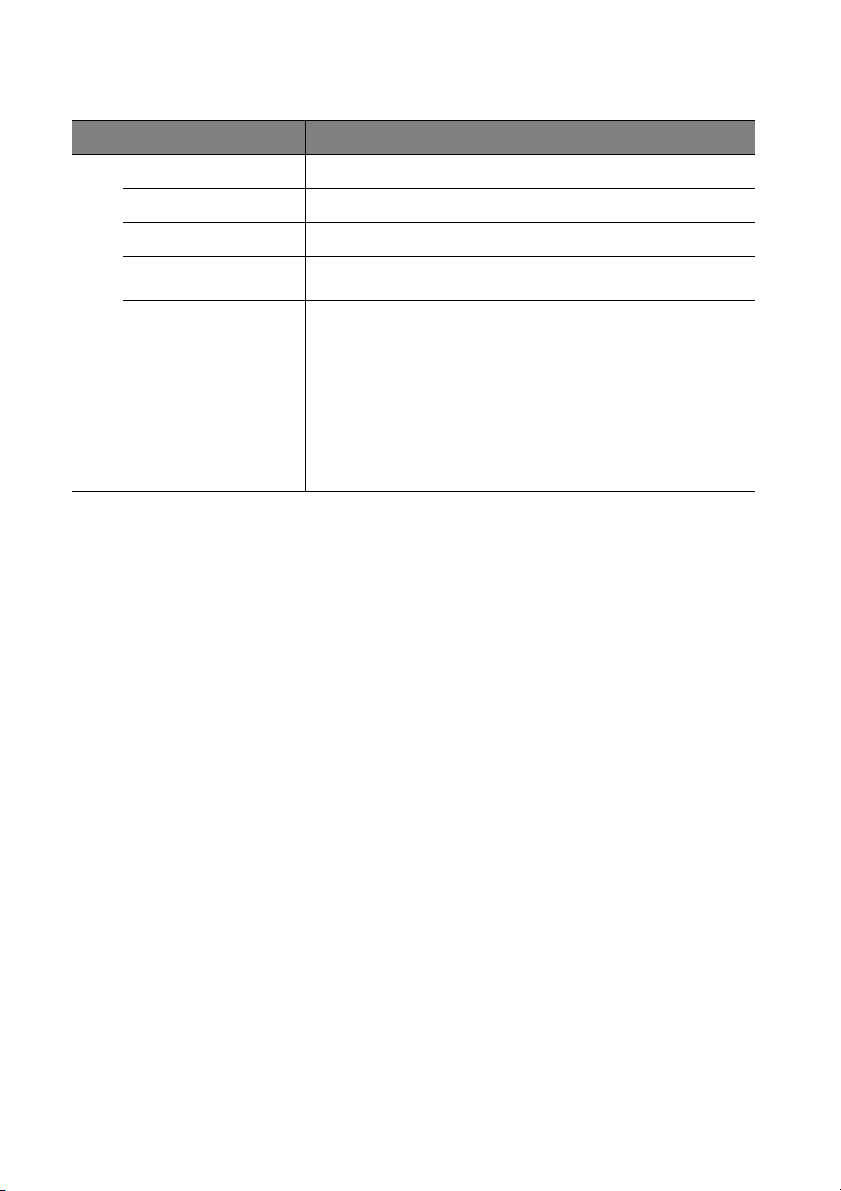
FUNCTIE BESCHRIJVING
Geavanceerd menu: Geluidinst.
Geluid uit
Microfoonvolume
Beltoon aan/uit
Audio-inst. herst.
Vo lu me
Zie "Het geluid dempen" op pagina 43 voor details.
Zie "Het geluid aanpassen" op pagina 43 voor details.
Zie "Het geluid aanpassen" op pagina 43 voor details.
Zie "Het volume van de microfoon regelen" op pagina 43
voor details.
Zet het menu Geluidinst. terug naar de vooringestelde
fabriekswaarden.
54
Bediening

FUNCTIE BESCHRIJVING
Er zijn vier opties voor het instellen van de
Beeldverhouding
beeldverhouding, afhankelijk van de bron van het
ingangssignaal. Zie "De beeldverhouding selecteren" op
pagina 34 voor details.
Corrigeert de kleur van het geprojecteerde beeld als het
Wandkleurcorrectie
projectieoppervlak niet wit is. Zie "Wandkleurcorrectie
gebruiken" op pagina 38 voor details.
De pagina voor het aanpassen van de positie wordt
weergegeven. U verplaatst het geprojecteerde beeld met
de richtingspijlen. De waarden die onder aan de pagina
Beeldpositie
Geavanceerd menu: Weergave
worden weergegeven, veranderen telkens wanneer u op
een knop drukt tot het maximum of minimum is bereikt.
Deze functie is alleen beschikbaar indien een
pc-signaal (analoog RGB) is geselecteerd.
Verwijdert de ruis uit een videobeeld. Overscant het beeld
Overscanaanpassing
voor het verwijderen van ruis van videocodering aan de
rand van de videobron.
Pc & YPbPr-
component
afstemmen
Corrigeert de frequentie van weergavegegevens, fase, de
positie van het beeld, en selecteert automatisch of
handmatig het gewenste SOG-niveau.
3D-modus
Deze projector beschikt over een 3D-functie waarmee u
3D-films, video's en sportevenementen op een
realistischere manier kunt bekijken door de diepte van de
beelden weer te geven. U moet een 3D-bril dragen om
3D-beelden te kunnen bekijken. Raadpleeg 3Dgebruikershandleiding voor details.
3D
Wanneer de functie 3D-modus is ingeschakeld:
• Het helderheidsniveau van het geprojecteerde
• De Beeldmodus kan niet worden aangepast.
3D sync omkeren
Wanneer uw 3D-beeld vervormd is, kunt u deze functie
inschakelen om over te schakelen tussen het beeld voor
het linkeroog en het rechteroog voor een meer
comfortabele 3D-weergave-ervaring.
beeld zal verminderen.
Bediening 55

FUNCTIE BESCHRIJVING
Ta a l
Stelt de taal in voor de OSD-menu's (On-Screen Display).
Hiermee kunt u kiezen welke achtergrondkleur wordt
Achtergrondkleur
weergegeven wanneer de projector geen signaal ontvangt. Er
zijn vier opties beschikbaar: Zwart, Blauw, of Paars.
Hiermee selecteert u het logoscherm dat wordt weergegeven
Opstartscherm
bij het opstarten van de projector. Er zijn vier opties
beschikbaar: BenQ-logo, Zwart of Blauw.
Geavanceerd menu: Systeeminstll: Basis
Projectorpositie
U kunt de projector aan het plafond of achter een scherm
installeren, of met een of meerdere spiegels. Zie "Een locatie
kiezen" op pagina 16 voor details.
Automatisch
uitschakelen
Direct inschakelen
Hiermee kan de projector automatisch worden uitgeschakeld
als er na een ingestelde periode geen ingangssignaal is
gedetecteerd. Zie "Instelling Automatisch uitschakelen" op
pagina 62 voor details.
Kies Aan om de functie in te schakelen. Zie "De projector
opstarten" op pagina 24 voor details.
Menutype
Selecteert een gewenst menutype.
Menupositie
Hiermee stelt u de positie van het OSD-menu in.
Menu-instellingen
Weergaveduur menu
Bepaalt hoe lang het OSD-menu op het scherm blijft nadat u
de laatste knop hebt ingedrukt. U kunt een waarde tussen 5
en 20 seconden kiezen, in stappen van 5 seconden.
Leeg herinnering
Stelt in of het herinneringsbericht moet worden weergegeven.
Wijzig bronn.
Zie "Gebruikersmodi een andere naam geven" op pagina 37 voor
details.
Zie "Schakelen tussen ingangssignalen" op pagina 33 voor details.
Auto-ingang
56
Bediening
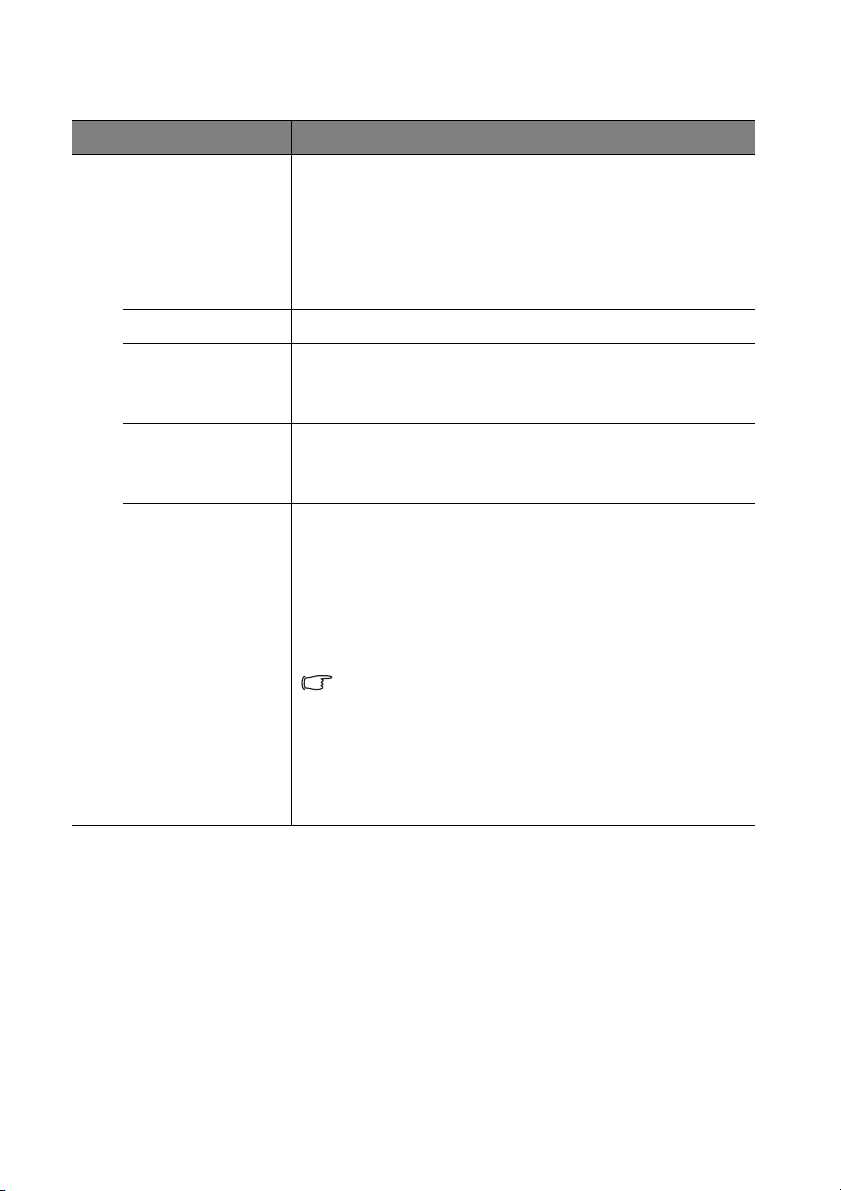
FUNCTIE BESCHRIJVING
Lamptimer herstellen
Zie "De lamptimer opnieuw instellen op nul" op pagina 66 voor
details.
Lampinstellingen
Geavanceerd menu: Systeeminstll: Geavanceerd
Hdmi-formaat
Lamptimer
Zie "Het aantal lampuren kennen" op pagina 61 voor meer
informatie over de manier waarop de totale gebruiksduur van de
lamp wordt berekend.
Selecteer automatisch of handmatig een geschikt HDMI-formaat.
Kies een baudsnelheid die identiek is aan die van uw
Baud-ratio
computer, zodat u de projector kunt aansluiten via een
geschikte RS-232-kabel. Deze functie is bedoeld voor
bevoegde onderhoudstechnici.
Kies Aan om de functie in te schakelen en de projector een
Testpatroon
rastertestpatroon te laten weergeven. Het helpt u met het
aanpassen van de beeldgrootte en de focus zodat het
geprojecteerde beeld niet vervormd is.
Ondertitels aan
Activeer de functie door Aan te kiezen als het geselecteerde
ingangssignaal ondertitels bevat.
• Ondertitels: als weergave op het scherm van de gesproken
tekst, verhaal en geluidseffecten van tv-programma's en
video's met ondertiteling (meestal gemarkeerd met "CC"
Ondertitels
in de tv-gids).
Voor het bereiken van de beste prestatie van de
Ondertitels, moet u de beeldverhouding van uw
scherm instellen op 4:3.
Ondertitelversie
Selecteert de ondertitelmodus van uw voorkeur. Selecteer
CC1, CC2, CC3 OF CC4 (CC1 geeft ondertitels weer in de
primaire taal van uw regio) om ondertitels te bekijken.
Bediening 57

FUNCTIE BESCHRIJVING
Als u Aan kiest wordt de functie ingeschakeld en wordt de
Geavanceerd menu: Systeeminstll: Geavanceerd
Snelle afkoeling
Hoogtemodus
afkoeltijd van de projector verkort naar enkele seconden.
Als u de projector direct na het snel afkoelen opnieuw
probeert op te starten, wordt deze wellicht niet goed
ingeschakeld en worden de koelventilators opnieuw
gestart.
Een modus voor gebruik op grote hoogte. Zie "Gebruik op grote
hoogte" op pagina 42 voor details.
Wachtwoord wijzigen
U wordt gevraagd het huidige wachtwoord in te voeren voordat
Wachtwoord
u het vervangt door een nieuw.
Inschakelblokkering
Zie "De projector beveiligen" op pagina 31 voor details.
To e t s e n -
vergrendeling
Schakelt alle toetsfuncties van het paneel in of uit, behalve de
voedingsknop op de projector en de toetsen op de
afstandsbediening.
Zet alle instellingen terug naar de fabrieksinstellingen.
Instellingen
herstellen
De volgende instellingen blijven behouden:
Gebr.mod.naam wz, Taal, Projectorpositie, Wijzig
bronn., Testpatroon, Hoogtemodus, Wachtwoord en
Toetsenvergrendeling.
58
Bediening

FUNCTIE BESCHRIJVING
Geavanceerd menu: Informatie
Beeldmodus
Resolutie
Kleursysteem
Gebruiksduur
3D-formaat
Firmware-
Ingang
lamp
versie
Toont de huidige signaalbron.
Toont de geselecteerde modus in het menu Beeld.
Toont de native resolutie van het ingangssignaal.
Toont het formaat van het ingangssysteem: NTSC, PAL, SECAM
of RGB.
Toont het aantal uur dat de lamp is gebruikt.
Toont de actuele 3D-modus.
Toont de firmwareversie.
Bediening 59
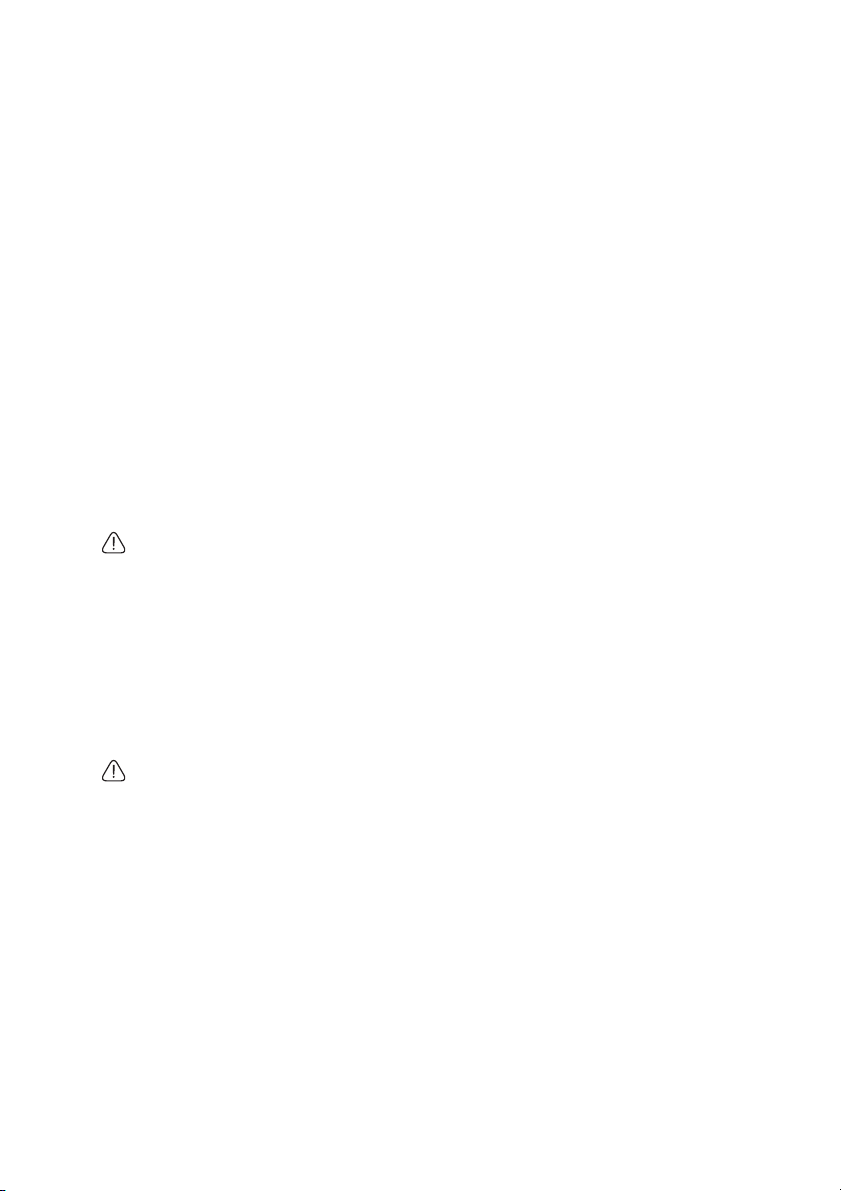
Onderhoud
Onderhoud van de projector
De projector heeft weinig onderhoud nodig. U hoeft alleen de lens en behuizing
regelmatig schoon te maken.
Verwijder nooit onderdelen van de projector, met uitzondering van de lamp. Neem contact
op met uw leverancier als er andere onderdelen moeten worden vervangen.
De lens reinigen
Reinig de lens als u vuil of stof op het oppervlak opmerkt.
• Verwijder stof met een fles met perslucht.
• Bij vuil of vlekken gebruikt u papier voor het reinigen van cameralenzen of
bevochtigt u een zachte doek met reinigingsvloeistof voor cameralenzen en veegt
u het oppervlak van de lens voorzichtig schoon.
• Gebruik nooit schurende doekjes, alkaline-/zuurhoudende reinigingsproducten,
schuurpoeder of vluchtige oplosmiddelen, zoals alcohol, benzeen, thinner of
insecticiden. Wanneer u dergelijke materialen gebruikt of als het product langdurig
in contact is met rubber of vinyl materialen, kan dit schade veroorzaken aan het
projectoroppervlak en het materiaal van de behuizing.
Wrijf nooit met schurend materiaal over de lens.
De projectorbehuizing reinigen
Schakel de projector op de correcte manier uit zoals beschreven in "De projector
uitschakelen" op pagina 45 en trek de stekker van het netsnoer uit het stopcontact
voordat u de behuizing reinigt.
• Verwijder vuil of stof met een zachte, vezelvrije doek.
• Voor het verwijderen van hardnekkige vlekken gebruikt u een zachte doek,
bevochtigd met water en een neutraal schoonmaakmiddel. Veeg vervolgens de
behuizing schoon.
Gebruik nooit was, alcohol, benzeen, thinner of andere chemische
schoonmaakmiddelen. Hierdoor kan de behuizing beschadigd raken.
De projector opbergen
Volg de aanwijzingen hieronder als u de projector langere tijd wilt opbergen:
• Controleer of de temperatuur en de luchtvochtigheid van de opslagruimte binnen
het aanbevolen bereik voor de projector vallen. Zie "Specificaties" op pagina 69 of
neem contact op met uw leverancier voor het bereik.
• Schuif de verstelvoetjes in.
• Haal de batterij uit de afstandsbediening.
• Verpak de projector in de oorspronkelijke of een soortgelijke verpakking.
De projector vervoeren
Het is aanbevolen de projector in de oorspronkelijke of een soortgelijke verpakking te
verzenden.
Onderhoud
60
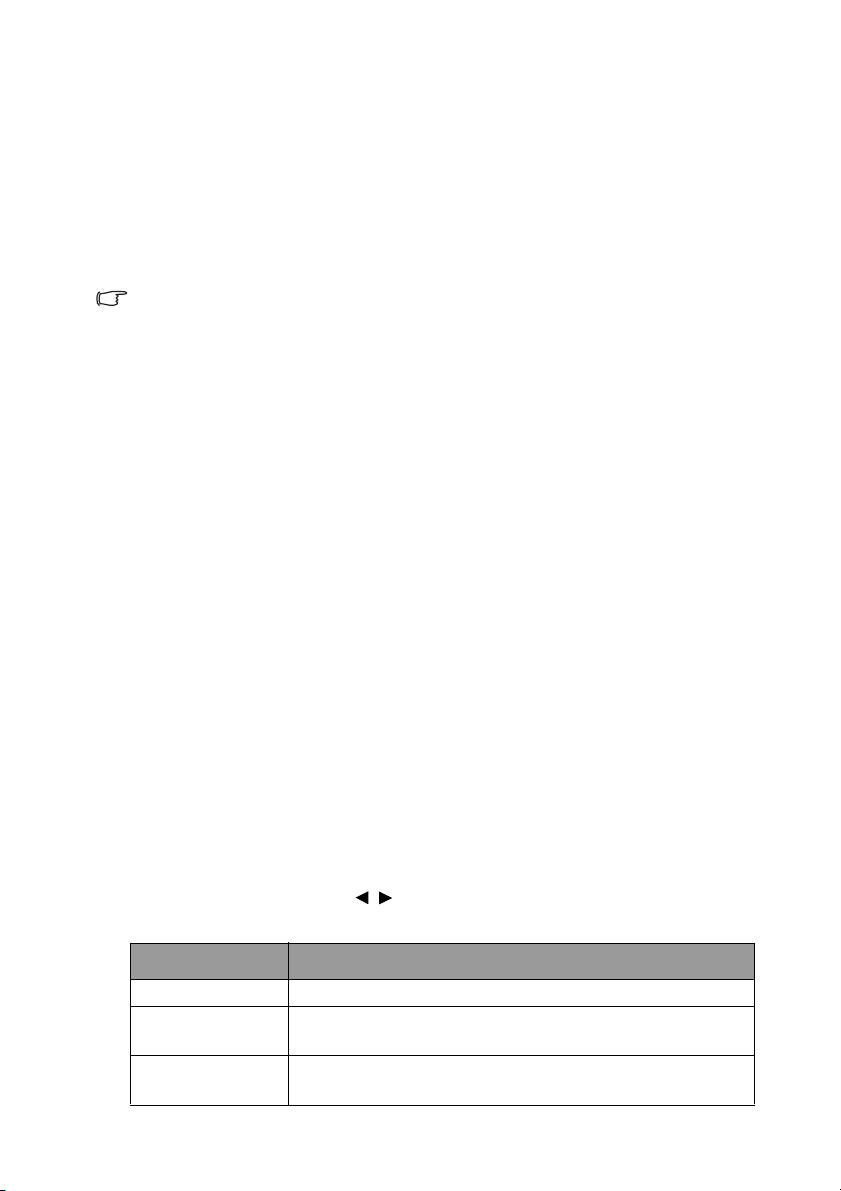
Informatie over de lamp
Het aantal lampuren kennen
De gebruiksduur van de lamp (lampuren) wordt automatisch berekend door de
ingebouwde timer wanneer de projector wordt gebruikt. De equivalente
gebruiksduur wordt als volgt berekend:
Totale (equivalente) gebruiksduur lamp
= 1 uur (gebruiksduur in de modus Economisch) + 4/3 uur (gebruiksduur in de modus
Normaal)
Zie "Instelling Lampvermogen" hieronder voor meer informatie over de modus
Economisch.
De gebruiksduur in de modus Economisch wordt berekend als 3/4 van die in de
modus Normaal. Als u de projector in de modus Economisch gebruikt, wordt de
gebruiksduur van de lamp dus met 1/3 verlengd.
Informatie over het aantal lampuren verkrijgen:
1. Open het OSD-menu en ga naar het menu Geavanceerd menu >
Systeeminstll: Geavanceerd > Lampinstellingen. Druk op OK op de
projector of afstandsbediening.
2. Selecteer Lamptimer en druk op OK op de projector of de afstandsbediening.
3. U ziet informatie over Equivalent lampuren in het menu.
4. Om het menu te verlaten, drukt u op MENU op de projector of de
afstandsbediening.
U kunt lampinformatie ook zien in het menu Informatie.
De levensduur van de lamp verlengen
De projectielamp is een verbruiksartikel. Door de volgende instellingen via het OSDmenu of de afstandsbediening op te geven, kunt u de levensduur van de lamp
maximaliseren.
Instelling Lampvermogen
Met de modus Economisch/SmartEco wordt het systeemgeluid en
stroomverbruik verminderd. Als de modus Economisch/SmartEco is geselecteerd,
wordt de lichtuitvoer verminderd en worden de geprojecteerde beelden donkerder.
De projector wordt beschermd voor een langere bedrijfsduur.
Ook als u de projector in de modus Economisch/SmartEco zet, wordt de
gebruiksduur van de lamp verlengd. Voor het instellen van de modus Economisch/
SmartEco, gaat u naar het menu Geavanceerd menu > Beeld >
Lampvermogen en druk op / .
De lampmodi worden gedefinieerd zoals in de onderstaande tabel:
Lampvermogen
Normaal Biedt volledige lamphelderheid
Economisch
SmartEco
Beschrijving
Verlaag de helderheid om de levensduur van de lamp te
verlengen en het geluid van de ventilator te verminderen
Pas het lampvermogen automatisch aan afhankelijk van het
helderheidsniveau van de inhoud
Onderhoud 61

Instelling Automatisch uitschakelen
Via deze functie wordt de projector automatisch uitgeschakeld als er gedurende een
ingestelde periode geen ingangsbron wordt gedetecteerd, zodat de levensduur van de
lamp niet onnodig wordt verbruikt.
Voor het instellen van Automatisch uitschakelen, gaat u naar het menu
Geavanceerd menu > Systeeminstll: Basis > Automatisch uitschakelen en
druk op / . De tijdsduur kan worden ingesteld van 5 tot 30 minuten, in stappen
van 5 minuten. Als de vooraf ingestelde tijdsduur niet geschikt is voor uw presentatie,
selecteert u Uit. De projector wordt niet automatisch binnen een bepaalde periode
uitgeschakeld.
62
Onderhoud

De timing van de lampvervanging
Als het LAMP-waarschuwingslampje rood oplicht of wanneer er een bericht wordt
weergegeven dat aangeeft dat u de lamp dient te vervangen, moet u een nieuwe lamp
te installeren of uw leverancier raadplegen. Een oude lamp kan storing in de projector
veroorzaken. In sommige gevallen kan de lamp ontploffen.
Het waarschuwingslampje lamp en het waarschuwingslampje temperatuur gaan
branden als de lamp te heet wordt. Zie "Indicators" op pagina 67 voor details.
De volgende lampwaarschuwingen worden weergegeven om u eraan te herinneren
dat u de lamp dient te vervangen.
De onderstaande waarschuwingsberichten zijn uitsluitend informatief bedoeld. Volg
de eigenlijke instructies op het scherm om de lamp voor te bereiden en te
vervangen.
Status Bericht
Het is sterk aanbevolen de lamp nu te
vervangen. De lamp is een verbruiksartikel. De
helderheid van de lamp vermindert na verloop
van tijd. Dit is normaal voor een dergelijke
lamp. U kunt de lamp vervangen als de
helderheid aanzienlijk is afgenomen.
De lamp MOET worden vervangen voordat de
projector opnieuw normaal kan functioneren.
Onderhoud 63

De lamp vervangen (ALLEEN VOOR SERVICEPERSONEEL)
• Hg - Lamp bevat kwik. Behandelen in overeenstemming met de
lokale wetten op afvalverwijdering. Zie www.lamprecycle.org.
• Als de lamp wordt vervangen terwijl de projector ondersteboven aan
het plafond hangt, moet u controleren of er niemand onder de lampsok
staat om het risico op letsels of oogbeschadiging, veroorzaakt door de
gebroken lamp, te voorkomen.
• Om het risico van een elektrische schok te vermijden, dient u altijd de
projector uit te schakelen en de stekker van het netsnoer uit het
stopcontact te verwijderen voordat u de lamp vervangt.
• Om de kans op brandwonden te verkleinen, dient u de projector
gedurende ten minste 45 minuten te laten afkoelen voordat u de lamp
vervangt.
• Om de kans op verwondingen aan vingers of schade aan onderdelen
binnen in de projector te verkleinen, dient u voorzichtig te werk te gaan
wanneer u lampglas verwijdert dat in scherpe stukjes uit elkaar is
gespat.
• Om de kans op verwondingen aan vingers en/of een slechtere
beeldkwaliteit door aanraking van de lens te verkleinen, mag u uw hand
niet in de lege kast steken nadat de lamp is verwijderd.
• Deze lamp bevat kwik. Gooi deze lamp bij het klein chemisch afval
overeenkomstig de toepasselijke lokale regelgeving.
• Wij raden u aan een BenQ-projectorlamp aan te schaffen als
vervanging om de optimale prestaties van de projector te verzekeren.
• Zorg voor een goede ventilatie bij het verwerken van beschadigde
lampen. We raden het gebruik aan van een beademingssysteem, een
veiligheidsbril of een gezichtsscherm en om beschermende kleding te
dragen zoals handschoenen.
1. Schakel de voeding uit en koppel de projector los van het
stopcontact. Als de lamp heet is, laat u de lamp eerst ongeveer
45 minuten afkoelen om brandwonden te voorkomen.
2. Maak de schroef op de lampafdekking
los.
64
Onderhoud

3. Verwijder de lampafdekking door (a)
de lampafdekking omhoog te duwen
en (b) deze af te nemen.
• Schakel de stroom nooit in
wanneer het deksel van de lamp is
verwijderd.
• Steek uw vingers niet tussen lamp
en de projector. De scherpe
randen in de projector kunnen
letsels veroorzaken.
4. Maak de schroeven waarmee de lamp
is bevestigd, los.
5. Til de handgreep op zodat deze
rechtop staat. Trek met de
handgreep de lamp langzaam uit de
projector.
• Als u te snel trekt, kan de lamp
breken waardoor glasscherven in
de projector terecht kunnen
komen.
(a)
(b)
• Plaats de lamp niet binnen het
bereik van kinderen of in de buurt
van vloeistoffen en ontvlambare
materialen.
• Steek uw handen niet in de
projector nadat de lamp is
verwijderd. Als u de optische
onderdelen in de projector
aanraakt, kan dat ongelijke
kleurweergave en een vervormde
projectie veroorzaken.
6. Plaats de nieuwe lamp in het
lampcompartiment en controleer of
deze in de projector past.
Onderhoud 65

7. Maak de schroeven waarmee de lamp
is bevestigd, vast.
• Een losse schroef kan tot een
slechte verbinding leiden, met
storingen tot gevolg.
• Draai de schroeven niet te vast.
8. Zorg dat de handgreep volledig vlak
ligt en stevig op zijn plaats zit.
9. Plaats de lampafdekking terug door
deze op zijn plaats te schuiven.
(a)
(b)
10. Maak de schroef waarmee de
lampafdekking is bevestigd, vast.
• Een losse schroef kan tot een
slechte verbinding leiden, met
storingen tot gevolg.
• Draai de schroef niet te vast.
11. Start de projector opnieuw op.
Schakel de stroom nooit in wanneer het deksel van de lamp is verwijderd.
De lamptimer opnieuw instellen op nul
12. Open het OSD-menu nadat het
startlogo is verschenen. Ga naar het
menu Geavanceerd menu >
Systeeminstll: Geavanceerd >
Lampinstellingen > Lamptimer
herstellen en druk op OK op de
projector of de afstandsbediening. Er verschijnt een waarschuwingsbericht
waarin u wordt gevraagd de lamptimer te herstellen. Selecteer Reset en druk
op OK op de projector of de afstandsbediening. De lamptijd wordt opnieuw
ingesteld op '0'.
Stel de gebruiksduur van de lamp niet in op nul wanneer de lamp niet is vervangen.
Wanneer u dat wel doet, kan dit schade veroorzaken.
66
Onderhoud

Indicators
Lampje
POWER TEMP LAMP
Oranje Uit Uit
Groen
Flashing
Groen Uit Uit
Oranje
Flashing
Rood
knipperend
Groen Uit Rood
Rood
knipperend
Groen Uit Uit
Groen Groen Groen
Uit Uit Rood
Uit Uit
Rood Rood Uit
Rood
Rood Groen Uit
Rood
Groen Rood Uit
Groen
Groen Groen Uit
Groen
Uit Uit
Uit Uit
Rood
knipperend
Uit Uit
Rood
knipperend
Groen
Flashing
Rood
knipperend
Groen
Flashing
Status & beschrijving
Stroomgebeurtenissen
Stand-by
Inschakelen
Normale werking
Koelen bij normaal uitschakelen
Rood
knipperend
Downloaden
CW start mislukt
Uitschakelen schaler mislukt (gegevens
afgebroken)
Inbrandbericht
Inbranden AAN
Inbranden UIT
Berichten voor lampstoringen
Lamp 1 fout bij normaal gebruik
Rood
knipperend
Berichten voor thermische storingen
Lamp is niet aan
Fout ventilator 1 (de feitelijke
ventilatorsnelheid is ±25% buiten de
gewenste snelheid)
Fout ventilator 2 (de feitelijke
Uit
ventilatorsnelheid is ±25% buiten de
gewenste snelheid)
Fout ventilator 3 (de feitelijke
ventilatorsnelheid is ±25% buiten de
gewenste snelheid)
Fout ventilator 4 (de feitelijke
Uit
ventilatorsnelheid is ±25% buiten de
gewenste snelheid)
Fout temperatuur 1 (over
temperatuurlimiet)
Uit
Fout thermische sensor 1 open
Fout thermische sensor 1 kortsluiting
Uit
Verbindingsfout thermische IC #1 I2C
Onderhoud 67
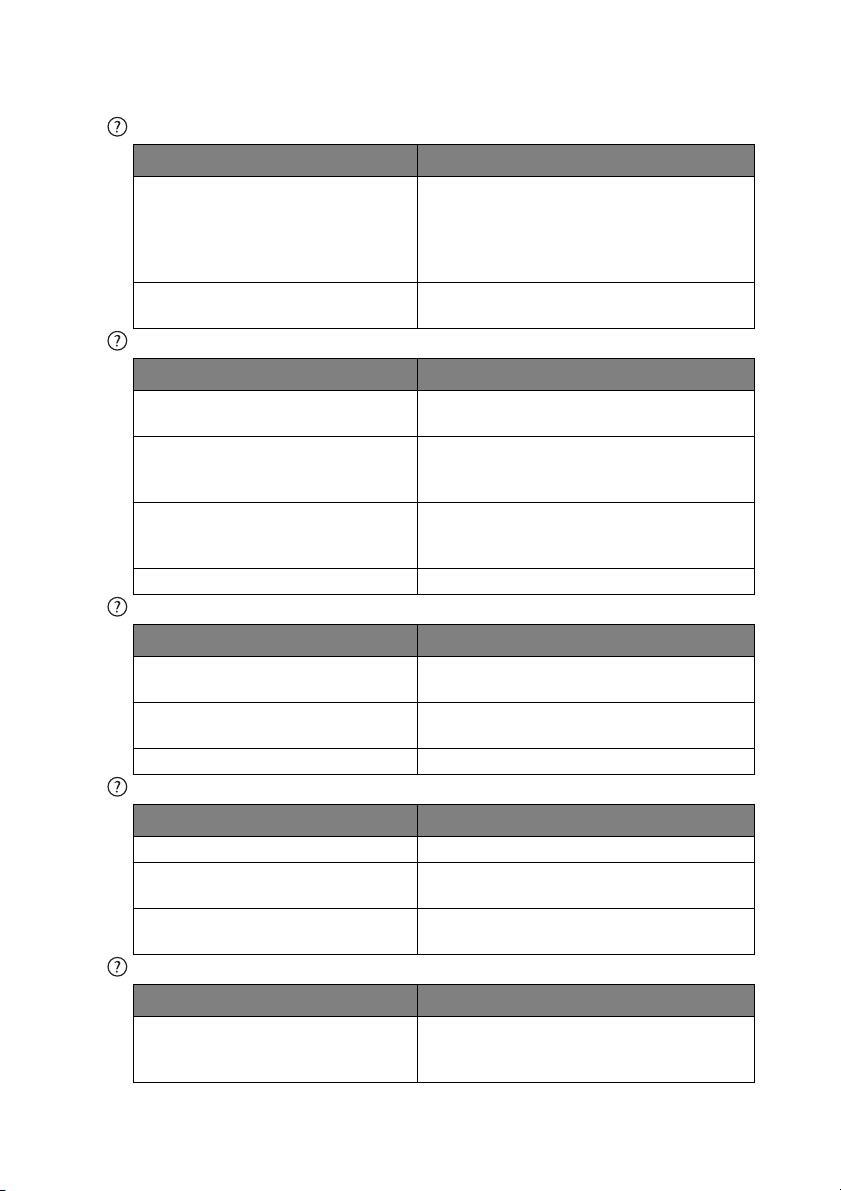
Problemen oplossen
U kunt de projector niet inschakelen.
Oorzaak Oplossing
Het netsnoer levert geen stroom.
Poging om projector opnieuw in te
schakelen tijdens het afkoelen.
Geen beeld
Oorzaak Oplossing
De videobron is niet ingeschakeld of
niet correct aangesloten.
De projector is niet correct
aangesloten op het apparaat van het
ingangssignaal.
Het ingangssignaal is verkeerd
geselecteerd.
De lensklep is nog gesloten. Open de lensklep.
Onscherp beeld
Oorzaak Oplossing
De projectielens is niet correct
scherpgesteld.
De projector en het scherm zijn niet
correct uitgelijnd.
De lensklep is nog gesloten. Open de lensklep.
De afstandsbediening werkt niet
Oorzaak Oplossing
De batterij is leeg. Vervang de batterij door een nieuwe.
Er bevindt zich een voorwerp tussen
de afstandsbediening en de projector.
U bevindt zich te ver van de
projector.
Het wachtwoord is onjuist
Oorzaak Oplossing
U bent het wachtwoord vergeten.
Stop het ene uiteinde van het netsnoer in de
wisselstroomingang op de projector en het
andere uiteinde in het stopcontact.
Controleer of het stopcontact is
ingeschakeld (indien van toepassing).
Wacht tot de projector volledig is afgekoeld.
Schakel de videobron in en controleer of de
signaalkabel correct is aangesloten.
Controleer de aansluiting.
Kies het juiste ingangssignaal met de knop
SOURCE op de projector of
afstandsbediening.
Pas de scherpstelling van de lens aan met de
focusring.
Pas de projectiehoek, -richting en -hoogte
van de projector aan indien nodig.
Verwijder het voorwerp.
Ga niet verder dan 12 meter (39 voet) van
de projector staan.
Zie "De procedure voor het oproepen van
het wachtwoord starten" op pagina 32 voor
details.
68
Onderhoud

Specificaties
Alle specificaties kunnen zonder voorafgaand bericht worden gewijzigd.
Optische specificaties
Resolutie
1920x1080, 1080p
Weergavesysteem
1-CHIP DMD
Lens F/waarde
F= 2,55~2,76
f= 22,3mm~26,76mm
Offset
116%
Zoomfactor
1,2X
Lamp
210W
Elektrische specificaties
Stroomtoevoer
AC100-240V, 2,90 A,
50-60 Hz (automatisch)
Stroomverbruik
280 W (max); < 0,5 W (stand-by)
Mechanische specificaties
Gewicht
2,8 kg (6,2 lbs.)
Uitgangen
Luidspreker
(Stereo) 10 watt x 1
Audiosignaaluitgang
Pc-audio-aansluiting x 1
Besturing
IR-ontvanger x 1 (voor)
Seriële besturing via RS-232
9-pins x 1
USB
Mini B
Ondersteunt firmware-upgrade
Type A
1,5 A uitgang
Ingangen
Computeringang
RGB-ingang
D-Sub 15-pins (vrouwelijk) x 2
Videosignaalingang
VIDEO
RCA-stekker x 1
SD/HDTV-signaalingang
Analoge - Component RCAaansluiting x 3
(via RGB-ingang)
Digitaal-HDMI x 1
Audiosignaalingang
PC-audioaansluiting x 1 voor audioingang
PC-audioaansluiting x 1 voor
microfoonaudio-ingang
RCA-audioaansluiting (L/R) x 2
Omgevingsvereisten
Bedrijfstemperatuur
0°C-40°C op zeeniveau
Relatieve vochtigheid in bedrijf
10%-90% (zonder condensatie)
Bedrijfshoogte
0-1499 m bij 0°C-35°C
1500-3000 m bij 0°C-30°C (met
Hoogtemodus aan)
De levensduur van de lamp zal verschillen, afhankelijk van de
omgevingsomstandigheden en het gebruik.
Onderhoud 69

Afmetingen
327,3 mm (W) x 136,7 mm (H) x 232,8 mm (D)
327,3
232,8
Installatie met plafondmontage
Plafondmontageschroeven: M4
(Max L = 25 mm; Min L = 20 mm)
Eenheid: mm
149,5
56,9
643,8
136,7
537,9
577,7
127,7
70
Onderhoud
116,4
232,8
87,5
163,7
327,3

Timingtabel
Ondersteunde timing voor D-Sub-input (PC-signaal)
3D-veld sequentieel
3D Boven-Onder
3D Naast elkaar
Resolutie Timing
VGA_60 59,94 31,469 25,175
640 x 480
720 x 400 720 x 400_70 70,087 31,469 28,3221
800 x 600
1024 x 768
1152 x 864
1024 x 576
1024 x 600
1280 x 720
1280 x 768
1280 x 800
1280 x 1024
1280 x 960
1360 x 768
VGA_72 72,809 37,861 31,500
VGA_75 75 37,5 31,500
VGA_85 85,008 43,269 36,000
SVGA_60 60,317 37,879 40,000
SVGA_72 72,188 48,077 50,000
SVGA_75 75 46,875 49,500
SVGA_85 85,061 53,674 56,250
SVGA_120
(Verduisteren
verminderen)
XGA_60 60,004 48,363 65,000
XGA_70 70,069 56,476 75,000
XGA_75 75,029 60,023 78,750
XGA_85 84,997 68,667 94,500
XGA_120
(Verduisteren
verminderen)
1152 x
864_75
BenQ timing
voor
notebook
BenQ timing
voor
notebook
1280 x
720_60
1280 x
720_120
1280 x
768_60
WXGA_60 59,81 49,702 83,500
WXGA_75 74,934 62,795 106,500
WXGA_85 84,88 71,554 122,500
WXGA_120
(Verduisteren
verminderen)
SXGA_60 60,02 63,981 108,000
SXGA_75 75,025 79,976 135,000
SXGA_85 85,024 91,146 157,500
1280 x
960_60
1280 x
960_85
1360 x
768_60
Horizontale
frequentie
(kHz)
119,854 77,425 83,000
119,989 97,551 115,5
75 67,5 108
60 35,82 46,966
64,995 41,467 51,419
60 45 74,250
120 90,000 148,500
59,87 47,776 79,5
119,909 101,563 146,25
60 60 108,000
85,002 85,938 148,500
60,015 47,712 85,5
Ve rt ic al e
frequentie
(Hz)
Pixelfrequentie
(MHz)
◎◎◎
◎◎◎
◎
◎◎◎
◎
◎◎◎
◎
◎◎◎
◎◎◎
◎
◎◎
◎◎
◎◎
Onderhoud 71

1440 x 900 WXGA+_60 59,887 55,935 106,500
1400 x 1050 SXGA+_60 59,978 65,317 121,750
1600 x 1200 UXGA 60 75 162,000
1680 x 1050
640 x 480
@67Hz
832 x 624
@75Hz
1024 x 768
@75Hz
1152 x 870
@75Hz
1680 x
1050_60
MAC13 66,667 35 30,240
MAC16 74,546 49,722 57,280
MAC19 75,02 60,241 80,000
MAC21 75,06 68,68 100,000
59,954 65,29 146,25
• De timings die bovenaan worden weergegeven, worden mogelijk niet
ondersteund vanwege beperkingen van het EDID-bestand en de
grafische VGA-kaart. Het is mogelijk dat sommige timings niet kunnen
worden gekozen.
Ondersteunde timing voor HDMI (HDCP)-input (PCsignaal)
◎◎
◎◎
◎◎
◎◎
3D-veld sequentieel
3D Boven-Onder
3D Naast elkaar
Resolutie Timing
VGA_60 59,94 31,469 25,175
640 x 480
720 x 400 720 x 400_70 70,087 31,469 28,3221
800 x 600
1024 x 768
1152 x 864
1024 x 576
1024 x 600
1280 x 720
VGA_72 72,809 37,861 31,500
VGA_75 75 37,5 31,500
VGA_85 85,008 43,269 36,000
SVGA_60 60,317 37,879 40,000
SVGA_72 72,188 48,077 50,000
SVGA_75 75 46,875 49,500
SVGA_85 85,061 53,674 56,250
SVGA_120
(Verduisteren
verminderen)
XGA_60 60,004 48,363 65,000
XGA_70 70,069 56,476 75,000
XGA_75 75,029 60,023 78,750
XGA_85 84,997 68,667 94,500
XGA_120
(Verduisteren
verminderen)
1152 x
864_75
BenQ timing
voor
notebook
BenQ timing
voor
notebook
1280 x
720_60
Horizontale
frequentie
(kHz)
119,854 77,425 83,000
119,989 97,551 115,5
75 67,5 108
60 35,82 46,966
64,995 41,467 51,419
60 45 74,250
Ve rt ic al e
frequentie
(Hz)
Pixelfrequentie
(MHz)
◎◎◎
◎◎◎
◎
◎◎◎
◎
◎◎◎
72
Onderhoud

1280 x 768
1280 x 800
1280 x 1024
1280 x 960
1360 x 768
1440 x 900 WXGA+_60 59,887 55,935 106,500
1400 x 1050 SXGA+_60 59,978 65,317 121,750
1600 x 1200 UXGA 60 75 162,000
1680 x 1050
640 x 480
@67Hz
832 x 624
@75Hz
1024 x 768
@75Hz
1152 x 870
@75Hz
1920 x 1080
1920 x 1200
1280 x
768_60
WXGA_60 59,81 49,702 83,500
WXGA_75 74,934 62,795 106,500
WXGA_85 84,88 71,554 122,500
WXGA_120
(Verduisteren
verminderen)
SXGA_60 60,02 63,981 108,000
SXGA_75 75,025 79,976 135,000
SXGA_85 85,024 91,146 157,500
1280 x
960_60
1280 x
960_85
1360 x
768_60
1680 x
1050_60
MAC13 66,667 35 30,240
MAC16 74,546 49,722 57,280
MAC19 75,02 60,241 80,000
MAC21 75,06 68,68 100,000
1080_60
(Verduisteren
verminderen)
1920 x
1200_60
(Verduisteren
verminderen)
59,87 47,776 79,5
119,909 101,563 146,25
60 60 108,000
85,002 85,938 148,500
60,015 47,712 85,5
59,954 65,29 146,25
67,5 60 148,5
59,95 74,038 154,000
◎◎◎
◎◎◎
◎
De timings die bovenaan worden weergegeven, worden mogelijk niet ondersteund
vanwege beperkingen van het EDID-bestand en de grafische VGA-kaart. Het is
mogelijk dat sommige timings niet kunnen worden gekozen.
◎◎
◎◎
◎◎
◎◎
◎◎
◎◎
◎◎
◎◎
Ondersteunde timing voor HDMI (HDCP)-input
(Videosignaal)
Horizontale
Resolutie Timing
720 (1440) x
480
720 x 480 480p 31,47 59,94 27
720 (1440) x
576
720 x 576 576p 31,25 50 27
1280 x 720 720/50p 37,5 50 74,25
480i 15,73 59,94 27
576i 15,63 50 27
frequentie
(kHz)
Ve rt ic al e
frequentie
(Hz)
Pixelfrequentie
(MHz)
3D frameverpakking/
3D-veld sequentieel
◎
◎
◎◎◎
Onderhoud 73
3D Boven-Onder
3D Naast elkaar

1280 x 720 720/60p 45,00 60 74,25
1920 x 1080 1080/24p 27 24 74,25
1920 x 1080 1080/25p 28,13 25 74,25
1920 x 1080 1080/30p 33,75 30 74,25
1920 x 1080 1080/50i 28,13 50 74,25
1920 x 1080 1080/60i 33,75 60 74,25
1920 x 1080 1080/50p 56,25 50 148,5
1920 x 1080 1080/60p 67,5 60 148,5
◎◎◎◎
Ondersteund 3D-signaal voor video-ingang
Videomodus
NTSC 15,73 60 3,58
PAL 15,63 50 4,43
SECAM 15,63 50 4,25 of 4,41
PAL-M 15,73 60 3,58
PAL-N 15,63 50 3,58
PAL-60 15,73 60 4,43
NTSC4.43 15,73 60 4,43
Horizontale
frequentie (kHz)
Ve rt ic al e
frequentie (Hz)
Frequentie
kleursubdrager
(MHz)
Ondersteunde timing voor component-YPbPr-ingang
Timing Resolutie
480i 720 x 480 15,73 59,94 13,5
480p 720 x 480 31,47 59,94 27
576i 720 x 576 15,63 50 13,5
576p 720 x 576 31,25 50 27
720/50p 1280 x 720 37,5 50 74,25
720/60p 1280 x 720 45,00 60 74,25
1080/50i 1920 x 1080 28,13 50 74,25
1080/60i 1920 x 1080 33,75 60 74,25
1080/24P 1920 x 1080 27 24 74,25
1080/25P 1920 x 1080 28,13 25 74,25
1080/30P 1920 x 1080 33,75 30 74,25
1080/50P 1920 x 1080 56,25 50 148,5
1080/60P 1920 x 1080 67,5 60 148,5
Horizontale
frequentie
(kHz)
Ve rt ic a le
frequentie
(Hz)
Pixelfrequentie
(MHz)
◎◎◎
◎
◎
◎◎
◎◎
3D-veld
sequentieel
◎
3D-veld
sequentieel
◎
◎
◎
74
Onderhoud

Informatie over garantie en auteursrechten
Patenten
Ga naar http://patmarking.benq.com/ voor details over de patentdekking van de
BenQ-projector.
Beperkte garantie
BenQ garandeert dat dit product vrij is van defecten in vakmanschap en materialen, bij
normaal gebruik en opslag.
Wanneer u aanspraak wilt maken op de garantie, zal een aankoopbewijs worden
gevraagd. Wanneer dit product binnen de garantieperiode defect raakt, is de enige
verplichting van BenQ en uw enig verhaal de vervanging van defecte onderdelen
(inclusief werkuren). Om garantieservice te verkrijgen, moet u de leverancier bij wie u
het product hebt gekocht, onmiddellijk op de hoogte brengen van eventuele defecten.
Belangrijk: Belangrijk: de bovenstaande garantie vervalt wanneer de klant heeft
nagelaten het product te gebruiken overeenkomstig de schriftelijke instructies van
BenQ, in het bijzonder de instructies inzake de gebruiksomstandigheden. De
vochtigheid moet tussen 10% en 90% liggen, de temperatuur tussen 0°C en 35°C en
de projector mag niet worden gebruikt op stoffige plaatsen of op plaatsen hoger dan
4920 voet. Deze garantie verleent u specifieke wettelijke rechten en u kunt andere
rechten hebben die verschillen afhankelijk van het land.
Ga voor meer informatie naar www.BenQ.com.
Copyright
Copyright 2015 BenQ Corporation. Alle rechten voorbehouden. Geen enkel deel van
deze publicatie mag worden gereproduceerd, verzonden, overgezet, opgeslagen in een
retrievalsysteem of vertaald in enige taal of computertaal, en in geen enkele vorm of
op geen enkele wijze, hetzij elektronisch, mechanisch, magnetisch, optisch, chemisch,
handmatig of anderszins, zonder voorafgaande schriftelijke toestemming van BenQ
Corporation.
Afstandsverklaring
BenQ Corporation is niet aansprakelijk en geeft geen garanties, uitdrukkelijk noch
stilzwijgend, met betrekking tot de inhoud van deze publicatie en wijst specifiek alle
garanties van verkoopbaarheid of geschiktheid voor een bepaald doel af. Verder
behoudt BenQ Corporation zich het recht voor deze publicatie te herzien en de
inhoud ervan af en toe te wijzigen zonder de verplichting enige persoon op de hoogte
te brengen van dergelijke herzieningen of wijzigingen.
*DLP, Digital Micromirror Device en DMD zijn handelsmerken van Texas Instruments.
Andere merk- en productnamen zijn eigendom van de respectieve bedrijven of
organisaties.
Informatie over garantie en auteursrechten 75
